- Computers & electronics
- Computer components
- System components
- Motherboards
- MSI
- MS-7820v0A
- Owner's manual
advertisement
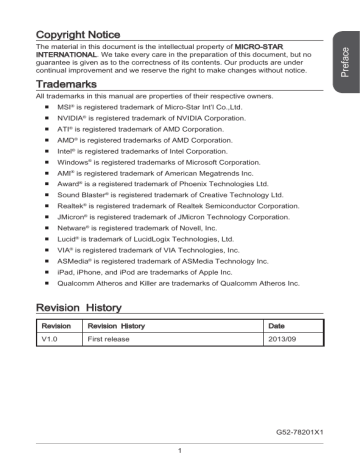
Copyright Notice
The material in this document is the intellectual property of MICRO-STAR
INTERNATIONAL. We take every care in the preparation of this document, but no guarantee is given as to the correctness of its contents. Our products are under continual improvement and we reserve the right to make changes without notice.
■
■
■
■
■
■
■
■
■
■
■
■
■
■
■
Trademarks
All trademarks in this manual are properties of their respective owners.
MSI ® is registered trademark of Micro-Star Int’l Co.,Ltd.
NVIDIA ® is registered trademark of NVIDIA Corporation.
ATI ® is registered trademark of AMD Corporation.
AMD ® is registered trademarks of AMD Corporation.
Intel ® is registered trademarks of Intel Corporation.
Windows ® is registered trademarks of Microsoft Corporation.
AMI ® is registered trademark of American Megatrends Inc.
Award ® is a registered trademark of Phoenix Technologies Ltd.
Sound Blaster ® is registered trademark of Creative Technology Ltd.
Realtek ® is registered trademark of Realtek Semiconductor Corporation.
JMicron ® is registered trademark of JMicron Technology Corporation.
Netware ® is registered trademark of Novell, Inc.
Lucid ® is trademark of LucidLogix Technologies, Ltd.
VIA ® is registered trademark of VIA Technologies, Inc.
ASMedia ® is registered trademark of ASMedia Technology Inc.
■
■ iPad, iPhone, and iPod are trademarks of Apple Inc.
Qualcomm Atheros and Killer are trademarks of Qualcomm Atheros Inc.
Revision History
Revision
V.0
Revision History
First release
Date
203/09
G52-7820X
■
■
■
■
■
■
■
■
Safety Instructions
■
■
■
◯
◯
◯
◯
◯
◯
Always read the safety instructions carefully.
Keep this User’s Manual for future reference.
Keep this equipment away from humidity.
Lay this equipment on a reliable flat surface before setting it up.
The openings on the enclosure are for air convection hence protects the equipment from overheating. DO NOT COVER THE OPENINGS.
Make sure the voltage of the power source is at 0/220V before connecting the equipment to the power inlet.
Place the power cord such a way that people can not step on it. Do not place anything over the power cord.
Always Unplug the Power Cord before inserting any add-on card or module.
All cautions and warnings on the equipment should be noted.
Never pour any liquid into the opening that can cause damage or cause electrical shock.
If any of the following situations arises, get the equipment checked by service personnel:
The power cord or plug is damaged.
Liquid has penetrated into the equipment.
The equipment has been exposed to moisture.
The equipment does not work well or you can not get it work according to
User’s Manual.
The equipment has been dropped and damaged.
The equipment has obvious sign of breakage.
■ DO NOT LEAVE THIS EQUIPMENT IN AN ENVIRONMENT ABOVE 60 o C
(40 o F), IT MAY DAMAGE THE EQUIPMENT.
Battery Information
European Union:
Batteries, battery packs, and accumulators should not be disposed of as unsorted household waste. Please use the public collection system to return, recycle, or treat them in compliance with the local regulations.
廢電池請回收
Taiwan:
For better environmental protection, waste batteries should be collected separately for recycling or special disposal.
California, USA:
The button cell battery may contain perchlorate material and requires special handling when recycled or disposed of in California.
For further information please visit: http://www.dtsc.ca.gov/hazardouswaste/perchlorate/
CAUTION: There is a risk of explosion, if battery is incorrectly replaced.
Replace only with the same or equivalent type recommended by the manufacturer.
2
FCC-B Radio Frequency Interference Statement
This equipment has been tested and found to comply with the limits for a Class
B digital device, pursuant to Part 5 of the FCC Rules. These limits are designed to provide reasonable protection against harmful interference in a residential installation. This equipment generates, uses and can radiate radio frequency energy and, if not installed and used in accordance with the instructions, may cause harmful interference to radio communications. However, there is no guarantee that interference will not occur in a particular installation. If this equipment does cause harmful interference to radio or television reception, which can be determined by turning the equipment off and on, the user is encouraged to try to correct the interference by one or more of the measures listed below.
◯
◯
◯
Reorient or relocate the receiving antenna.
Increase the separation between the equipment and receiver.
Connect the equipment into an outlet on a circuit different from that to which the receiver is connected.
◯
Notice
Consult the dealer or an experienced radio/television technician for help.
The changes or modifications not expressly approved by the party responsible for compliance could void the user’s authority to operate the equipment.
Notice 2
Shielded interface cables and A.C. power cord, if any, must be used in order to comply with the emission limits.
VOIR LA NOTICE D’INSTALLATION AVANT DE RACCORDER AU RESEAU.
Micro-Star International
MS-7820
)
2)
This device complies with Part 5 of the FCC Rules. Operation is subject to the following two conditions: this device may not cause harmful interference, and this device must accept any interference received, including interference that may cause undesired operation.
CE Conformity
Hereby, Micro-Star International CO., LTD declares that this device is in compliance with the essential safety requirements and other relevant provisions set out in the European Directive.
3
Radiation Exposure Statement
This equipment complies with FCC radiation exposure limits set forth for an uncontrolled environment. This equipment and its antenna should be installed and operated with minimum distance 20 cm between the radiator and your body. This equipment and its antenna must not be co-located or operating in conjunction with any other antenna or transmitter.
European Community Compliance Statement
The equipment complies with the RF Exposure Requirement 999/59/EC, Council
Recommendation of 2 July 999 on the limitation of exposure of the general public to electromagnetic fields (0–300GHz). This wireless device complies with the R&TTE
Directive.
Taiwan Wireless Statements
無線設備警告聲明
經型式認證合格之低功率射頻電機,非經許可,公司、商號或使用者均不得擅自變更
頻率、加大功率或變更原設計之特性及功能。
低功率射頻電機之使用不得影響飛航安全及干擾合法通信;經發現有干擾現象時,應
立即停用,並改善至無干擾時方得繼續使用。前項合法通信,指依電信法規定作業之
無線電通信。低功率射頻電機須忍受合法通信或工業、科學及醫療用電波輻射性電機
設備之干擾。
警告使用者:這是甲類資訊產品,在居住的環境中使用時,可能會造成無線電干擾,在
這種情況下,使用者會被要求採取某些適當的對策。
Japan VCCI Class B Statement
クラス B 情報技術装置
この装置は、情報技術装置等電波障害自主規制協議会(VCCI)の基準に基づくクラ
スB情報技術装置です。この装置が家庭内でラジオやテレビジョン受信機に近接して
使われると、受信障害を引き起こすことがあります。取扱説明書にしたがって正し
い取り扱いをしてください。
Korea Warning Statements
당해 무선설비는 운용중 전파혼신 가능성이 있음
Chemical Substances Information
In compliance with chemical substances regulations, such as the EU REACH
Regulation (Regulation EC No. 907/2006 of the European Parliament and the
Council), MSI provides the information of chemical substances in products at: http://www.msi.com/html/popup/csr/evmtprtt_pcm.html
4
产品中有毒有害物质或元素名称及含量
根据中国<电子信息产品污染控制管理办法>
部件名称
铅
(Pb)
☓
汞
(Hg)
〇
镉
(Cd)
〇
有毒有害物质或元素
六价铬
(Cr6+)
〇
多溴联苯
(PBB)
〇 电池 (Battery)
电缆/ 连接器
(Cable/ Connector)
机箱/ 其他 (Chassis/ Other)
光盘驱动器 (如CD, DVD等)
(Optical Disk Driver)
硬盘驱动器
(Hard Disk Driver)
印刷电路部件 (PCAs)*
输出输入设备 (I/O Device)
(如Mouse, Keyboard等)
液晶显示屏 (LCD Panel)
内存条 (Memory)
处理器和散热器
(Processor and Heatsink)
軟件 (如CD、DVD等)
电源 (Power Supply)
遥控器 (Remote Control)
扬声器 (Speakers)
电视接收器 (TV Tunner)
网络摄像头 (Web Camera)
无线网卡 (Wireless Cards)
☓
☓
☓
☓
☓
☓
☓
☓
☓
☓
☓
〇
☓
☓
☓
☓
〇
〇
〇
〇
〇
〇
☓
〇
〇
〇
〇
〇
〇
〇
〇
〇
〇
〇
〇
〇
〇
〇
〇
〇
〇
〇
☓
〇
〇
〇
〇
〇
〇
〇
〇
〇
〇
〇
〇
〇
〇
〇
〇
〇
〇
〇
〇
〇
〇
〇
〇
〇
〇
〇
〇
〇
〇
〇
〇
〇
〇
〇
〇
〇
多溴二苯醚
(PBDE)
〇
〇
〇
〇
〇
〇
〇
〇
〇
■
■
■
■
■
■
*印刷电话部件包括所有印刷电路板(PCB)及其离散组件、IC。
上述有毒有害物质或元素清单会依产品出货现况之部件差异而有所增减。
〇:表示该有毒有害物质在该部件所有均质材料中的含量均在SJ/T363-
2006标准规定的限量要求下。
☓:表示该有毒有害物质至少在该部件的某一均质材料中的含量超出SJ/T363-
2006标准规定的限量要求,但符合EU RoHS要求。
本产品在中国销售之电子讯息产品都必须遵守中国<电子讯息产品污染控制要求
>标准贴上环保使用期限EPUP (Environmental Protection Use Period)标签。
本产品使用之环保使用期限EPUP卷标符合中国-电子信息产品环保期限使用通
则(SJ/Z 388-2009)标示之要求(请参考下图EPUP卷标图标实例,标示内部之
编号适用于各指定产品。)
〇
〇
〇
〇
〇
〇
〇
〇
5
WEEE Statement
WEEE (Waste Electrical and Electronic Equipment)
ENGLISH
To protect the global environment and as an environmentalist, MSI must remind you that...
Under the European Union (“EU”) Directive on Waste Electrical and
Electronic Equipment, Directive 2002/96/EC, which takes effect on August 3, 2005, products of “electrical and electronic equipment” cannot be discarded as municipal wastes anymore, and manufacturers of covered electronic equipment will be obligated to take back such products at the end of their useful life. MSI will comply with the product take back requirements at the end of life of MSI-branded products that are sold into the EU. You can return these products to local collection points.
DEUTSCH
Hinweis von MSI zur Erhaltung und Schutz unserer Umwelt
Gemäß der Richtlinie 2002/96/EG über Elektro- und Elektronik-Altgeräte dürfen
Elektro- und Elektronik-Altgeräte nicht mehr als kommunale Abfälle entsorgt werden.
MSI hat europaweit verschiedene Sammel- und Recyclingunternehmen beauftragt, die in die Europäische Union in Verkehr gebrachten Produkte, am Ende seines
Lebenszyklus zurückzunehmen. Bitte entsorgen Sie dieses Produkt zum gegebenen
Zeitpunkt ausschliesslich an einer lokalen Altgerätesammelstelle in Ihrer Nähe.
FRANÇAIS
En tant qu’écologiste et afin de protéger l’environnement, MSI tient à rappeler ceci...
Au sujet de la directive européenne (EU) relative aux déchets des équipement
électriques et électroniques, directive 2002/96/EC, prenant effet le 3 août 2005, que les produits électriques et électroniques ne peuvent être déposés dans les décharges ou tout simplement mis à la poubelle. Les fabricants de ces équipements seront obligés de récupérer certains produits en fin de vie. MSI prendra en compte cette exigence relative au retour des produits en fin de vie au sein de la communauté européenne. Par conséquent vous pouvez retourner localement ces matériels dans les points de collecte.
РУССКИЙ
Компания MSI предпринимает активные действия по защите окружающей среды, поэтому напоминаем вам, что....
В соответствии с директивой Европейского Союза (ЕС) по предотвращению загрязнения окружающей среды использованным электрическим и электронным оборудованием (директива WEEE 2002/96/EC), вступающей в силу 3 августа 2005 года, изделия, относящиеся к электрическому и электронному оборудованию, не могут рассматриваться как бытовой мусор, поэтому производители вышеперечисленного электронного оборудования обязаны принимать его для переработки по окончании срока службы. MSI обязуется соблюдать требования по приему продукции, проданной под маркой MSI на территории EC, в переработку по окончании срока службы. Вы можете вернуть эти изделия в специализированные пункты приема.
6
ESPAÑOL
MSI como empresa comprometida con la protección del medio ambiente, recomienda:
Bajo la directiva 2002/96/EC de la Unión Europea en materia de desechos y/o equipos electrónicos, con fecha de rigor desde el 3 de agosto de 2005, los productos clasificados como “eléctricos y equipos electrónicos” no pueden ser depositados en los contenedores habituales de su municipio, los fabricantes de equipos electrónicos, están obligados a hacerse cargo de dichos productos al termino de su período de vida. MSI estará comprometido con los términos de recogida de sus productos vendidos en la Unión Europea al final de su periodo de vida. Usted debe depositar estos productos en el punto limpio establecido por el ayuntamiento de su localidad o entregar a una empresa autorizada para la recogida de estos residuos.
NEDERLANDS
Om het milieu te beschermen, wil MSI u eraan herinneren dat….
De richtlijn van de Europese Unie (EU) met betrekking tot Vervuiling van Electrische en Electronische producten (2002/96/EC), die op 3 Augustus 2005 in zal gaan kunnen niet meer beschouwd worden als vervuiling. Fabrikanten van dit soort producten worden verplicht om producten retour te nemen aan het eind van hun levenscyclus. MSI zal overeenkomstig de richtlijn handelen voor de producten die de merknaam MSI dragen en verkocht zijn in de EU. Deze goederen kunnen geretourneerd worden op lokale inzamelingspunten.
SRPSKI
Da bi zaštitili prirodnu sredinu, i kao preduzeće koje vodi računa o okolini i prirodnoj sredini, MSI mora da vas podesti da…
Po Direktivi Evropske unije (“EU”) o odbačenoj ekektronskoj i električnoj opremi,
Direktiva 2002/96/EC, koja stupa na snagu od 3. Avgusta 2005, proizvodi koji spadaju pod “elektronsku i električnu opremu” ne mogu više biti odbačeni kao običan otpad i proizvođači ove opreme biće prinuđeni da uzmu natrag ove proizvode na kraju njihovog uobičajenog veka trajanja. MSI će poštovati zahtev o preuzimanju ovakvih proizvoda kojima je istekao vek trajanja, koji imaju MSI oznaku i koji su prodati u EU. Ove proizvode možete vratiti na lokalnim mestima za prikupljanje.
POLSKI
Aby chronić nasze środowisko naturalne oraz jako firma dbająca o ekologię, MSI przypomina, że...
Zgodnie z Dyrektywą Unii Europejskiej (“UE”) dotyczącą odpadów produktów elektrycznych i elektronicznych (Dyrektywa 2002/96/EC), która wchodzi w życie 3 sierpnia 2005, tzw. “produkty oraz wyposażenie elektryczne i elektroniczne “ nie mogą być traktowane jako śmieci komunalne, tak więc producenci tych produktów będą zobowiązani do odbierania ich w momencie gdy produkt jest wycofywany z użycia. MSI wypełni wymagania UE, przyjmując produkty (sprzedawane na terenie
Unii Europejskiej) wycofywane z użycia. Produkty MSI będzie można zwracać w wyznaczonych punktach zbiorczych.
7
TÜRKÇE
Çevreci özelliğiyle bilinen MSI dünyada çevreyi korumak için hatırlatır:
Avrupa Birliği (AB) Kararnamesi Elektrik ve Elektronik Malzeme Atığı, 2002/96/EC
Kararnamesi altında 3 Ağustos 2005 tarihinden itibaren geçerli olmak üzere, elektrikli ve elektronik malzemeler diğer atıklar gibi çöpe atılamayacak ve bu elektonik cihazların üreticileri, cihazların kullanım süreleri bittikten sonra ürünleri geri toplamakla yükümlü olacaktır. Avrupa Birliği’ne satılan MSI markalı ürünlerin kullanım süreleri bittiğinde MSI ürünlerin geri alınması isteği ile işbirliği içerisinde olacaktır.
Ürünlerinizi yerel toplama noktalarına bırakabilirsiniz.
ČESKY
Záleží nám na ochraně životního prostředí - společnost MSI upozorňuje...
Podle směrnice Evropské unie (“EU”) o likvidaci elektrických a elektronických výrobků 2002/96/EC platné od 3. srpna 2005 je zakázáno likvidovat “elektrické a elektronické výrobky” v běžném komunálním odpadu a výrobci elektronických výrobků, na které se tato směrnice vztahuje, budou povinni odebírat takové výrobky zpět po skončení jejich životnosti. Společnost MSI splní požadavky na odebírání výrobků značky MSI, prodávaných v zemích EU, po skončení jejich životnosti. Tyto výrobky můžete odevzdat v místních sběrnách.
MAGYAR
Annak érdekében, hogy környezetünket megvédjük, illetve környezetvédőként fellépve az MSI emlékezteti Önt, hogy ...
Az Európai Unió („EU”) 2005. augusztus 3-án hatályba lépő, az elektromos
és elektronikus berendezések hulladékairól szóló 2002/96/EK irányelve szerint az elektromos és elektronikus berendezések többé nem kezelhetőek lakossági hulladékként, és az ilyen elektronikus berendezések gyártói kötelessé válnak az ilyen termékek visszavételére azok hasznos élettartama végén. Az MSI betartja a termékvisszavétellel kapcsolatos követelményeket az MSI márkanév alatt az
EU-n belül értékesített termékek esetében, azok élettartamának végén. Az ilyen termékeket a legközelebbi gyűjtőhelyre viheti.
ITALIANO
Per proteggere l’ambiente, MSI, da sempre amica della natura, ti ricorda che….
In base alla Direttiva dell’Unione Europea (EU) sullo Smaltimento dei Materiali
Elettrici ed Elettronici, Direttiva 2002/96/EC in vigore dal 3 Agosto 2005, prodotti appartenenti alla categoria dei Materiali Elettrici ed Elettronici non possono più essere eliminati come rifiuti municipali: i produttori di detti materiali saranno obbligati a ritirare ogni prodotto alla fine del suo ciclo di vita. MSI si adeguerà a tale Direttiva ritirando tutti i prodotti marchiati MSI che sono stati venduti all’interno dell’Unione
Europea alla fine del loro ciclo di vita. È possibile portare i prodotti nel più vicino punto di raccolta
8
Contents
English ......................................................................................
한국어 .......................................................................................33
Français ....................................................................................55
Deutsch ....................................................................................77
9
Русский ..................................................................................0
Характеристики материнской платы..................................................................02
简体中文 .................................................................................25
风扇安装 .....................................................................30
繁體中文 .................................................................................47
日本語 .....................................................................................69
CPUおよびヒートシンクの装着 ...........................................................................74
0
English
Thank you for choosing the B85-P33/ H8-P33/ B85-IE35/ H8-IE35 Series (MS-
7820 v.X) ATX motherboard. The B85-P33/ H8-P33/ B85-IE35/ H8-IE35 Series motherboards are based on Intel B85/ H8 chipset for optimal system efficiency.
Designed to fit the advanced Intel LGA50 processor, the B85-P33/ H8-P33/ B85-
IE35/ H8-IE35 Series motherboards deliver a high performance and professional desktop platform solution.
Layout
Top : mouse
Bottom:keyboard
USB2.0 ports
USB3.0 ports
JPWR2
CPUFAN1 CPUFAN2
SYSFAN3
DVI-D port
VGA port
Top: LAN Jack
Bottom: USB 2.0 ports
T:
M:
B:
Line-In
Line-Out
Mic
PCI_E1
SYSFAN1
PCI_E2 (optional type)
PCI_E3 BAT1
JBAT1
PCI1
PCI2
PCI3
JAUD1 JCOM1 JLPT1
JCI1
JTPM1 JUSB1
(for H81 only)
JFP1
JUSB2
SYSFAN2 JUSB3
(for H81 only)
JFP2
Motherboard Specifications
CPU
Support
Chipset
Memory
Support
Expansion
Slots
Onboard
Graphics
Storage
USB
Audio
LAN
■ 4th Generation Intel
Pentium ® / Celeron ®
® Core™ i7 / Core™ i5 / Core™ i3 / processors for LGA 50 socket
■ Intel ® B85/ H8 Express Chipset
■
■
■
■
2x DDR3 memory slots supporting up to 6GB
Supports DDR3 600/ 333/ 066 MHz
Dual channel memory architecture
Supports non-ECC, un-buffered memory
■
■
■
■ x PCIe x6 slot
2x PCIe 2.0 x slots
3x PCI slots
■ x DVI-D port, supports the maximum resolution of 920x200
@ 60Hz, 24bpp x VGA port, supporting a maximum resolution of 920x200
@ 60Hz, 24bpp
■ Intel B85/ H8 Express Chipset
6x SATA ports (for B85-P33 & B85-IE35)
-
-
4x SATA ports (for H8-P33 & H8-IE35)
Supports Intel Rapid Start Technology (optional)*
Supports Intel Smart Connect Technology (optional)
* Supports Intel Core processors on Windows 7 and Windows 8
■ Intel B85/ H8 Express Chipset
4x USB 3.0 ports (2 ports on the back panel, 2 ports available through an internal USB connector*)
8x USB 2.0 ports (4 ports on the back panel, 4 ports available through the internal USB connectors)
* H8-P33 & H8-IE35 use RENESAS/UPD720202 USB 3.0 controller for the internal USB 3.0 connector.
■ Realtek ® ALC887 Codec
■ Realtek ® RTL8G Gigabit LAN controller
2
Back Panel
Connectors
Internal
Connectors
BIOS
Features
Form Factor
■
■
■
■
■
■
■
■ x PS/2 keyboard port x PS/2 mouse port
4x USB 2.0 ports
2x USB 3.0 ports x DVI-D port x VGA port x LAN (RJ45) port
3x audio jacks
■
■
■
■
■
■
■
■
■
■
■
■
■
■
■ x 24-pin ATX main power connector x 8-pin ATX 2V power connector
6x SATA connectors (for B85-P33 & B85-IE35)
4x SATA connectors (for H8-P33 & H8-IE35)
2x USB 2.0 connectors (supports additional 4 USB 2.0 ports) x USB 3.0 connector (supports additional 2 USB 3.0 ports)
2x 4-pin CPU fan connectors x 4-pin system fan connector
2x 3-pin system fan connector x Front panel audio connector x Serial port connector x TPM connector
2x System panel connectors x Chassis Intrusion connector x Clear CMOS jumper
■
■
■
UEFI AMI BIOS
ACPI 5.0, PnP .0a, SM BIOS 2.7, DMI 2.0
Multi-language
■
■
ATX Form Factor
2.0 in. x 8.4 in. (30.5 cm x 2.4 cm)
For the latest information about CPU, please visit http://www.msi.com/service/cpu-support/
For more information on compatible components, please visit http://www.msi.com/service/test-report/
3
Optional Specifications
Name
B85-P33 / B85-IE35
Specification
PCIe x6 slot Gen3
SATA, SATA2
SATA3, SATA4
SATA 3Gb/s
SATA 6Gb/s
SATA5, SATA6
BIOS ROM
Small Business Advantage
Intel Rapid Start
Intel Smart Response
SATA 6Gb/s
28Mb
Supported
Supported
Supported
Internal USB 3.0 connector By B85 Express chipset
H8-P33 / H8-IE35
Gen2
SATA 3Gb/s
SATA 6Gb/s
None
64Mb
Not supported
Not supported
Not supported
By RENESAS
/UPD720202
4
Back Panel
PS/2 Mouse
USB 2.0
PS/2 Keyboard USB 3.0
DVI-D
VGA
LAN
USB 2.0
Audio
LAN LED Indicator
LINK/ACT
LED
SPEED
LED
LED
Link/ Activity LED
Speed LED
LED Status
Off
Yellow
Blinking
Off
Green
Orange
Description
No link
Linked
Data activity
0 Mbps connection
00 Mbps connection
Gbps connection
Audio 2, 4, 6 or 8-channel configuration
Port
Blue
Green
Pink
Front audio
2-channel
Line in
Line out
-
Mic
4-channel
RS-Out
FS-Out
-
Mic
6-channel
RS-Out
FS-Out
-
CS-Out
8-channel
RS-Out
FS-Out
CS-Out
SS-Out
5
CPU & Heatsink Installation
When installing a CPU, always remember to install a CPU heatsink. A CPU heatsink is necessary to prevent overheating and maintain system stability. Follow the steps below to ensure correct CPU and heatsink installation. Wrong installation can damage both the CPU and the motherboard.
Video Demonstration
Watch the video to learn how to install CPU & heatsink. at the address below.
http://youtu.be/bf5La099urI
. Push the load lever down to unclip it and lift to the fully open position.
2. The load plate will automatically lift up as the load lever is pushed to the fully open position.
Important
Do not touch the socket contacts or the bottom of the CPU.
3. Align the notches with the socket alignment keys. Lower the CPU straight down, without tilting or sliding the CPU in the socket. Inspect the CPU to check if it is properly seated in the socket.
4. Close and slide the load plate under the retention knob. Close and engage the load lever.
CPU notches
Alignment Key
6
5. When you press down the load lever the PnP cap will automatically pop up from the CPU socket. Do not discard the PnP cap. Always replace the PnP cap if the
CPU is removed from the socket.
6. Evenly spread a thin layer of thermal paste (or thermal tape) on the top of the
CPU. This will help in heat dissipation and prevent CPU overheating.
Thermal paste
7. Locate the CPU fan connector on the motherboard.
8. Place the heatsink on the motherboard with the fan’s cable facing towards the fan connector and the fasteners matching the holes on the motherboard.
9. Push down the heatsink until the four fasteners get wedged into the holes on the motherboard. Press the four fasteners down to fasten the heatsink. As each fastener locks into position a click should be heard.
0. Inspect the motherboard to ensure that the fastener-ends have been properly locked in place.
. Finally, attach the CPU fan cable to the CPU fan connector on the motherboard.
•
•
•
Important
Confirm that the CPU heatsink has formed a tight seal with the CPU before booting your system.
Whenever the CPU is not installed, always protect the CPU socket pins by covering the socket with the plastic cap.
If you purchased a separate CPU and heatsink/ cooler, Please refer to the documentation in the heatsink/ cooler package for more details about installation.
7
Memory Installation
Video Demonstration
Watch the video to learn how to install memories at the address below.
http://youtu.be/76yLtJaKlCQ
2
3
•
•
Important
DDR3 memory modules are not interchangeable with DDR2, and the DDR3 standard is not backward compatible. Always install DDR3 memory modules in
DDR3 DIMM slots.
To ensure system stability, memory modules must be of the same type and density in Dual-Channel mode.
8
Internal Connectors
JPWR~2: ATX Power Connectors
These connectors allow you to connect an ATX power supply. To connect the ATX power supply, align the power supply cable with the connector and firmly press the cable into the connector. If done correctly, the clip on the power cable should be hooked on the motherboard’s power connector.
Video Demonstration
Watch the video to learn how to install power supply connectors.
http://youtu.be/gkDYyR_83I4
9.5V
12.+
SB
12V
3.3V
1.+3
.3V
.3V
2.Gro
und und und
JPWR 13.+
16.P
3.3V
roun
19.G
d
20.R
roun
#
22.+ roun d
24.G
5V
5V roun d
JPWR2 5.+1
7.+1
2V
2V
2V
Important
Make sure that all the power cables are securely connected to a proper ATX power supply to ensure stable operation of the motherboard.
JCOM: Serial Port Connector
This connector is a 6550A high speed communication port that sends/receives 6 bytes FIFOs. You can attach a serial device.
6.DS
R
10.N
R
S o Pin
1.DC
D
UT
S
9
SATA~6: SATA Connectors(optional)
This connector is a high-speed SATA interface port. Each connector can connect to one SATA device. SATA devices include disk drives (HDD), solid state drives (SSD), and optical drives (CD/ DVD/ Blu-Ray).
Video Demonstration
Watch the video to learn how to Install SATA HDD.
http://youtu.be/RZsMpqxythc
•
•
•
•
Important
Many SATA devices also need a power cable from the power supply. Such devices include disk drives (HDD), solid state drives (SSD), and optical drives (CD / DVD /
Blu-Ray). Please refer to the device’s manual for further information.
Many computer cases also require that large SATA devices, such as HDDs, SSDs, and optical drives, be screwed down into the case. Refer to the manual that came with your computer case or your SATA device for further installation instructions.
Please do not fold the SATA cable at a 90-degree angle. Data loss may result during transmission otherwise.
SATA cables have identical plugs on either sides of the cable. However, it is recommended that the flat connector be connected to the motherboard for space saving purposes.
JCI: Chassis Intrusion Connector
This connector connects to the chassis intrusion switch cable. If the computer case is opened, the chassis intrusion mechanism will be activated. The system will record this intrusion and a warning message will flash on screen. To clear the warning, you must enter the BIOS utility and clear the record.
20
CPUFAN~2,SYSFAN~3: Fan Power Connectors
The fan power connectors support system cooling fans with +2V. If the motherboard has a System Hardware Monitor chipset on-board, you must use a specially designed fan with a speed sensor to take advantage of the CPU fan control. Remember to connect all system fans. Some system fans may not connect to the motherboard and will instead connect to the power supply directly. A system fan can be plugged into any available system fan connector.
3.Se
1.Gro
nse und
Contr ol
CPUFAN~2
4.NC
2.Sp
nse
Contr ol
SYSFAN
3.No
1.Gro
Use und
SYSFAN2~3
•
•
•
•
Important
Please refer to your processor’s official website or consult your vendor to find recommended CPU heatsink.
These connectors support Smart Fan Control with liner mode. The Command
Center utility can be installed to automatically control the fan speeds according to the CPU’s and system’s temperature.
If there are not enough ports on the motherboard to connect all system fans, adapters are available to connect a fan directly to a power supply.
Before first boot up, ensure that there are no cables impeding any fan blades.
JAUD: Front Panel Audio Connector
This connector allows you to connect the front audio panel located on your computer case. This connector is compliant with the Intel ® Front Panel I/O Connectivity Design
Guide.
2.Gro
und
10.H
ead
Phon ction e De tectio n
5.He
L
9.He
R ad P ad P
_SEN
D
L
2
JFP, JFP2: System Panel Connectors
These connectors connect to the front panel switches and LEDs. The JFP connector is compliant with the Intel ® Front Panel I/O Connectivity Design Guide.
When installing the front panel connectors, please use the optional M-Connector to simplify installation. Plug all the wires from the computer case into the M-Connector and then plug the M-Connector into the motherboard.
Video Demonstration
Watch the video to learn how to Install front panel connectors.
http://youtu.be/DPELIdVNZUI
Pow
Pow er Sw er LE
D itch
2.+
10.N
4.-
6.+ o Pin
JFP
1.+
3.-
5.-
7.+
9.Re
HDD serve
LED d t Sw itch
JFP2
3.Sp
eake eake r r
•
•
Important
On the connectors coming from the case, pins marked by small triangles are positive wires. Please use the diagrams above and the writing on the optional M-
Connectors to determine correct connector orientation and placement.
The majority of the computer case’s front panel connectors will primarily be plugged into JFP.
JUSB~2: USB 2.0 Expansion Connectors
This connector is designed for connecting high-speed USB peripherals such as USB
HDDs, digital cameras, MP3 players, printers, modems, and many others.
6.US
C
10.N
B1-
B1+
C und
3.US
C
7.Gro
B0-
Pin
Important
Note that the VCC and GND pins must be connected correctly to avoid possible damage.
22
JUSB3 or JUSB4: USB 3.0 Expansion Connector (optional)
The USB 3.0 port is backwards compatible with USB 2.0 devices. It supports data transfer rates up to 5Gbits/s (SuperSpeed).
11.
12.U
15.U
2.0
+
17.U
SB3_
-
18.U
20.N
SB3_
TX_C o Pin
RX_D
_DN
N
9.
USB
6.US
2.0
4.Gro
B3_T
-
1.Po
und
X_C
B3_R
X_C
_DP
X_D
P
N
•
•
Important
Note that the VCC and GND pins must be connected correctly to avoid possible damage.
To use a USB 3.0 device, you must connect the device to a USB 3.0 port through an optional USB 3.0 compliant cable.
JTPM: TPM Module Connector
This connector connects to a TPM (Trusted Platform Module). Please refer to the
TPM security platform manual for more details and usages.
4.3.3
8.5V
V Po
12.G
Pow
Q roun er dby p ower d d
1.LP
7.LP
C C lock
13.LP
C a set
C a
C ad ss & ss & data p data p in0 in1 in3
23
JBAT: Clear CMOS Jumper
There is CMOS RAM onboard that is external powered from a battery located on the motherboard to save system configuration data. With the CMOS RAM, the system can automatically boot into the operating system (OS) every time it is turned on. If you want to clear the system configuration, set the jumpers to clear the CMOS RAM.
Keep Data Clear Data
Important
You can clear the CMOS RAM by shorting this jumper while the system is off.
Afterwards, open the jumper . Do not clear the CMOS RAM while the system is on because it will damage the motherboard.
PCI_E~E3: PCIe Expansion Slots
The PCIe slot supports the PCIe interface expansion card.
PCIe 3.0 x6 Slot
(By B85 chipset)
PCIe 2.0 x6 Slot
(By H8 chipset)
PCIe x Slot
24
PCI~3: PCI Expansion Slots
The PCI slot supports the PCI interface expansion card..
PCI Slot
Important
When adding or removing expansion cards, always turn off the power supply and unplug the power supply power cable from the power outlet. Read the expansion card’s documentation to check for any necessary additional hardware or software changes.
25
BIOS Setup
The default settings offer the optimal performance for system stability in normal conditions. You may need to run the Setup program when:
■
■
An error message appears on the screen during the system booting up, and requests you to run SETUP.
You want to change the default settings for customized features.
•
•
Important
Please load the default settings to restore the optimal system performance and stability if the system becomes unstable after changing BIOS settings. Select the
"Restore Defaults" and press <Enter> in BIOS to load the default settings.
If you are unfamiliar with the BIOS settings, we recommend that you keep the default settings to avoid possible system damage or failure booting due to inappropriate BIOS configuration.
Entering BIOS Setup
Power on the computer and the system will start the Power On Self Test (POST) process. When the message below appears on the screen, please <DEL> key to enter BIOS:
Press DEL key to enter Setup Menu, F to enter Boot Menu
If the message disappears before you respond and you still need to enter BIOS, restart the system by turning the computer OFF then back ON or pressing the
RESET button. You may also restart the system by simultaneously pressing <Ctrl>,
<Alt>, and <Delete> keys.
MSI additionally provides a method to enter the BIOS setup. You can click the
“GO2BIOS” tab on “MSI Fast Boot” utility screen to enable the system going to BIOS setup directly at next boot.
Click "GO2BIOS" tab on "MSI Fast
Boot" utility screen.
Important
Please be sure to install the “MSI Fast Boot” utility before using it to enter the BIOS setup.
26
Overview
After entering BIOS, the following screen is displayed.
Temperature monitor
Language
Model name
Virtual OC
Genie Button
BIOS menu selection
System information
Boot device priority bar
BIOS menu selection
Menu display
OC Menu
•
•
•
Important
Overclocking your PC manually is only recommended for advanced users.
Overclocking is not guaranteed, and if done improperly, can void your warranty or severely damage your hardware.
If you are unfamiliar with overclocking, we advise you to use OC Genie for easy overclocking.
27
▶ Current CPU/ DRAM/ Ring Frequency
These items show the current frequencies of installed CPU, Memory and Ring.
Read-only.
▶ Adjust CPU Ratio [Auto]
Sets the CPU ratio that is used to determine CPU clock speed. This item can only be changed if the processor supports this function.
▶ Adjusted CPU Frequency
Shows the adjusted CPU frequency. Read-only.
▶ EIST [Enabled]
Enables or disables the Enhanced Intel ® SpeedStep Technology.
▶ Intel Turbo Boost [Enabled]
Enables or disables the Intel ® Turbo Boost. This item appears when the installed
CPU supports this function.
[Enabled] Enables this function to boost CPU performance automatically above rated specifications when system request the highest performance state.
[Disabled] Disables this function.
▶ Legacy Tweaking [Disabled]
Enables or disabled to improve performance for legacy benchmarking application like
3DMark 0.
[Enabled]
[Disabled]
Enables this function for improving 3DMark 0 performance.
Disables this function.
▶ Adjust Ring Ratio [Auto]
Sets the ring ratio. The valid value range depends on the installed CPU.
▶ Adjusted Ring Frequency
Shows the adjusted Ring frequency. Read-only.
▶ Adjust GT Ratio [Auto]
Sets the integrated graphics ratio. The valid value range depends on the installed
CPU.
▶ Adjusted GT Frequency
Shows the adjusted integrated graphics frequency. Read-only.
▶ DRAM Reference Clock [Auto]
Sets the DRAM reference clock. The valid value range depends on the installed
CPU. This item appears when a CPU that supports this adjustment is installed.
▶ DRAM Frequency [Auto]
Sets the DRAM frequency. Please note the overclocking behavior is not guaranteed.
▶ Adjusted DRAM Frequency
Shows the adjusted DRAM frequency. Read-only.
28
▶ DRAM Timing Mode [Auto]
Selects the memory timing mode.
[Auto]
[Link]
DRAM timings will be determined based on SPD (Serial Presence
Detect) of installed memory modules.
Allows user to configure the DRAM timing manually for all memory channel.
[UnLink] Allows user to configure the DRAM timing manually for respective memory channel.
▶ Advanced DRAM Configuration
Press <Enter> to enter the sub-menu. This sub-menu will be activated after setting
[Link] or [Unlink] in “DRAM Timing Mode”. User can set the memory timing for each memory channel. The system may become unstable or unbootable after changing memory timing. If it occurs, please clear the CMOS data and restore the default settings. (Refer to the Clear CMOS jumper/ button section to clear the CMOS data, and enter the BIOS to load the default settings.)
▶ DRAM Training Configuration
Press <Enter> to enter the sub-menu. Enables or disables the various training ways of DRAM. The system may become unstable or unbootable after changing these items in this sub-menu. If it occurs, please clear the CMOS data and restore the default settings. (Refer to the Clear CMOS jumper/ button section to clear the CMOS data, and enter the BIOS to load the default settings.)
▶ Memory Fast Boot [Auto]
Enables or disables the initiation and training for memory every booting.
[Auto]
[Enabled]
[Disabled]
This setting will be configured automatically by BIOS.
Memory will completely imitate the archive of first initiation and first training. After that, the memory will not be initialed and trained when booting to accelerate the system booting time.
The memory will be initialed and trained every booting.
▶ VCCIN Voltage [Auto]
Sets the CPU input voltage. The CPU input voltage is the CPU power source that is shared with components of the CPU.
▶ Current VCCIN Voltage
Shows current CPU VCCIN voltage. Read-only.
▶ CPU Core Voltage Mode [Auto]
Selects the control mode for CPU core voltage.
[Auto] This setting will be configured automatically by BIOS.
[Adaptive Mode] Sets adaptive voltages automatically for optimizing the system
performance.
[Override Mode] Allows you to set these voltages manually.
▶ CPU Core Voltage [Auto]
Sets the voltage. If set to "Auto", BIOS will set these voltages automatically or you can set it manually.
29
▶ Current CPU Core Voltage
Shows the current CPU core voltage. Read-only.
▶ DRAM Voltage [Auto]
Sets the memory voltage. If set to "Auto", BIOS will set memory voltage automatically or you can set it manually.
▶ Current DRAM Voltage
Shows current memory voltage. Read only.
▶ CPU Specifications
Press <Enter> to enter the sub-menu. This sub-menu displays the information of installed CPU. You can also access this information menu at any time by pressing
[F4]. Read only.
▶ CPU Technology Support
Press <Enter> to enter the sub-menu. The sub-menu shows what the key features does the installed CPU support. Read only.
▶ MEMORY-Z
Press <Enter> to enter the sub-menu. This sub-menu displays all the settings and timings of installed memory. You can also access this information menu at any time by pressing [F5].
▶ DIMM~2 Memory SPD
Press <Enter> to enter the sub-menu. The sub-menu displays the information of installed memory. Read only.
▶ CPU Features
Press <Enter> to enter the sub-menu.
▶ Hyper-Threading Technology [Enabled]
The processor uses Hyper-Threading technology to increase transaction rates and reduces end-user response times. Intel Hyper-Threading technology treats the multi cores inside the processor as multi logical processors that can execute instructions simultaneously. In this way, the system performance is highly improved.
[Enable]
[Disabled]
Enables Intel Hyper-Threading technology.
Disables this item if the system does not support HT function.
▶ Active Processor Cores [All]
This item allows you to select the number of active processor cores.
▶ Limit CPUID Maximum [Disabled]
Enables or disables the extended CPUID value.
[Enabled]
[Disabled]
BIOS will limit the maximum CPUID input value to circumvent boot problems with older operating system that do not support the processor with extended CPUID value.
Use the actual maximum CPUID input value.
30
▶ Execute Disable Bit [Enabled]
Intel’s Execute Disable Bit functionality can prevent certain classes of malicious
“buffer overflow” attacks where worms attempt to execute code to damage the system. It is recommended that keeps this item enabled always.
[Enabled]
[Disabled]
Enables NO-Execution protection to prevent the malicious attacks and worms.
Disables this function.
▶ Intel Virtualization Tech [Enabled]
Enables or disables Intel Virtualization technology.
[Enabled]
[Disabled]
Enables Intel Virtualization technology and allows a platform to run multiple operating systems in independent partitions.
The system can function as multiple systems virtually.
Disables this function.
▶ Hardware Prefetcher [Enabled]
Enables or disables the hardware prefetcher (MLC Streamer prefetcher).
[Enabled]
[Disabled]
Allows the hardware prefetcher to automatically pre-fetch data and instructions into L2 cache from memory for tuning the CPU performance.
Disables the hardware prefetcher.
▶ Adjacent Cache Line Prefetch [Enabled]
Enables or disables the CPU hardware prefetcher (MLC Spatial prefetcher).
[Enabled]
[Disabled]
Enables adjacent cache line prefetching for reducing the cache latency time and tuning the performance to the specific application.
Enables the requested cache line only.
▶ CPU AES Instructions [Enabled]
Enables or disables the CPU AES (Advanced Encryption Standard-New
Instructions) support. This item appears when a CPU supports this function.
[Enabled]
[Disabled]
Enables Intel AES support.
Disables Intel AES support.
▶ Intel Adaptive Thermal Monitor [Enabled]
Enables or disables the Intel adaptive thermal monitor function to protect the
CPU from overheating.
[Enabled] Throttles down the CPU core clock speed when the CPU is over the adaptive temperature.
[Disabled] Disables this function.
▶ Intel C-State [Auto]
C-state is a processor power management technology defined by ACPI.
[Auto]
[Enabled]
[Disabled]
This setting will be configured automatically by BIOS.
Detects the idle state of system and reduce CPU power consumption accordingly.
Disable this function.
3
▶ CE Support [Disabled]
Enables or disables the CE function for power-saving in halt state. This item appears when "Intel C-State" is enabled.
[Enabled]
[Disabled]
Enables CE function to reduce the CPU frequency and voltage for power-saving in halt state.
Disables this function.
▶ Package C State limit [Auto]
This item allows you to select a CPU C-state mode for power-saving when system is idle. This item appears when "Intel C-State" is enabled.
[Auto]
[C0~C7s]
This setting will be configured automatically by BIOS.
The power-saving level from high to low is C7s, C7, C6, C3,
C2, then C0.
[No limit] No C-state limit for CPU.
▶ LakeTiny Feature [Disabled]
Enables or disables Intel Lake Tiny feature with iRST for SSD. This item appears when a installed CPU supports this function and "Intel C-State" is enabled.
[Enabled]
[Disabled]
Enhance the dynamic IO load adjusted performance for accelerating the SSD speed.
Disables this feature.
Note: The following items will appear when "Intel Turbo Boost " is enabled.
▶ Long Duration Power Limit (W) [Auto]
Sets the long duration TDP power limit for CPU in Turbo Boost mode.
▶ Long Duration Maintained (s) [Auto]
Sets the maintaining time for "Long duration power Limit(W)".
▶ Short Duration Power Limit (W) [Auto]
Sets the short duration TDP power limit for CPU in Turbo Boost mode.
▶ CPU Current limit (A) [Auto]
Sets maximum current limit of CPU package in Turbo Boost mode. When the current is over the specified limit value, the CPU will automatically reduce the core frequency for reducing the current.
▶ /2/3/4-Core Ratio Limit [Auto]
These items only appear when a CPU that support this function is installed.
These items allow you to set the CPU ratios for different number of active cores in turbo boost mode. These items appear when the installed processor supports this function.
32
한국어
B85-P33/ H8-P33/ B85-IE35/ H8-IE35 시리즈 (MS-7820 v.X) ATX 메인보드를 선
택해 주셔서 감사합니다. B85-P33/ H8-P33/ B85-IE35/ H8-IE35 시리즈 메인보드
는 최적의 시스템 효율을 위해 Intel B85/ H8 칩셋에 기반을 둔 제품입니다. 고급 Intel
LGA50 프로세서에 적합하게 디자인 된 B85-P33/ H8-P33/ B85-IE35/ H8-IE35 시
리즈는 고성능과 전문적인 데스크톱 플랫폼 솔루션을 제공합니다.
레이아웃
Top : mouse
Bottom:keyboard
USB2.0 ports
USB3.0 ports
JPWR2
DVI-D port
CPUFAN1 CPUFAN2
SYSFAN3
VGA port
Top: LAN Jack
Bottom: USB 2.0 ports
T:
M:
B:
Line-In
Line-Out
Mic
PCI_E1
SYSFAN1
PCI_E2 (optional type)
PCI_E3 BAT1
JBAT1
PCI1
PCI2
PCI3
JAUD1 JCOM1 JLPT1
JCI1
JTPM1 JUSB1
(for H81 only)
JFP1
JUSB2
SYSFAN2 JUSB3
(for H81 only)
JFP2
33
메인보드 사양
지원되는
CPU
칩셋
지원되는 메
모리
확장 슬롯
온보드 그
래픽
스토리지
USB
오디오
LAN
■ LGA 50 소켓을 사용한 4세대 Intel ®
Core™ i3 / Pentium ® / Celeron ®
Core™ i7 / Core™ i5 /
프로세서를 지원합니다.
■ Intel ® B85/ H8 Express 칩셋
■
■
■
■
DDR3 메모리 슬롯 2개, 최대 6GB 지원
DDR3 600/ 333/ 066 MHz 지원
듀얼 채널 메모리 지원 non-ECC, un-buffered 메모리 지원
■
■
■
PCIe x6 슬롯 개
PCIe 2.0 x 슬롯 2개
PCI 슬롯 3개
■
■
DVI-D 포트 개, 최대 920x200 @ 60Hz, 24bpp 해상도 지원
VGA 포트 개, 최대 920x200 @ 60Hz, 24bpp 해상도 지원
■ Intel B85/ H8 Express 칩셋
SATA 포트 6개 (B85-P33 및 B85-IE35용)
-
-
SATA 포트 4개 (H8-P33 및 H8-IE35 용)
Intel Rapid Start Technology 지원 (옵션)*
Intel Smart Connect Technology 지원 (옵션)
* Windows 7 및 Windows 8 운영 체제에서 인텔 코어 프로세서를
지원합니다.
■ Intel B85/ H8 Express 칩셋
USB 3.0 포트 4개 (후면 패널에 2포트, 내부 USB 커넥터를
통해 2포트 사용*)
USB 2.0 포트 8개 (후면 패널에 4포트, 내부 USB 커넥터를
통해 4포트 사용)
* H8-P33 및 H8-IE35는 내장 USB 3.0 커넥터로 RENESAS/
UPD720202 USB 3.0 컨트롤러를 사용합니다.
■ Realtek ® ALC887 코덱
■ Realtek ® RTL8G Gigabit LAN 컨트롤러
34
후면 패널
커넥터
내장 커넥터
BIOS 기능
폼 팩터
■
■
■
■
■
■
■
■
PS/2 키보드 포트 개
PS/2 마우스 포트 개
USB 2.0 포트 4개
USB 3.0 포트 2개
DVI-D 포트 개
VGA 포트 개
LAN (RJ45) 포트 개
오디오 잭 3개
■
■
■
■
■
■
■
■
■
■
■
■
■
■
■
24 핀 ATX 메인 전원 커넥터 개
8 핀 ATX 2V 전원 커넥터 개
SATA 커넥터 6개 (B85-P33 및 B85-IE35용)
SATA 커넥터 4개 (H8-P33 및 H8-IE35용)
USB 2.0 커넥터 2개 (외 USB 2.0 4포트 지원)
USB 3.0 커넥터 개 (외 USB 3.0 2포트 지원)
4 핀 CPU 팬 커넥터 2개
4 핀 시스템 팬 커넥터 개
3 핀 시스템 팬 커넥터 2개
전면 패널 오디오 커넥터 개
시리얼 포트 커넥터 개
TPM 커넥터 개
시스템 패널 커넥터 2개
섀시 침입 커넥터 개
CMOS 클리어 점퍼 개
■
■
■
UEFI AMI BIOS
ACPI 5.0, PnP .0a, SM BIOS 2.7, DMI 2.0
다국어
■
■
ATX 폼 팩터
2.0 in. x 8.4 in. (30.5 cm x 2.4 cm)
CPU에 대한 최신 정보는 http://www.msi.com/service/cpu-support/를 참조하세요.
호환 가능한 부품에 대한 자세한 정보는 http://www.msi.com/service/test-report/를 참조하세요.
35
옵션 사양
이름
사양
PCIe x6 슬롯
SATA, SATA2
SATA3, SATA4
SATA5, SATA6
BIOS ROM
Small Business Advantage
Intel Rapid Start
Intel Smart Response
내장 USB 3.0 커넥터
B85-P33 / B85-IE35
Gen3
SATA 3Gb/s
SATA 6Gb/s
SATA 6Gb/s
28Mb
지원함
지원함
지원함
B85 Express 칩셋
H8-P33 / H8-IE35
Gen2
SATA 3Gb/s
SATA 6Gb/s
없음
64Mb
지원하지 않음
지원하지 않음
지원하지 않음
RENESAS
/UPD720202
36
후면 패널
PS/2 마우스
USB 2.0
PS/2 키보드 USB 3.0
DVI-D
VGA
LAN
LAN LED 표시등
LINK/ACT
LED
LED
Link/ Activity LED
(링크/ 통신 LED)
Speed LED
(속도 LED)
SPEED
LED
LED 상태
꺼짐
노란색
깜빡임
꺼짐
녹색
오렌지색
오디오 2, 4, 6 또는 8채널 구성 도표
포트
파란색
녹색
핑크색
전면 오디오 -
2 채널
라인 입력
라인 출력
마이크
-
4 채널
RS-출력
FS-출력
마이크
조건
LAN이 올바르게 연결되지 않았
습니다.
LAN이 올바르게 연결되었습니다.
컴퓨터가 LAN으로 정상적인 통신
중입니다.
0 Mbps 속도로 연결되었습니다.
00 Mbps 속도로 연결되었습니다.
Gbps 속도로 연결되었습니다.
-
6 채널
RS-출력
FS-출력
CS-출력
8 채널
RS-출력
FS-출력
CS-출력
SS-출력
37
USB 2.0
오디오
CPU 및 히트싱크 설치
CPU 설치시, CPU 히트싱크를 반드시 설치하세요. CPU 히트싱크는 과열을 방지하고
시스템 성능을 유지하는데 꼭 필요합니다.아래의 순서에 따라 CPU 및 히트싱크를 정
확하게 설치하세요. 잘못 설치할 경우 CPU와 메인보드가 손상될수 있습니다.
데모 동영상
CPU 및 히트싱크 설치에 대한 동영상을 참조하려면 아래의 웹사이트
를 방문하세요.
http://youtu.be/bf5La099urI
. 로드 레버를 전부 위로 올려줍니다.
2. 로드 레버를 전부 위로 올리면 로드 플레이트가 자동으로 열려집니다.
중요사항
소켓 또는 CPU 아래 부분의 손상에 주의하세요.
3. 요철을 올바른 방향으로 소켓 정렬 키에 맞춘 후 CPU를 소켓에 내려놓습니다.
CPU가 소켓에 제대로 장착되었는지 확인하세요.
4. 로드 플레이트를 닫고 노브에 고정한 후 로드 레버를 아래로 눌러 고정탭에 고정
합니다.
CPU 요철
정렬 키
38
5. 로드 레버를 아래로 누르면 PnP 캡이 CPU 소켓에서 자동으로 분리됩니다. PnP
캡을 버리지 마세요. CPU를 소켓에서 제거할시에 PnP 캡을 다시 장착하세요.
6. CPU의 과열을 방지하고 열이 잘 발산되도록 CPU의 상단에 서멀 페이스트(또는
서멀 테이프)를 알맞게 발라줍니다.
서멀 페이스트
7. 메인보드에 CPU 팬 커넥터를 장착합니다.
8. 팬의 선이 팬 커넥터 쪽을 향하고 고정핀이 메인보드의 홀에 꼭 맞게 히트싱크를
메인보드에 장착합니다.
9. 4개의 고정핀이 메인보드의 홀에 완전히 박힐 때까지 히트싱크를 누릅니다. 4개
의 고정핀을 눌러 히트싱크를 고정합니다. 고정핀이 올바른 위치에 고정되었다면
닫히는 소리가 들립니다.
0. 고정핀의 후크가 올바로 고정되었는지 확인합니다.
. 마지막으로 CPU 팬 케이블을 메인보드의 CPU 팬 커넥터에 연결합니다.
•
•
•
중요사항
시스템을 켜기 전에 CPU 쿨러가 단단히 설치되었는지 확인합니다.
CPU가 설치되어 있지 않은 경우, 손상되지 않도록 항상 플라스틱 캡으로 CPU 소
켓 핀을 보호하세요.
CPU와 히트싱크/ 쿨러를 별도로 구입하였을 경우, 설치에 대한 자세한 내용은 히트
싱크/ 쿨러 패키지에 있는 설명서를 참조하세요.
39
메모리 설치
데모 동영상
메모리 설치에 대한 동영상을 참조하려면 아래의 웹사이트를 방문하세요 http://youtu.be/76yLtJaKlCQ
2
3
•
•
중요사항
DDR3 메모리 모듈은 DDR2와 서로 호환되지 않으며 ,표준 DDR3는 하위호환이 되
지 않습니다.항상 DDR3 DIMM 슬롯에 DDR3 메모리 모듈을 설치해야 합니다.
시스템의 안정성을 확보하기 위하여 듀얼 채널 모드에서는 타입과 용량이 동일한
메모리 모듈을 사용해야 합니다.
40
내장 커넥터
JPWR~2: ATX 전원 커넥터
이 커넥터를 사용하여 ATX 전원 공급 장치를 연결할 수 있습니다. ATX 전원 공급 장
치를 연결하려면 커넥터에 전원 공급 케이블을 정렬하고 케이블을 커넥터 안쪽으로 꼭
눌러줍니다. 만약 정확하게 장착하였다면 전원 케이블의 클립이 메인보드의 전원 커넥
터에 꼭 맞게 걸리게 됩니다.
데모 동영상
전원 공급 장치 커넥터 설치에 대한 동영상을 참조하려면 아래의 사이
트를 방문하세요.
http://youtu.be/gkDYyR_83I4
1.+3
.3V
.3V
9.5V
12.+
SB
12V
3.3V
2.Gro
4.Gro
und und und
JPWR 13.+
16.P
3.3V
roun
19.G
d
20.R
roun
#
22.+ es d
24.G
5V
5V roun d
JPWR2 5.+1
7.+1
2V
2V
2V
중요사항
모든 전원 케이블이 ATX 전원 공급 장치에 올바르게 연결되어 메인보드가 안정적으로
작동하는지 확인하세요.
JCOM: 시리얼 포트 커넥터
이 커넥터는 6550A 고속 통신 포트로서 6 바이트의 FIFO를 송수신합니다. 시리얼
장치를 연결할 수 있습니다.
2.SIN
6.DS
R
10.N
S o Pin
1.DC
D
UT
S
4
SATA~6: SATA 커넥터(옵션)
이 커넥터는 고속 SATA 인터페이스 포트에 사용됩니다.각 커넥터는 하나의 SATA 장
치에 연결할수 있습니다. SATA 장치는 디스크 드라이브(HDD), 솔리드 스테이트 드라
이브(SSD)및 옵티컬 드라이브 (CD/ DVD/ 블루 레이)를 포함합니다.
데모 동영상
SATA HDD 설치에 대한 동영상을 참조하려면 아래의 사이트를 방문
하세요.
http://youtu.be/RZsMpqxythc
•
•
•
•
중요사항
디스크 드라이브 (HDD),솔리드 스테이트 드라이브 (SSD) 및 옵티컬 드라이브 (CD /
DVD / 블루 레이) 와 같은 다수의 SATA 장치는 전원 공급 장치에 연결된 전원 케이
블도 필요합니다. 자세한 내용은 해당 기기 메뉴얼을 참조하세요.
다수의 컴퓨터 케이스는 HDD, SSD, 옵티컬 드라이브와 같은 대형 SATA 장치가 케
이스 안쪽 하단에 고정되어 있도록 요구합니다.설치에 대한 자세한 설명은 컴퓨터
케이스나 SATA 장치와 함께 제공되는 메뉴얼을 참조하세요.
SATA 케이블을 90도로 꺽지 마세요. 그럴 경우 전송 중 데이터가 손상될 수 있습
니다.
SATA 케이블의 양쪽 모두에 동일한 플러그가 있지만 공간 절약을 위해 플랫 커넥터
를 메인보드에 연결할것을 권장합니다.
JCI: 섀시 침입 커넥터
이 커넥터는 섀시 침입 스위치 케이블에 연결됩니다. 컴퓨터 케이스가 열리는 경우, 섀
시 침입 메커니즘이 활성화됩니다. 시스템이 이 상태를 기록하고 화면에 경고 메시지
가 나타납니다. 경고를 지우려면, BIOS 유틸리티에서 레코드를 지워야 합니다.
42
CPUFAN~2,SYSFAN~3: 팬 전원 커넥터
팬 전원 커넥터는 +2V의 시스템 쿨링 팬을 지원합니다. 메인보드에 시스템 하드웨어
모니터 칩셋이 온보드 되어 있는 경우 CPU 팬 제어를 활용하기 위하여 속도 센서가 있
는 특별히 디자인된 팬을 사용해야 합니다. 시스템 팬은 전부 연결하세요. 만일 시스템
팬을 메인보드에 전부 연결할 수 없을 경우, 전원 공급기에 직접 연결하세요.
3.Se
1.Gro
nse und
Contr ol
CPUFAN~2
4.NC
1.Gro
nse
Contr ol
SYSFAN
3.No
1.Gro
Use und
SYSFAN2~3
•
•
•
•
중요사항
프로세서 공식 웹사이트나 판매점에서 권장하는 히트싱크를 사용하세요.
이 커넥터는 라이너 모드에서 스마트 팬 제어를 지원합니다. CPU 및 시스템의 실
제 온도에 따라 팬의 속도를 자동으로 제어하는 Command Center 유틸리티를 설치
할 수 있습니다.
만일 시스템 팬을 메인보드의 포트에 전부 연결할수 없을 경우,어댑터를 사용하여
팬을 전원 공급기에 직접 연결하세요.
처음으로 부팅할 때, 케이블이 팬 블레이드를 방해하지 않도록 확인하세요.
JAUD: 전면 패널 오디오 커넥터
이 커넥터를 사용하여 컴퓨터 케이스에 있는 전면 오디오 패널을 연결할 수 있으며, 이
커넥터는 Intel ® Front Panel I/O Connectivity Design Guide를 준수합니다.
2.Gro
und
10.H
ead
Phon ction e De tectio n
5.He
L
9.He
R ad P ad P
_SEN
D
L
43
JFP, JFP2: 시스템 패널 커넥터
이 커넥터는 전면 패널 스위치 및 LED에 연결됩니다. JFP커넥터는 Intel ® Front Panel
I/O Connectivity Design Guide를 준수합니다. 전면 패널 커넥터 설치를 간편히 하기
위하여 옵션인 M-커넥터를 사용하세요. 컴퓨터 케이스로 부터 모든 선을 M-커넥터에
연결한 다음 M-커넥터를 메인보드에 연결하세요.
데모 동영상
전면 패널 커넥터 설치에 대한 동영상을 참조하려면 아래의 웹사이트
를 방문하세요.
http://youtu.be/DPELIdVNZUI
Pow
Pow er Sw er LE
D itch
2.+
10.N
4.-
6.+ o Pin
JFP
1.+
3.-
5.-
7.+
9.Re
HDD serve
LED d t Sw itch
JFP2
3.Sp
eake eake r r
•
•
중요사항
케이스쪽 커넥터 위의 작은 삼각형 표기를 한 핀들은 양극(+)을 표시합니다.윗 그
림과 같이 옵션인 M-커넥터에 제시된 표기에 따라 정확한 연결 방향과 위치를 확
인하세요.
컴퓨터 케이스의 대다수 전면 패널 커넥터는 JFP에 우선적으로 연결됩니다.
JUSB~2: USB 2.0 확장 커넥터
이 커넥터는 USB HDD,디지컬 카메라, MP3 플레이어,프린터, 모뎀 등과 같은 고속
USB 주변 장치를 연결하도록 디자인 되었습니다.
6.US
C
10.N
B1-
B1+
C
3.US
C
7.Gro
B0-
Pin
중요사항
VCC 및 GND의 핀을 정확히 연결하여야 손상을 방지할수 있습니다.
44
JUSB3 또는 JUSB4: USB 3.0 확장 커넥터 (옵션)
USB 3.0 포트는 USB 2.0 장치와 호환할 수 있습니다. 데이터 전송 속도 최대 5Gbits/s
(SuperSpeed)를 지원합니다.
11.
12.U
15.U
2.0
+
17.U
SB3_
-
18.U
20.N
SB3_
TX_C o Pin
RX_D
_DN
N
9.
USB
6.US
2.0
4.Gro
B3_T
-
1.Po
und
X_C
B3_R
X_C
_DP
X_D
P
N
•
•
중요사항
VCC 및 GND의 핀을 정확히 연결하여야 손상을 방지할수 있습니다.
USB 3.0 장치를 사용하려면 옵션인 USB 3.0 케이블로 장치와 USB 3.0 포트를 연
결해야 합니다.
JTPM: TPM 모듈 커넥터
이 커넥터는 TPM (Trusted Platform Module) 모듈에 연결됩니다. 자세한 내용과 사용
법은 TPM 보안 플랫폼 설명서를 참조하세요.
4.3.3
8.5V
V Po
12.G
Pow
Q roun er dby p ower d d
1.LP
5.LP
C C
9.LP
C a lock
C a set
C a ddre ss & ss & data p data p in0 in1 in3
45
JBAT: CMOS 클리어 점퍼
보드에 시스템 구성 데이터를 유지하기 위해 외부 배터리로부터 전원을 공급 받는
CMOS RAM이 있습니다. CMOS RAM의 경우, 시스템을 켤 때마다 시스템이 OS를 자
동으로 부팅할 수 있도록 합니다. 시스템 구성을 지우려면 점퍼를 아래와 같이 설정하
여 CMOS RAM을 지우세요.
데이터 유지 데이터 지우기
중요사항
시스템이 꺼져 있을 때 점퍼를 단락시켜 CMOS RAM을 지울수 있습니다. 그 다음,점
퍼를 분리합니다.시스템이 켜져 있는 동안에는 CMOS RAM을 지우지 마세요. 메인보
드가 손상될수 있습니다.
PCI_E~E3: PCIe 확장 슬롯
PCIe 슬롯은 PCIe 인터페이스 확장 카드를 지원합니다.
PCIe 3.0 x6 슬롯(B85칩셋용)
PCIe 2.0 x6 슬롯(H8칩셋용)
PCIe x 슬롯
46
PCI~3: PCI 확장 슬롯
이 PCI 슬롯은 PCI 인터페이스 확장 카드를 지원합니다.
PCI 슬롯
중요사항
확장 카드를 추가하거나 제거할 때 먼저 전원을 끄거나 전원 코드를 콘센트에서 뽑으
세요.확장 카드에 대해 필요한 하드웨어나 소프트웨어 변경에 대하여 알려면 확장카
드 설명서를 읽으세요.
47
BIOS 설정
■
■
기본 설정은 일반적으로 최적의 시스템 안정성을 제공합니다. 다음과 같은 경우, 설치
프로그램을 실행합니다.
시스템 부팅시 오류 메시지가 나타나고 SETUP 프로그램 실행을 요구하는 경우.
사용자의 요구에 따라 기본 설정을 변경하려는 경우.
•
•
중요사항
BIOS 설정을 변경한 후 시스템이 불안정 할 경우, 기본 설정을 로드하여 최적의
시스템 성능과 안정성을 복원하세요. BIOS에서 "기본값 복원" 항목을 선택하고
<Enter>를 누르면 기본 설정을 로드할 수 있습니다.
BIOS 설정에 익숙하지 않은 경우, 기본 설정으로 유지하세요. 그렇지 않은 경우, 시
스템 손상이나 부팅 오류가 발생할 수 있습니다.
설정 들어가기
컴퓨터를 켜면 시스템이 POST (Power On Self Test) 프로세스를 시작합니다. 화면에
아래의 메시지가 표시되면, <DEL> 키를 눌러 설정을 시작합니다.
Press DEL key to enter Setup Menu, F to enter Boot Menu
(DEL을 누르면 설정 메뉴를, F을 누르면 부팅 메뉴를 시작합니다.)
위 메시지를 보지 못했거나 BIOS로 들어가지 못했다면, 시스템을 껐다 다시 켜거나
RESET 버튼을 눌러 다시 시작합니다. 또한 <Ctrl>, <Alt> 및 <Delete> 키를 동시에 눌
러 시스템을 다시 시작할 수도 있습니다.
MSI는 BIOS 설정 화면으로 이동하는 한가지 방법을 추가적으로 제공합니다. "MSI
Fast Boot" 유틸리티 화면에서 "GO2BIOS" 탭을 클릭하면 다음 부팅시 시스템이 BIOS
설정 화면으로 직접 이동합니다.
"MSI Fast Boot" 유틸리티 화면에
서 "GO2BIOS" 탭을 클릭합니다.
중요사항
“MSI Fast Boot” 유틸리티를 사용하여 BIOS 설정 화면으로 이동하기 전에 이 유틸리
티를 설치하였는지 확인하세요.
48
개요
BIOS를 시작하면 아래의 화면이 표시됩니다.
온도 모니터
모델 명
Virtual OC
Genie 버튼
BIOS 선택
메뉴
언어
시스템 정보
부팅 장치 우
선순위 바
BIOS 선택
메뉴
메뉴 디스플레이
OC 메뉴
•
•
•
중요사항
이 항목은 고급 사용자만을 위한 항목입니다.
오버클로킹은 보증하지 않습니다. 부적절하게 작동하였을 경우 보증이 무효화 되며
컴퓨터 하드웨어가 심각하게 손상될수 있습니다.
오버클로킹에 익숙하지 않은 경우, OC Genie를 사용하여 보다 쉽게 오버클로킹 할
것을 권장합니다.
49
▶ Current CPU/ DRAM/ Ring Frequency
이 항목은 설치된 CPU, 메모리 및 링의 현재 주파수를 표시합니다. (읽기 전용)
▶ Adjust CPU Ratio [Auto]
이 항목을 사용하여 CPU의 클럭 속도를 결정하는 CPU 비율을 설정합니다. 이 항목
은프로세서가 이 기능을 지원하는 경우에만 이 항목을 변경할 수 있습니다.
▶ Adjusted CPU Frequency
이 항목은 조정된 CPU 주파수를 표시합니다. (읽기 전용)
▶ EIST [Enabled]
이 항목을 사용하여 Enhanced Intel ®
화합니다.
SpeedStep Technology를 활성화 또는 비활성
▶ Intel Turbo Boost [Enabled]
이 항목을 사용하여 Intel ® Turbo Boost 기능을 활성화 또는 비활성화합니다.이 항목은
설치된 CPU가 이 기능을 지원하는 경우 나타납니다.
[Enabled]
[Disabled]
시스템이 최고 상태의 성능을 요구하는 경우, 이 기능을 활성화하
여 정격 스펙 이상의 성능으로 CPU 클럭을 올립니다.
이 기능을 비활성화합니다.
▶ Legacy Tweaking [Disabled]
이 기능을 활성화 또는 비활성화하여 3DMark 0과 같은 기존의 벤치마크 응용 프로그
램의 성능을 향상시킵니다.
[Enabled]
[Disabled]
이 기능을 활성화 하여 3DMark 0 성능을 향상시킵니다.
이 기능을 비활성화합니다.
▶ Adjust Ring Ratio [Auto]
이 항목을 사용하여 링 비율을 설정합니다. 유효한 값 범위는 설치된 CPU에 따라 달
라집니다.
▶ Adjusted Ring Frequency
이 항목은 조정된 링 주파수를 표시합니다.(읽기 전용)
▶ Adjust GT Ratio [Auto]
이 항목을 사용하여 통합 그래픽 클럭의 배수를 설정합니다. 유효한 값 범위는 설치된
CPU에 따라 달라집니다.
▶ Adjusted GT Frequency
이 항목은 조정된 통합 그래픽 클럭을 표시합니다.(읽기 전용)
▶ DRAM Reference Clock [Auto]
이 항목을 사용하여 DRAM 참조 클럭을 설정할 수 있습니다. 유효한 값 범위는 설치
된 CPU에 따라 달라집니다. 본 항목은 이 조정을 지원하는 CPU가 설치된 경우에만
나타납니다.
▶ DRAM Frequency [Auto]
이 항목을 사용하여 DRAM 클럭을 조정할수 있습니다. 단, 오버클로킹 정상 동작은 보
증하지 않습니다.
▶ Adjusted DRAM Frequency
이 항목은 조정된 DRAM 클럭을 표시합니다.(읽기 전용)
50
▶ DRAM Timing Mode [Auto]
이 항목을 사용하여 메모리 타이밍 모드를 선택합니다.
[Auto] DRAM 타이밍은 설치된 메모리 모듈의 SPD (Serial Presence
Detect)에 의해 결정됩니다.
[Link]
[UnLink]
모든 메모리 채널의 DRAM 타이밍을 수동으로 설정할 수 있습니다.
각 메모리 채널의 DRAM 타이밍을 수동으로 설정할 수 있습니다.
▶ Advanced DRAM Configuration
<Enter>를 눌러 서브 메뉴를 시작합니다. 이 서브 메뉴는 “DRAM 타이밍 모드”를
[Link] 또는 [Unlink]로 설정한 후에 활성화 또는 비활성화됩니다. 사용자는 메모리의
각 채널에 대해 메모리 타이밍을 설정할 수 있습니다. 메모리 타이밍 설정을 변경한
후 시스템이 불안정하거나 부팅되지 않을 수도 있으니 그럴 경우, CMOS 데이터를 삭
제하고 기본 설정을 복원하세요. (CMOS 클리어 점퍼/ 버튼 부분의 내용을 참조하여
CMOS 데이터를 삭제하고 BIOS 에서 기본 설정을 로드하세요.)
▶ DRAM Training Configuration
<Enter>를 눌러 서브 메뉴를 시작합니다. DRAM의 다양한 트레이닝 방법을 활성화 또
는 비활성화합니다. 메모리 타이밍 설정을 변경한 후 시스템이 불안정하거나 부팅되
지 않을 수도 있으니 그럴 경우, CMOS 데이터를 삭제하고 기본 설정을 복원하세요.
(CMOS 클리어 점퍼/ 버튼 부분의 내용을 참조하여 CMOS 데이터를 삭제하고 BIOS
에서 기본 설정을 로드하세요.)
▶ Memory Fast Boot [Auto]
매번 부팅할 때 메모리의 트레이닝 개시를 활성화 또는 비활성화합니다.
[Auto] 이 설정은 BIOS에서 자동으로 구성됩니다.
[Enabled] 메모리는 첫번째 시작과 첫 트레이닝을 완전히 모방합니다.이후에
시스템 부팅 시간을 가속화하면서 부팅 할 경우, 메모리는 트레이
닝되지 않습니다.
[Disabled] 메모리가 매번 부팅시 시작되거나 트레이닝됩니다.
▶ VCCIN Voltage [Auto]
이 항목을 사용하여 CPU 입력 전압을 설정할 수 있습니다. CPU 입력 전압은 CPU 전
원 소스로서 CPU 부품과 공유합니다.
▶ Current VCCIN Voltage
이 항목은 현재 CPU VCCIN 전압을 표시합니다. (읽기 전용)
▶ CPU Core Voltage Mode [Auto]
이 항목을 사용하여 CPU 코어 전압에 대한 제어 모드를 선택할 수 있습니다.
[Auto] 이 설정은 BIOS에서 자동으로 구성됩니다.
[Adaptive Mode] 적응 전압을 자동으로 설정하여 시스템 성능을 최적화합니다.
[Override Mode] 위의 전압을 수동으로 설정합니다.
▶ CPU Core Voltage [Auto]
이 항목을 사용하여 전압을 설정할 수 있습니다. "Auto"로 설정하여 BIOS에서 이 전압
을 자동으로 설정하거나 또는 수동으로 설정할 수 있습니다.
5
▶ Current CPU Core Voltage
이 항목은 현재 CPU 코어 전압을 표시합니다.(읽기 전용)
▶ DRAM Voltage [Auto]
이 항목을 사용하여 메모리 전압을 설정할 수 있습니다. "Auto"로 설정하여 BIOS에서
메모리 전압을 자동으로 설정하거나 또는 수동으로 설정할 수 있습니다.
▶ Current DRAM Voltage
이 항목은 현재 메모리 전압을 표시합니다.(읽기 전용)
▶ CPU Specifications
<Enter>를 눌러 서브 메뉴를 시작합니다. 이 서브 메뉴는 설치된 CPU의 정보를 표시
합니다. 사용자는 언제든지 [F4]키를 눌러 정보 메뉴에 액세스할수 있습니다.(읽기 전
용)
▶ CPU Technology Support
<Enter>를 눌러 서브 메뉴를 시작합니다. 이 서브 메뉴는 설치된 CPU가 지원하는
주요 기능을 표시합니다. (읽기 전용)
▶ MEMORY-Z
<Enter>를 눌러 서브 메뉴를 시작합니다. 이 서브 메뉴는 설치된 메모리의 모든 설정
과 타이밍을 표시합니다. 사용자는 언제든지 [F5]키를 눌러 정보 메뉴에 액세스할수
있습니다.
▶ DIMM~2 Memory SPD
<Enter>를 눌러 서브 메뉴를 시작합니다. 이 서브 메뉴는 설치된 메모리의 정보를
표시합니다.(읽기 전용)
▶ CPU Features
<Enter>를 눌러 서브 메뉴를 시작합니다.
▶ Hyper-Threading Technology [Enabled]
프로세서가 Hyper-Threading 기술을 지원하면, 사용자의 응답시간을 최소화 할
수 있도록 연산 기능을 분배할 수 있습니다. 이 기술은 프로세서 안의 물리적인 멀
티 코어에 여러개의 논리적인 프로세서를 두어 실시간으로 가상적인 연산을 분배
할 수 있습니다. 이 방법을 활용하면, 시스템의 연산 능력을 극대화할 수 있습니다.
[Enable]
[Disabled]
Intel Hyper-Threading 기술을 활성화 함.
운영 체제가 HT 기능을 지원하지 않으면 비활성화 함.
▶ Active Processor Cores [All]
이 항목을 사용하여 액티브 프로세서 코어 수를 선택할 수 있습니다.
▶ Limit CPUID Maximum [Disabled]
이 항목을 사용하여 확장 CPUID 값을 활성화 또는 비활성화할 수 있습니다.
[Enabled]
[Disabled]
BIOS 는 최대 CPUID 입력 값을 제한하여 확장 CPUID 값으로
프로세서를 지원하지 않는 이전 운영제제의 부팅 문제를 해결
할 수 있습니다.
실제 최대 CPUID 입력 값을 사용합니다.
52
▶ Execute Disable Bit [Enabled]
운영 체제에 대한 ‘버퍼 오버플로우’ 공격 등 바이러스와 악성 코드에 대해 시스템
을 보안하고 악의적인 웜(혹은 바이러스)이 버퍼영역에 코드화되어 침입할 경우,
프로세서는 연산을 차단해, 시스템의 손상이나 웜의 확산을 방지합니다. 이 기능
을 항상 활성화할것을 권장합니다.
[Enabled]
[Disabled]
NO-Execution 보호 기능을 활성화하여 악의적인 공격 및 웜을
방지합니다.
이 기능을 비활성화합니다.
▶ Intel Virtualization Tech [Enabled]
이 항목을 사용하여 Intel Virtualization technology(인텔 가상화 기술)을 활성화 또
는 비활성화할 수 있습니다.
[Enabled] 이 기술을 활성화하면 플랫폼이 독립적인 파티션에서 여러 운
영체제를 실행할 수 있고 시스템은 여러개의 가상화 시스템으
로 작동합니다.
[Disabled] 이 기능을 비활성화합니다.
▶ Hardware Prefetcher [Enabled]
하드웨어 프리페처(MLC Streamer prefetcher) 기능을 활성화 또는 비활성화합
니다.
[Enabled] 하드웨어 프리페처가 자동으로 데이터와 명령을 메모리에서
L2 캐시에 프리 페치하여 CPU 성능을 조정합니다
[Disabled] 이 기능을 비활성화합니다.
▶ Adjacent Cache Line Prefetch [Enabled]
CPU 하드웨어 프리페처(MLC Spatial prefetcher)를 활성화 또는 비활성화합니다.
[Enabled] 이 기능을 활성화하여 캐시 지연 시간을 줄이고 특정 응용 프
로그램의 성능을 조정할 수 있습니다.
[Disabled] 지정된 캐시 라인만을 활성화합니다.
▶ CPU AES Instructions [Enabled]
CPU AES (Advanced Encryption Standard-New Instructions) 지원을 활성화 또는
비활성화합니다. 이 항목은 CPU가 이 기능을 지원하는 경우 나타납니다.
[Enabled]
[Disabled]
Intel AES 지원을 활성화합니다.
Intel AES 지원을 비활성화합니다.
▶ Intel Adaptive Thermal Monitor [Enabled]
이 기능을 활성화 또는 비활성화하여 CPU의 과열을 방지할 수 있습니다.
[Enabled]
[Disabled]
CPU의 온도가 적응 온도보다 높을 경우, CPU 코어의 클럭 속
도를 낮춰줍니다.
이 기능을 비활성화합니다.
▶ Intel C-State [Auto]
C-state는 ACPI에 의해 정의된 프로세서 전원 관리 기술입니다.
[Auto]
[Enabled]
[Disabled]
이 설정은 BIOS에서 자동으로 구성됩니다.
시스템의 유휴 상태를 감지하고 그에 따라 CPU의 전력 소모를
줄여줍니다.
이 기능을 비활성화합니다.
53
▶ CE Support [Disabled]
CE 기능을 활성화 또는 비활성화하여 시스템 유휴 상태에서 전력을 절약할 수
있습니다. 이 항목은 "Intel C-State" 기능이 활성화된 경우 나타납니다.
[Enabled]
[Disabled]
이 기능을 활성화하여 CPU 주파수 및 전압을 줄이고 시스템
유휴 상태에서 전력을 절약할 수 있습니다.
이 기능을 비활성화합니다.
▶ Package C State limit [Auto]
시스템 유휴 상태에서 전력 절약을 위한 CPU C-state 모드를 선택할 수 있습니다.
이 항목은 "Intel C-State" 기능이 활성화된 경우 나타납니다.
[Auto]
[C0~C7s]
이 설정은 BIOS에서 자동으로 구성됩니다.
절전 레벨을 낮아지는 순서로 배열하면 다음과 같습니다.
C7s, C7, C6, C3, C2, C0.
[No limit] C-state 제한이 없습니다.
▶ LakeTiny Feature [Disabled] iRST로 SSD에 대한 Intel Lake Tiny 기능을 활성화 또는 비활성화합니다. 이 항
목은 설치된 CPU가 이 기능을 지원하고 "Intel C-State" 기능이 활성화된 경우 나
타납니다.
[Enabled]
[Disabled]
동적 IO 로드 성능을 향상시켜 SSD 속도를 가속화합니다.
이 기능을 비활성화합니다.
참고: 다음 항목은 "Intel Turbo Boost " 기능이 활성화된 경우 나타납니다.
▶ Long Duration Power Limit (W) [Auto]
이 항목은 Turbo Boost 모드에서 CPU의 장 기간 TDP 전원 제한 값을 설정할 수
있습니다.
▶ Long Duration Maintained (s) [Auto]
이 항목은 "장 기간 전원 제한(W)"의 유지 시간을 설정할 수 있습니다.
▶ Short Duration Power Limit (W) [Auto]
이 항목은 Turbo Boost 모드에서 CPU의 단 기간 TDP 전원 제한 값을 설정할 수
있습니다.
▶ CPU Current limit (A) [Auto]
터보 부스트 모드에서 CPU 패키지의 최대 전류 제한 값을 설정합니다. 전류가 지
정된 제한 값을 초과할 경우, CPU는 자동으로 코어 주파수를 낮춰 전류를 줄여
줍니다.
▶ /2/3/4-Core Ratio Limit [Auto]
이 항목은 설치된 CPU가 이 기능을 지원하는 경우에만 나타나며 터보 부스트 모
드에서 다른 액티브 코어의 CPU 비율을 설정할 수 있습니다.이 항목은 설치된 프
로세서가 이 기능을 지원하는 경우 나타납니다.
54
Français
Félicitations, vous venez d’aquérir une carte mère ATX B85-P33/ H8-P33/ B85-
IE35/ H8-IE35 (MS-7820 v.X). Les séries B85-P33/ H8-P33/ B85-IE35/ H8-IE35 sont basées sur les chipsets Intel B85/ H8 offrant un système très performant. La carte fonctionne avec les processeurs Intel LGA50, les séries B85-P33/ H8-P33/
B85-IE35/ H8-IE35 sont très performanantes et offrent une solution adaptée tant aux professionnels qu’aux particuliers.
Schéma
Top : mouse
Bottom:keyboard
USB2.0 ports
USB3.0 ports
JPWR2
CPUFAN1 CPUFAN2
SYSFAN3
DVI-D port
VGA port
Top: LAN Jack
Bottom: USB 2.0 ports
T:
M:
B:
Line-In
Line-Out
Mic
PCI_E1
SYSFAN1
PCI_E2 (optional type)
PCI_E3 BAT1
JBAT1
PCI1
PCI2
PCI3
JAUD1 JCOM1 JLPT1
JCI1
JTPM1 JUSB1
(for H81 only)
JFP1
JUSB2
SYSFAN2 JUSB3
(for H81 only)
JFP2
55
Spécifications
Processeur
Chipset
Mémoire supportée
Emplacement d’extension
Graphiques intégrée
Stockage
USB
Audio
LAN
■ Processeurs 4ème Génération Intel
Core™ i3 / Pentium ® / Celeron ®
® Core™ i7 / Core™ i5 /
pour socket LGA 50
■ Chipset Intel ® B85/ H8 Express
■
■
■
■
2x emplacements de mémoire DDR3 supportent jusqu’à 6GB
Support DDR3 600/ 333/ 066 MHz
Architecture mémoire double canal
Support non-ECC, mémoire un-buffered
■
■
■ x emplacement PCIe x6
2x emplacements PCIe 2.0 x
3x emplacements PCI
■
■ x port DVI-D, support une résolution au maximum de
920x200 @ 60Hz, 24bpp x port VGA, support une résolution au maximum de
920x200 @ 60Hz, 24bpp
■ Chipset Intel B85/ H8 Express
6x ports SATA (pour B85-P33 & B85-IE35)
-
-
4x ports SATA (pour H8-P33 & H8-IE35)
Support Intel Rapid Start Technology (en option)*
Support Intel Smart Connect Technology (en option)
* Support Intel Core processeurs dans Windows 7 et Windows 8
■ Chipset Intel B85/ H8 Express
4x ports USB 3.0 (2 ports sur le panneau arrière, 2 ports disponibles via le connecteur USB intégré*)
8x ports USB 2.0 (4 ports sur le panneau arrière, 4 ports disponibles via le connecteur USB intégré)
* H8-P33 et H8-IE35 utilisent RENESAS/UPD720202 USB 3.0 contrôleur pour le connecteur USB 3.0 intégré.
■ Realtek ® ALC887 Codec
■ Realtek ® RTL8G Gigabit LAN contrôleur
56
Connecteurs sur le panneau arrière
Connecteurs internes
Fonctions
BIOS
Dimension
■
■
■
■
■
■
■
■ x port PS/2 clavier x port PS/2 souris
4x ports USB 2.0
2x ports USB 3.0
x port DVI-D x port VGA x port LAN (RJ45)
3x prises audio
■
■
■
■
■
■
■
■
■
■
■
■
■
■
■ x connecteur d’alimentation principal 24-pin ATX x connecteur d’alimentation 8-pin ATX 2V
6x connecteurs SATA (pour B85-P33 et B85-IE35)
4x connecteurs SATA (pour H8-P33 et H8-IE35)
2x connecteurs USB 2.0 (support 4 ports USB 2.0 supplémentaires) x connecteur USB 3.0 (support 2 ports USB 3.0 supplémentaires)
2x connecteurs de ventilateur CPU 4-pin x connecteur de ventilateur de système 4-pin
2x connecteurs de ventilateur de système 3-pin x connecteur audio avant x connecteur de port Sérial x connecteur TPM
2x connecteur de panneau du système x connecteur intrusion châssis x cavalier d’effacement CMOS
■
■
■
UEFI AMI BIOS
ACPI 5.0, PnP .0a, SM BIOS 2.7, DMI 2.0
Multi-langue
■
■
Dimension ATX
2.0 in. x 8.4 in. (30.5 cm x 2.4 cm)
Pour plus d’information sur le CPU, veuillez visiter http://www.msi.com/service/cpu-support/
Pour plus d’information sur les composants compatibles, veuillez visiter http://www.msi.com/service/test-report/
57
Spécifications en option
Nom
B85-P33 / B85-IE35
Spécification
PCIe x6 slot Gen3
SATA, SATA2
SATA3, SATA4
SATA 3Gb/s
SATA 6Gb/s
SATA5, SATA6
BIOS ROM
Small Business Advantage
Intel Rapid Start
Intel Smart Response
Connecteur USB 3.0 intégré
SATA 6Gb/s
28Mb
Supporté
Supporté
Supporté
Par Chipset B85
Express
H8-P33 / H8-IE35
Gen2
SATA 3Gb/s
SATA 6Gb/s
None
64Mb
Non supporté
Non supporté
Non supporté
Par RENESAS
/UPD720202
58
Panneau Arrière
Souris PS/2
USB 2.0
Clavier PS/2 USB 3.0
DVI-D
VGA
LAN
USB 2.0
Audio
Indicateur LED de LAN
LINK/ACT
LED
SPEED
LED
LED
Link/ Activity LED
(LED de lien/ activité)
Speed LED
(LED de vitesse)
Etat de LED
Eteint
Jaune
Clignote
Eteint
Vert
Orange
Description
Non relié
Relié
Activité de donnée
Débit de 0 Mbps
Débit de 00 Mbps
Débit de Gbps
Configuration audio de 2, 4, 6 ou 8-canal
Port
Bleu
Vert
Rose
Audio avant
2-canal
Ligne in
Ligne out
-
Mic
4-canal
RS-Out
FS-Out
-
Mic
6-canal
RS-Out
FS-Out
-
CS-Out
8-canal
RS-Out
FS-Out
CS-Out
SS-Out
59
Installation du CPU et son ventilateur
Quand vous installez un CPU, assurez-vous toujours que le CPU soit équipé d’un ventilateur, qui est nécessaire pour éviter la surchauffe et maintenir la stabilité.
Suivez les instruction suivantes pour installer le CPU et son ventilateur correctement.
Une installation incorrecte peut endommager votre CPU et la carte mère.
Démonstration de vidéo
Voir le vidéo d'installation du CPU et de son ventilateur sur le site ci-dessous.
http://youtu.be/bf5La099urI
. Poussez le levier de charge vers le bas pour le détacher et levez jusqu’à la position complètement ouverte.
2. Le plaque se lève automatiquement lorsque le levier est levé à la position complètement ouverte.
Important
Ne pas toucher les contacts du socket ou l’envers du CPU.
3. Alignez les encoches et les clés d’alignement du socket. Abaissez le CPU en ligne droite, évitez de faire basculer ou glisser le CPU dans l’emplacement.
Vérifiez qu'il est bien installé dans la bonne direction.
4. Fermez et glissez le plaque de charge sous le bouton de rétention. Fermez et engagez le levier de charge.
Encoches du CPU
Clés d'alignement
60
5. Quand vous poussez le levier, le couvercle PnP surgit automatiquement de l’emplacement du CPU. Ne pas jeter le couvercle PnP. Toujours replacez le couvercle PnP si le CPU est enlevée de son emplacement.
6. Appliquez une couche de pâte thermique (ou d’adhésif thermique) sur le dessus du CPU. Cela aide la dissipation de chaleur et prévient la surchauffe du CPU.
Pâte thermique
7. Localisez le connecteur du ventilateur CPU sur la carte mère.
8. Placez le ventilateur sur la carte mère avec son câble face au connecteur du ventilateur. Les éléments de fixation doivent correspondre aux trous sur la carte.
9. Appuyez sur le ventilateur jusqu’à ce que les quatres éléments de fixation se coincent dans les trous de la carte mère. Appuyez sur les quatre éléments de fixation pour fixer le ventilateur. Losque tous les quatre sont bien en position, vous devez entendre un clic.
0. Inspectez la carte mère pour vous assurer que les bouts des éléments de fixation sont bien verrouillés en position.
. Finalement, reliez le câble du ventilateur de CPU au connecteur sur la carte mère.
•
•
•
Important
Vérifiez que le ventilateur de CPU est bien attaché sur le CPU avant de démarrer votre système.
Quand le CPU n’est pas installé, toujours protégez les broches de l’emplacement du CPU avec le couvercle recouvrant l’emplacement.
Si vous avez achetez un CPU avec son ventilateur séparé, veuillez vous référer à la documentation dans le paquet du ventilateur pour plus d'information d'installation.
6
Installation de mémoire
Démonstration de vidéo
Voir le vidéo sur l'installation des mémoires sur le site ci-dessous.
http://youtu.be/76yLtJaKlCQ
2
3
•
•
Important
Les modules de mémoire DDR3 ne sont pas interchangeables avec les modules
DDR2. Vous devez toujours installer les modules de mémoire DDR3 dans les emplacements DDR3 DIMM.
Pour garantir la stabilité du système, assurez-vous d’installer les modules de mémoire du même type et de la même densité en mode double canal.
62
Connecteurs internes
JPWR~2 : Connecteur d'alimentation ATX
Ce connecteur vous permet de relier une alimentation ATX. Pour cela, alignez le câble d’alimentation avec le connecteur et appuyez fermement le câble dans le connecteur. Si ceci est bien fait, la pince sur le câble d’alimentation doit être accrochée sur le connecteur d’alimentation de la carte mère.
Démonstration de vidéo
Voir le vidéo sur l’installation des connecteurs d’alimentation sur le site ci-dessous.
http://youtu.be/gkDYyR_83I4
9.5V
12.+
SB
12V
3.3V
1.+3
.3V
.3V
2.Gro
und und und
JPWR 13.+
16.P
3.3V
roun
19.G
d
20.R
roun
#
22.+ roun d
24.G
5V
5V roun d
JPWR2 5.+1
7.+1
2V
2V
2V
Important
Veuillez vous assurer que tous les connecteurs sont connectés aux bonnes alimentations ATX afin garantir une opération stable de la carte mère.
JCOM : Connecteur de port série
Le port serial est un port de communications de haute vitesse de 6550A, qui envoie/ reçoit 6 bytes FIFOs. Vous pouvez attacher un périphérique sérail.
6.DS
R
10.N
R
S o Pin
1.DC
D
UT
S
63
SATA~6 : Connecteurs SATA (en option)
Ce connecteur est un port d’interface SATA haut débit. Chaque connecteur peut être relié à un appareil SATA. Les appareils SATA sont des disques durs (HDD), disque
état solide (SSD), et lecteurs optiques (CD/ DVD/ Blu-Ray).
Démonstration de vidéo
Voir le vidéo sur l’installation d’un SATA HDD.
http://youtu.be/RZsMpqxythc
•
•
•
•
Important
De nombreux périphériques Sérial ATA ont besoin d’un câble d’alimentation. Ce type de périphériques comprend les disques durs (HDD), les disque état solide
(SSD), et les périphériques optiques (CD / DVD / Blu-Ray). Veuillez vous référer au manuel des périphériques pour plus d’information.
Dans la plupart des boîtiers d’ordinateur, il est nécessaire de fixer les périphériques SATA, tels que HDD, SSD, et lecteur optique au boîtier. Référezvous au manuel de votre boîtier ou de votre périphérique SATA pour plus d’instructions d’installation.
Veuillez ne pas plier le câble de Sérial ATA à 90°. Autrement il entraînerait une perte de données pendant la transmission.
Les câbles SATA en ont des prises identiques sur chaque côté. Néanmoins, il est recommandé de connecter la prise plate sur la carte mère pour un gain d’espace.
JCI : Connecteur Intrusion Châssis
Ce connecteur est relié à un câble d’interrupteur intrusion châssis. Si le châssis est ouvert, l’interrupteur en informera le système, qui enregistera ce statut et affichera un
écran d’alerte. Pour effacer ce message d’alerte, vous devez entrer dans le BIOS et désactiver l’alerte.
64
CPUFAN~2,SYSFAN~3 : Connecteur d’alimentation du ventilateur
Les connecteurs d’alimentation du ventilateur supportent les ventilateurs de type
+2V. Si la carte mère est équipée d’un moniteur du matériel système intégré, vous devrez utiliser un ventilateur spécial pourvu d’un capteur de vitesse afin de contrôler le ventilateur de l’unité centrale. N’oubliez pas de connecter tous les ventilateurs.
Certains ventilateurs de système se connectent directement à l’alimentation au lieu de se connecter à la carte mère. Un ventilateur de système peut être relié à n’importe quel connecteur de ventilateur système.
4.Spe
1.Gro
und ontro l
CPUFAN~2
3.Sen
1.Gro
se und ontro l
SYSFAN
V und
SYSFAN2~3
•
•
•
•
Important
Veuillez vous référer au site officiel de votre processeur ou consulter votre vendeur pour trouver ventilateurs de refroidissement CPU recommandés.
Ces connecteurs supportent le contrôle Smart fan avec le mode liner. Vous pouvez installer l’utilitaire Control Center qui contrôlera automatiquement la vitesse du ventilateur en fonction de la température actuelle.
S’il n’y pas assez de ports sur la carte mère pour connecter tous les ventilateurs du système, des adaptateurs sont disponibles pour connecter directement un ventilateur à l’alimentation du boîtier.
Avant le premier démarrage, assurez-vous qu’aucune câble n’endommage les lames de ventilateurs.
JAUD : Connecteur audio panneau avant
Ce connecteur vous permet de connecter le panneau audio avant. Il est conforme au guide de conception de la connectivité Entrée/sortie du panneau avant Intel ® .
2.Gro
6.MIC
und
10.H
Dete ction Dete ction
5.He
L
R
9.He
ad Ph ad Ph one R
65
JFP, JFP2 : Connecteur panneau système
Ces connecteurs se connectent aux interrupteurs et LEDs du panneau avant. Le
JFP est conforme au guide de conception de la connectivité Entrée/sortie du panneau avant Intel®. Lors de l’installation des connecteurs du panneau avant, veuillez utiliser le M-Connector en option afin de vous simplifier l’installation.
Connectez tous les fils du boîtier à M-Connector et puis connectez le M-Connector à la carte mère.
Démonstration de vidéo
Voir le vidéo pour l’installation des connecteurs du panneau avant.
http://youtu.be/DPELIdVNZUI
Powe r Switc h
10.N
2.+
4.-
6.+
8.-
JFP
1.+
3.-
5.-
7.+
9.Res
HDD erved
LED t Switc h
JFP2
3.Spe
aker
•
•
Important
Sur les branchements du boîtiers, les broches marquées par de petits triangles sont des fils positifs. Veuillez utiliser les diagrammes ci-dessus et l’explication relative au M-Connector en option pour déterminer la bonne orientation et la position des connecteurs.
La majorité des connecteurs sur le panneau avant du boîtier d’ordinateur sont connectés au JFP à l’origine.
JUSB~2 : Connecteurs d’extension USB 2.0
Ce connecteur est destiné à connecter les périphériques USB haute vitesse tels que les disques durs USB, les appareils photo numériques, les lecteurs MP3, les imprimantes, les modems et les appareils similaires.
6.US
C
10.N
B1-
B1+
C
3.US
C
7.Gro
B0-
Pin
Important
Notez que les pins VCC et GND doivent être branchées correctement afin d’éviter tout dommage possible.
66
JUSB3 ou JUSB4 : Connecteurs d’extension USB 3.0 (en option)
Le port USB 3.0 est rétro-compatible avec les périphériques USB 2.0. Il supporte un taux de transfert jusqu’à 5 Gbit/s (Super-Vitesse).
11.
12.U
14.U
2.0
+
SB3_
d
17.U
SB3_
20.N
SB3_
TX_C o Pin
RX_D
_DN
N
10.G
8.
roun
6.US
USB d
2.0
+
4.Gro
B3_T
-
1.Po
und
X_C
B3_R
X_C wer
_DP
X_D
P
N
•
•
Important
Notez que les pins de VCC et GND doivent être branchées correctement afin d’éviter tout dommage possible.
Si vous voulez utiliser un périphérique USB 3.0, il faut utiliser une câble USB 3.0.
JTPM : Connecteur de Module TPM
Ce connecteur permet de relier un module TPM (Trusted Platform Module) en option.
Veuillez vous référer au manuel du module TPM pour plus de détails.
4.3.3
8.5V
V Po
12.G
Pow
Q roun er dby p ower d d
1.LP
5.LP
C C
9.LP
C a lock
13.LP
C a set
C a
C ad ddre
C Fra dress & ss & me ss & data p data p in0 data p in1 in3
67
JBAT : Cavalier d’effacement CMOS
Il y a un CMOS RAM intégré, qui est alimenté par une batterie externe située sur la carte mère, destiné à conserver les données de configuration du système. Avec le CMOS RAM, le système peut lancer automatiquement le système d’exploitation chaque fois qu’il est allumé. Si vous souhaitez effacer la configuration du système, réglez le cavalier pour effacer CMOS RAM.
Conserver les données Effacer les données
Important
Vous pouvez effacer le CMOS RAM en connectant ce cavalier quand le système est
éteint. Ensuite, ouvrez le cavalier. Evitez d’effacer le CMOS pendant que le système est allumé; cela endommagerait la carte mère.
PCI_E~E3 : Emplacements d’extension PCIe
L’emplacement PCIe supporte l'interface de carte d'extension PCIe.
Emplacement PCIe x
Emplacement PCIe 3.0 x6
(pour chipset B85)
EmplacementPCIe 2.0 x6
(pour chipset H8)
68
PCI~3 : Emplacements d’extension PCI
L’emplacement PCI supporte l’interface de carte d’extension PCI.
Emplacement PCI
Important
Lorsque vous ajoutez ou retirez une carte d’extension, assurez-vous que le PC n’est pas relié au secteur. Lisez la documentation pour faire les configurations nécessaires du matériel ou logiciel ajoutés.
69
Configuration BIOS
La configuration par défaut fournit une performance optimale pour la stabilité du système dans les conditions normales. Vous pouvez utiliser les programmes de configuration lorsque :
■
■
Un message d’erreur apparaît sur l’écran pendant le démarrage du système, et vous exige d’entrer dans la Configuration.
Vous voulez modifier les réglages par défaut pour des fonctions personalisées.
•
•
Important
Veuillez charger les configurations par défaut pour récupérer la performance du système optimale et la stabilité si le système devient instable après la configuration. Choisissez "Restore Defaults" et appuyez sur <Enter> dans BIOS pour charger les configurations par défaut.
Si vous ne maîtrisez pas la configuration du BIOS, il est recommandé de garder celle par défaut pour éviter d’endommager le système éventuellement ou de mauvais démarrage à cause de la configuration BIOS inappropriée.
Entrer dans la configuration BIOS
Allumez l’ordinateur et le système lancera le processus POST (Test automatique d’allumage). Lorsque le message ci-dessous apparaît à l’écran, appuyez sur la touche <DEL> pour entrer dans la configuration :
Press DEL key to enter Setup Menu, F to enter Boot Menu
(Appuyez sur la touche DEL pour entrer dans le BIOS, F dans Démarrage)
Si le message disparaît avant que vous ne répondiez et que vous souhaitez encore entrer dans le BIOS, redémarrez le système en éteignant puis en rallumant en appuyant sur le bouton RESET (Réinitialiser). Vous pouvez également redémarrer le système en appuyant simultanément sur les touches <Ctrl>, <Alt>, et <Delete>.
MSI fournit deux façons supplémentaires pour entrer dans la configuration BIOS.
Vous pouvez cliquez sur l’onglet “GO2BIOS” à l’écran d’utilitaire “MSI Fast Boot” pour permettre au système d’aller dans la configuration BIOS directement au prochain démarrage.
Cliquez sur l'onglet "GO2BIOS" depuis l'écran d'utilitaire "MSI
Fast Boot".
Important
Veuillez vous assurer d’avoir installé l’utilitaire “MSI Fast Boot” avant d’utiliser le service pour accéder à la configuration du BIOS.
70
Vue d'ensemble
Entrer BIOS, l’écran suivant apparaît.
Indicateur température
Nom du modèle
Bouton virtuel
OC Genie
Sélection du menu BIOS
Ecran de menu
Langue Information du système
Barre priorité de périphérique démarrage
Sélection du menu BIOS
OC Menu
•
•
•
Important
L’Overclocking manuel du PC n’est recommandé que pour les utilisateurs avancés.
L’Overclocking n’est pas garanti, et une mauvaise manipulation peut invalider votre garantie et endommager sévèrement votre matériel.
Si vous n’êtes pas familier avec l’overclocking, nous recommandons d’utiliser OC
Genie pour un overclocking simplifié et plus stable.
7
▶ Current CPU/ DRAM/ Ring Frequency
Ces menus affichent la fréquence actuelle du CPU installé, de la mémoire et du Ring.
En lecture seule.
▶ Adjust CPU Ratio [Auto]
Définit le ratio CPU qui sert à déterminer la vitesse d'horloge CPU. Ce menu peut
être modifié uniquement si le CPU prend cette fonction en charge.
▶ Adjusted CPU Frequency
Montre la fréquence ajustée du CPU. En lecture seule.
▶ EIST [Enabled]
Active ou désactive Enhanced Intel ® SpeedStep Technology.
▶ Intel Turbo Boost [Enabled]
Active ou désactive Intel ® Turbo Boost. Ce menu peut être modifié uniquement si le
CPU installé prend cette fonction en charge.
[Enabled] Active la fonction d'augmenter automatiquement les performances du CPU, supérieures à la spécification nominale lorsque le système exige un état de performance de plus élevée.
[Disabled] Désactive cette fonction.
▶ Legacy Tweaking [Disabled]
Active ou désactive pour améliorer la performance de l'application de référence legacy comme 3DMark 0.
[Enabled]
[Disabled]
Active cette fonction pour améliorer la performance 3DMark 0.
Désactive cette fonction.
▶ Adjust Ring Ratio [Auto]
Définit le ratio ring. La gamme de valeurs validée dépend du CPU installé.
▶ Adjusted Ring Frequency
Montre la fréquence ajustée Ring. En lecture seule.
▶ Adjust GT Ratio [Auto]
Définit le ratio graphique intégré. La gamme de valeurs validée dépend du CPU installé.
▶ Adjusted GT Frequency
Affiche la fréquence graphique intégrée. En lecture seule.
▶ DRAM Reference Clock [Auto]
Définit la fréquence de référence DRAM. La gamme de valeur validée dépend du
CPU installé. Ce menu apparaît lorsque le CPU installé prend cet ajustement en charge.
▶ DRAM Frequency [Auto]
Définit la fréquence DRAM. Veuillez noter que le comportement d'overclocking n'est pas garanti.
▶ Adjusted DRAM Frequency
Montre la fréquence ajustée DRAM. En lecture seule.
72
▶ DRAM Timing Mode [Auto]
Choisit le mode de latences mémoire.
[Auto]
[Link]
DRAM timings sera déterminé selon le SPD (Serial Presence
Detect) des modules de mémoire installés.
Ceci vous permet de configurer les latences DRAM manuellement pour tous les canaux de mémoire.
[UnLink] Ceci vous permet de configurer les latences DRAM manuellement pour chaque canal de mémoire.
▶ Advanced DRAM Configuration
Appuyez sur <Enter> pour entrer dans le sous-menu. Ce sous-menu est activé par le réglage en [Link] ou [Unlink] dans “DRAM Timing Mode”. L'utilisateur peut régler la synchronisation de mémoire pour chaque canal de mémoire. Le système peut être instable ou ne peut plus redémarrer après le changement de la synchronisation de la mémoire. Dans ce cas-là, veuillez effacer les données CMOS et remettre le réglage par défaut. (Se référer à l'interrupteur/ au bouton Clear CMOS pour effacer les données CMOS, et entrer dans le BIOS pour charger les réglages par défaut.)
▶ DRAM Training Configuration
Appuyez sur <Enter> pour entrer dans le sous-menu. Active ou désactive les différents types de tests DRAM. Le système pourrait devenir instable ou ne pas démarrer une fois ces menus modifiés dans le sous-menu. Dans ce cas-là, veuillez effacer les données CMOS et appliquer les réglages par défaut. (Référez-vous au chapitre de cavalier/ bouton d'effacement CMOS pour la suppression des données
CMOS, et l'accès au BIOS pour charger les réglages par défaut.)
▶ Memory Fast Boot [Auto]
Active ou désactive l'initialisation et le test de la mémoire à chaque démarrage.
[Auto]
[Enabled]
[Disabled]
Ce réglage est automatiquement configuré par le BIOS.
La mémoire imitera complètement l'archive de la première initiation et de la première formation. La mémoire n'est ensuite plus initialisée ni testée au moment du démarrage, de façon à accélérer le démarrage du système.
La mémoire est initialisée et testée à chaque démarrage.
▶ VCCIN Voltage [Auto]
Définit la tension d'entrée du CPU. La tension d'entrée du CPU est la source d'alimentation du CPU partagée avec ses composants.
▶ Current VCCIN Voltage
Affiche la tension CPU VCCIN. En lecture seule.
▶ CPU Core Voltage Mode [Auto]
Permet de choisir les modes de contrôle pour ces tensions.
[Auto] Ce réglage est configuré automatiquement par le BIOS.
[Adaptive Mode] Définit automatiquement les tensions adaptatives pour
l'optimisation des performances du système.
[Override Mode] Permet de réglager ces tensions manuellement.
▶ CPU Core Voltage [Auto]
Définit ces tensions. En "Auto", le BIOS configure ces tension automatiquement.
Vous pouvez également les régler manuellement.
73
▶ Current CPU Core Voltage
Montre la tension du coeur CPU actuelle. En lecture seule.
▶ DRAM Voltage [Auto]
Définie la tension de mémoire. En "Auto", le BIOS définie la tension de mémoire automatiquement, ou vous pouvez le régler manuellement.
▶ Current DRAM Voltage
Montre la tension de mémoire actuelle.
▶ CPU Specifications
Appuyez sur <Enter> pour entrer dans le sous-menu. Ce sous-menu affiche l’information du CPU installé. Vous pouvez également accéder au menu d’information
à tout temps en appuyant sur [F4]. En lecture seule.
▶ CPU Technology Support
Appuyez sur <Enter> pour entrer dans le sous-menu. Ce sous-menu affiche les principales fonctions prises en charge par le CPU installé. En lecture seule.
▶ MEMORY-Z
Appuyez sur <Enter> pour entrer dans le sous-menu. Ce sous-menu affiche tous les réglages et délai de la mémoire installée. Vous pouvez également accéder au menu d’information à tout temps en appuyant sur [F5].
▶ DIMM~2 Memory SPD
Appuyez sur <Enter> pour entrer dans le sous-menu. Ce sous-menu affiche l’information de la mémoire installée. En lecture seule.
▶ CPU Features
Appuyez sur <Enter> pour entrer dans le sous-menu.
▶ Hyper-Threading Technology [Enabled]
Le processeur utilise la technologie Hyper-Threading pour augmenter le taux de transaction et réduire le temps de réponse utilisateur. La technologie traite les multi cœurs dans le processeur comme des multi processeurs logiques qui exécutent les instructions simultanément. Dans ce cas-là, la performance du système est considérablement augmentée.
[Enable]
[Disabled]
Active la technologie Intel Hyper-Threading.
Désactive ce menu si le système ne prend pas la fontion HT en charge.
▶ Active Processor Cores [All]
Ce menu vous permet de choisir le nombre de cœurs actifs du processeur.
▶ Limit CPUID Maximum [Disabled]
Active ou désactive la valeur étendue CPUID.
[Enabled]
[Disabled]
Le BIOS limite la valeur d'entrée maximum CPUID pour contourner le problème démarrage de l'ancien système d'exploitation ne prenant pas en charge le processeur avec la valeur étendue CPUID.
Utilise la valeur d'entrée maximum actuelle CPUID.
74
▶ Execute Disable Bit [Enabled]
La fonctionnalité Intel’s Execute Disable Bit prévient certains niveaux d'attaques malveillantes de “buffer overflow” dans lesquelles les vers essaient d'exécuter un code pour endommager le système. Il est recommandé de toujours garder ce
élément activé.
[Enabled]
[Disabled]
Active la protection NO-Execution pour prévenir les attaques malveillantes et les vers.
Désactive cette fonction.
▶ Intel Virtualization Tech [Enabled]
Active ou désactive la technologie Intel Virtualization.
[Enabled]
[Disabled]
Active la technologie Intel Virtualization et autoriser une plate-forme visant à faire fonctionner plusieurs systèmes d'exploitation dans des partitions indépendentes. Le système peut fonctionner virtuellement comme des systèmes multiples.
Désactive cette fonction.
▶ Hardware Prefetcher [Enabled]
Active ou désactive le prefetcher matériel (MLC Streamer prefetcher).
[Enabled]
[Disabled]
Permet au prefetcher matériel d'acquérir automatiquement les données et les instructions dans le cache L2 de la mémoire pour ajuster les performances du CPU.
Désactive le prefetcher matériel.
▶ Adjacent Cache Line Prefetch [Enabled]
Active ou désactive le prefetcher matériel CPU (MLC Spatial prefetcher).
[Enabled]
[Disabled]
Active le prefetcher de la ligne de cache adjacente pour réduire le temps de latence et ajuster les performances dans l'application spécifique.
Active seulement la ligne de cache exigée.
▶ CPU AES Instructions [Enabled]
Active ou désactive le support CPU AES (Advanced Encryption Standard-New
Instructions). Ce menu apparaît si le CPU prend cette fonction en charge.
[Enabled]
[Disabled]
Active le support Intel AES.
Désactive le support Intel AES.
▶ Intel Adaptive Thermal Monitor [Enabled]
Active ou désactive la fonction de régulation adaptative de la température du moniteur Intel pour protéger le CPU contre la surchauffe.
[Enabled] Ralentit l'horloge du cœur CPU lorsque sa température dépasse la température du régulateur adaptatif.
[Disabled] Désactive cette fonction.
▶ Intel C-State [Auto]
C-state est une technologie de gestion d'alimentation processeur, définie par
ACPI.
[Auto] Ce réglage est configuré automatiquement par le BIOS.
75
[Enabled]
[Disabled]
Détecte l’état de repos du système et réduit en conséquence la consommation d’énergie du CPU.
Désactive cette fonction.
▶ CE Support [Disabled]
Active ou désactive la fonction CE pour l’économie d’énergie en état d’arrêt. Ce menu apparaît lorsque "Intel C-State" est activé.
[Enabled] Active la fonction CE pour réduire la fréquence et la tension
CPU visant à économiser l'énergie en état d’arrêt.
[Disabled] Désactive cette fonction.
▶ Package C State limit [Auto]
Ce menu permet de choisir un mode C-state de CPU pour économiser l’énergie lorsque le système est au repos. Ce menu apparaît lorsque "Intel C-State" est activé.
[Auto]
[C0~C7s]
[No limit]
Ce réglage est configuré automatiquement par le BIOS.
Le niveau d'économie d'énergie du plus élevé au plus bas est
C7s, C7, C6, C3, C2, puis C0.
Aucune limite C-state pour le CPU.
▶ LakeTiny Feature [Disabled]
Active ou désactive la fonction Intel Lake Tiny avec iRST pour SSD. Cet article apparaît lorsque le CPU installé prend cette fonction en charge et que “Intel
C-State” est activé.
[Enabled] Améliore les performances ajustées de charge ES dynamique pour accélérer la vitesse SSD.
[Disabled] Désactive cette fonction.
Remarque : Les menus ci-dessous apparaissent lorsque "Intel Turbo Boost" est activé.
▶ Long Duration Power Limit (W) [Auto]
Définit la limite d'alimentation de longue durée TDP pour le CPU en mode Turbo
Boost.
▶ Long Duration Maintained (s) [Auto]
Définit le temps de maintien pour "Long duration power Limit(W)".
▶ Short Duration Power Limit (W) [Auto]
Définit la limite d'alimentation de courte durée TDP pour le CPU en mode Turbo
Boost.
▶ CPU Current limit (A) [Auto]
Définit la limite actuelle maximum du paquet CPU en mode Turbo Boost.
Lorsque la valeur actuelle est supérieure à la valeur spécifiée, le CPU réduit automatiquement la fréquence du cœur pour réduire la limite actuelle.
▶ /2/3/4-Core Ratio Limit [Auto]
Ces menus apparaissent uniquement si le CPU installé prend cette fonction en charge. Ces menus permettent de régler le ratio CPU pour différents nombres de cœurs en mode turbo boost. Ces menus apparaissent si le processeur installé prend cette fonction en charge.
76
Deutsch
Danke, dass Sie das B85-P33/ H8-P33/ B85-IE35/ H8-IE35 (MS-7820 v.X)
ATX Motherboard gewählt haben. Diese B85-P33/ H8-P33/ B85-IE35/ H8-
IE35 Motherboard basiert auf dem Intel B85/ H8 Chipsatz und ermöglicht so ein optimales und effizientes System. Entworfen, um den hochentwickelten LGA50
Prozessor zu unterstützen, stellt die B85-P33/ H8-P33/ B85-IE35/ H8-IE35 die ideale Lösung zum Aufbau eines professionellen Hochleistungsdesktopsystems dar.
Layout
Top : mouse
Bottom:keyboard
USB2.0 ports
USB3.0 ports
JPWR2
CPUFAN1 CPUFAN2
SYSFAN3
DVI-D port
VGA port
Top: LAN Jack
Bottom: USB 2.0 ports
T:
M:
B:
Line-In
Line-Out
Mic
PCI_E1
SYSFAN1
PCI_E2 (optional type)
PCI_E3 BAT1
JBAT1
PCI1
PCI2
PCI3
JAUD1 JCOM1 JLPT1
JCI1
JTPM1 JUSB1
(for H81 only)
JFP1
JUSB2
SYSFAN2 JUSB3
(for H81 only)
JFP2
77
Spezifikationen
Prozessor
Chipsatz
Speicher
Erweiterunganschlüsse
Onboard-
Grafik
Aufbewahrung
USB
Audio
LAN
■ Die Intel ® Core™ i7 / Core™ i5 / Core™ i3 / Pentium ®
Celeron
Sockel
®
/
Prozessoren der 4. Generation für LGA 50
■ Intel ® B85/ H8 Express Chipsatz
■
■
■
■
2x DDR3 Speicherplätze unterstützen bis zu 6GB
Unterstützt DDR3 600/ 333/ 066 MHz
Dual-Kanal-Speicherarchitektur
Unterstützt ungepufferte Non-ECC-Speicher
■
■
■ x PCIe x6-Steckplatz
2x PCIe 2.0 x-Steckplätze
3x PCI-Steckplätze
■
■ x DVI-D Anschluss, unterstützt eine maximale Auflösung von 920x200 @ 60Hz, 24bpp x VGA Anschluss, unterstützt eine maximale Auflösung von
920x200 @ 60Hz, 24bpp
■ Intel B85/ H8 Express Chipsatz
6x SATA Anschlüsse (für B85-P33 & B85-IE35)
-
-
-
-
4x SATA Anschlüsse (für H8-P33 & H8-IE35)
Unterstützt die Intel Rapid Start Technologie (optional)*
Unterstützt die Intel Smart Connect Technologie
(optional)
* Unterstützt die Intel Core Prozessoren auf Windows 7 und
Windows 8
■ Intel B85/ H8 Express Chipsatz
4x USB 3.0 Anschlüsse (2 Anschlüsse an der Rückwand,
-
2 Anschlüsse stehen durch die internen USB Anschlüsse zur Verfügung*)
8x USB 2.0 Anschlüsse (4 Anschlüsse an der Rückwand,
4 Anschlüsse stehen durch die internen USB Anschlüsse zur Verfügung)
* H8-P33 & H8-IE35 verwendet RENESAS/UPD720202 USB
3.0 Controller für den internen USB 3.0 Anschluss.
■ Realtek ® ALC887 Codec
■ Realtek ® RTL8G Gigabit LAN Controller
78
Hintere Ein-/ und Ausgänge
Interne
Anschlüsse
BIOS
Funktionen
Form Faktor
■
■
■
■
■
■
■
■
PS/2 Tastaturanschluss x
PS/2 Mausanschluss x
USB 2.0 Anschlüsse x4
USB 3.0 Anschlüsse x2
DVI-D Anschluss x
VGA Anschluss x
LAN (RJ45) Anschluss x
Audiobuchsen x3
■
■
■
■
■
■
■
■
■
■
■
■
■
■
■
ATX 24-poliger Stromanschluss x
ATX2V 8-poliger Stromanschluss x
SATA Anschlüsse x6 (für B85-P33 & B85-IE35)
SATA Anschlüsse x4 (für H8-P33 & H8-IE35)
USB 2.0 Anschlüsse x2 (unterstützt zusätzliche 4 USB 2.0
Ports)
USB 3.0 Anschluss x (unterstützt zusätzliche 2 USB 3.0
Ports)
4-poliger CPU-Lüfter-Anschlüsse x2
4-poliger System-Lüfter-Anschluss x
3-poliger System-Lüfter-Anschlüsse x2
Audioanschluss des Frontpanels x
Serielle Stiftleiste x
TPM Anschluss x
Systemtafelanschlüsse x2
Gehäusekontaktschalter x
Steckbrücke zur CMOS-Löschung x
■
■
■
UEFI AMI BIOS
ACPI 5.0, PnP .0a, SM BIOS 2.7, DMI 2.0
Mehrsprachenunterstützung
■
■
ATX Form Faktor
2,0 Zoll x 8,4 Zoll (30,5 cm x 2,4 cm)
Weitere CPU Informationen finden Sie unter http://www.msi.com/service/cpu-support/
Die neusten Informationen über kompatible Bauteile finden
Sie unter http://www.msi.com/service/test-report/
79
Optionale Spezifikationen
Name
B85-P33 / B85-IE35
Spezifikation
PCIe x6 Slot 3. Generation
SATA, SATA2
SATA3, SATA4
SATA 3Gb/s
SATA 6Gb/s
SATA5, SATA6
BIOS ROM
Small Business Advantage
Intel Rapid Start
Intel Smart Response
Interner USB 3.0-Anschluss
SATA 6Gb/s
28Mb
Unterstützung
Unterstützung
Unterstützung
Über B85 Express
Chipsatz
H8-P33 / H8-IE35
2. Generation
SATA 3Gb/s
SATA 6Gb/s
Keine
64Mb
Keine Unterstützung
Keine Unterstützung
Keine Unterstützung
Über RENESAS
/UPD720202
80
Rücktafel-Übersicht
PS/2 Maus
USB 2.0
DVI-D
PS/2 Tastatur USB 3.0
VGA
LAN
USB 2.0
Audio
LAN LED Indicator
LINK/ACT
LED
SPEED
LED
LED
Link/ Activity LED
(Verbindung/ Aktivität
LED)
Speed LED
(Geschwindigkeit
LED)
LED Status
Aus
Gelb
Blinkt
Aus
Grün
Orange
Bezeichnung
Keine Verbindung
Verbindung
Datenaktivität
0 Mbps-Verbindung
00 Mbps-Verbindung
Gbps-Verbindung
2, 4, 6 oder 8-Kanal Audio-Ausgang-Konfiguration
Port
Blau
Grün
Rosa
Front-Audio
2-Kanal 4-Kanal 6-Kanal 8-Kanal
Line-Eingang RS-Ausgang RS-Ausgang RS-Ausgang
Line-Ausgang FS-Ausgang FS-Ausgang FS-Ausgang
-
Mic
-
Mic
-
CS-Ausgang CS-Ausgang
SS-Ausgang
8
CPU & Kühlkörper Einbau
Wenn Sie die CPU einbauen, denken sie bitte daran einen CPU-Kühler zu installieren. Ein CPU-Kühlkörper ist notwendig, um eine Überhitzung zu vermeiden und die Systemstabilität beizubehalten. Befolgen Sie die nachstehenden Schritte, um die richtige CPU und CPU-Kühlkörper Installation zu gewährleisten. Ein fehlerhafter
Einbau führt zu Schäden an der CPU und dem Motherboard.
Video-Demonstration
Anhand dieses Video an untenstehende Adresse lernen Sie, wie Sie
CPU & Kühlkörper installieren.
http://youtu.be/bf5La099urI
. Drücken Sie den Verschlusshebel nach unten zum Öffnen des Hebels und
öffnen Sie anschließend die Abdeckplatte.
2. Die Abdeckplatte sollte nach vollständigem zurückklappen des Verschlusshebels mit nach hinten klappen.
Wichtig
Berühren Sie die Sockelkontakte oder die Unterseite der CPU nicht.
3. Positionieren Sie die Kerben mit die Justiermarkierungen des Sockels. Setzen
Sie die CPU nach unten, ohne Kippen oder Schieben der CPU im Sockel.
Begutachten Sie, ob die CPU richtig im Sockel sitzt.
4. Schließen Sie und schieben Sie die Abdeckplatte unter dem Rückhalteknopf.
Verschließen Sie den Verschlusshebel.
CPU Kerben
Justiermarkierungen
82
5. Wenn Sie den Verschlusshebel herunterdrücken, wird die PnP-Abdeckung aus dem CPU-Sockel automatisch getrennt. Bitte bewahren Sie die PnP-Abdeckung.
Setzen Sie bitte immer die PnP-Abdeckung ein, wenn die CPU aus dem Sockel entfernt wird.
6. Verteilen Sie die dann eine geeignete Wärmeleitpaste oder ein Wärmeleitpad auf der Oberseite der eingesetzten CPU. Dies verbessert die Wärmeableitung maßgeblich und verhindert damit die Überhitzung des Prozessors.
Wärmeleitpaste
7. Machen Sie den CPU-Lüfteranschluss auf dem Motherboard ausfinding.
8. Setzen Sie den Kühlkörper auf die CPU und beachten Sie die Übereinstimmung der Lüfterverankerungen mit den dafür vorgsehenen Löchern auf der
Motherboard -Platine.
9. Drücken Sie nach der korrekten Positionierung des Kühlkörpers die
Arretierungsstifte mit leichtem Druck nach unten bis sie einrasten. Das Einrasten sollte mit einem klick hörbar sein.
0. Überprüfen Sie das Motherboard um sicherzustellen, dass das der Kühler korrekt installiert ist.
. Schließlich verbinden Sie das Stromkabel des CPU Lüfters mit dem Anschluss auf dem Motherboard.
•
•
•
Wichtig
Stellen Sie sicher, dass Ihr Kühlkörper eine feste Verbindung mit der CPU hergestellt hat, bevor Sie Ihr System starten.
Wenn keine CPU installiert ist, schützen Sie immer den CPU-Sockel durch die
Plastikabdeckung.
Wenn Sie eigene CPU und den Kühlkörper/ Kühler gekauft haben, beziehen
Sie sich bitte auf die Unterlagen des Kühlers für mehr Details über die
Kühlerinstallation.
83
Speicher
Video-Demonstration
Anhand dieses Video an untenstehende Adresse lernen Sie, wie Sie die Speichermodule installieren.
http://youtu.be/76yLtJaKlCQ
2
3
•
•
Wtichtig
DDR3 und DDR2 können nicht untereinander getauscht werden und der Standard
DDR3 ist nicht abwärtskompatibel. Installieren Sie DDR3 Speichermodule stets in
DDR3 DIMM Slots.
Verwenden Sie die Speichermodule des gleichen Typs und identischer
Speicherdichte im Zweikanalbetrieb, um die Systemstabilität zu gewährleisten.
84
Interne Anschlüsse
JPWR~2: ATX Stromanschlüsse
Mit diesem Anschluss verbinden Sie den ATX Stromanschlusse. Achten Sie bei dem
Verbinden des ATX Stromanschlusses darauf, dass der Anschluss des Netzteils richtig auf den Anschluss an der Hauptplatine ausgerichtet ist. Drücken Sie dann den Anschluss des Netzteils fest nach unten, um eine richtige Verbindung zu gewährleisten.
Video-Demonstration
Anhand dieses Video an untenstehende Adresse lernen Sie, wie Sie die Stromversorgungsstecker installieren. http://youtu.be/gkDYyR_83I4
9.5V
12.+
SB
12V
3.3V
1.+3
.3V
.3V
2.Gro
4.Gro
und und und
JPWR
13.+
16.P
3.3V
roun
19.G
d
20.R
roun
#
22.+ es d
24.G
5V
5V roun d
JPWR2
5.+1
7.+1
2V
2V
2V
Wichtig
Stellen Sie sicher, dass diese Anschlüsse mit den richtigen Anschlüssen des Netzteils verbunden werden, um einen stabilen Betrieb der Hauptplatine sicherzustellen.
JCOM: Serieller Anschluss
Es handelt sich um eine 6550A Kommunikationsschnittstelle, die 6 Bytes FIFOs sendet/empfängt. Hier lässt sich eine serielle Maus oder andere serielle Geräte direkt anschließen.
6.DS
R
10.N
R
S o Pin
1.DC
D
UT
S
85
SATA~6: SATA Anschlüsse (optional)
Dieser Anschluss basiert auf der Hochgeschwindigkeitsschnittstelle Serial ATA
(SATA). Pro Anschluss kann ein Serial ATA Gerät angeschlossen werden. Zu Serial
ATA Geräten gehören Festplatten (HDD), SSD Festplatten (SSD) und optische
Laufwerke (CD-/DVD-/Blu-Ray-Laufwerke).
Video-Demonstration
Anhand dieses Video an untenstehende Adresse lernen Sie, wie Sie eine SATA-Featplatte installieren. http://youtu.be/RZsMpqxythc
•
•
•
•
Wichtig
Viele Serial ATA Geräte benötigen eine zusätzliche Stromversorgung über das
PC-Netzteil. Dazu gehören Festplatten (SSD und HDD), und optische Laufwerke
(CD-/DVD-/ Blu-Ray). Weitere Informationen bietet das entsprechende Handbuch des Laufwerks.
Meist müssen Serial-ATA Geräte im Gehäuse verschraubt werden. Informationen dazu finden Sie im Gehäuse- oder Gerätehandbuch.
Knicken Sie das Serial ATA Kabel nicht in einem 90° Winkel. Datenverlust könnte die Folge sein.
SATA-Kabel haben identische Stecker an beiden Enden. Es wird empfohlen den flachen Stecker auf dem Motherboard einstecken.
JCI: Gehäusekontaktanschluss
Dieser Anschluss wird mit einem Kontaktschalter verbunden. Wenn das PC-Gehäuse geöffnet wird, aktiviert dies den Gehäuse-Kontaktschalter und eine Warnmeldung wird auf dem Bildschirm angezeigt. Um die Warnmeldung zu löschen, muss das
BIOS aufgerufen und die Aufzeichnung gelöscht werden.
86
CPUFAN~2,SYSFAN~3: Stromanschlüsse für Lüfter
Die Anschlüsse unterstützen aktive Systemlüfter mit +2V. Ist Ihr Motherboard mit einem Chipsatz zur Überwachung der Systemhardware versehen, dann brauchen Sie einen speziellen Lüfter mit Geschwindigkeitsregelung, um die Vorteile der Steuerung des CPU Lüfters zu nutzen. Vergessen Sie nicht, alle Systemlüftern anzuschließen.
Einige Systemlüfter können nicht direkt an dem Motherboard angeschlossen werden und müssen stattdessen mit dem Netzteil direkt verbunden werden. Kompatible
Systemlüfter können an jeder der onboard-Systemlüfteranschlüsse angeschlossen werden.
3.Se
1.Gro
nse und
Contr ol
CPUFAN~2
4.NC
1.Gro
nse und
SYSFAN ol
3.No
1.Gro
Use und
SYSFAN2~3
•
•
•
•
Wichtig
Informieren Sie sich vor dem Kühlerkauf über die empfohlenen CPU-Kühler des
Prozessorherstellers auf dessen website.
Die Anschlüsse unterstützen die Smart Fan Lüftersteuerung. Das Utility Command
Center kann installiert werden, um die Lüftergeschwindigkeit in Abhängigkeit von der der Prozessor- und System-Temperatur zu steuern.
Für den Fall, dass nicht genügend Lüfteranschlüsse auf dem Motherboard zur
Verfügung stehen, können weitere Lüfter mittels Adapter direkt am Netzteil angeschlossen werden.
Stellen Sie vor dem ersten Systemstart sicher, dass sich keine Kabel in den
Lüftern verfangen können.
JAUD: Audioanschluss des Frontpanels
Dieser Anschluss ermöglicht den Anschluss von Audio Ein- und Ausgängen eines
Frontpanels. Der Anschluss entspricht den Richtlinien des “ Intel® Front Panel I/O
Connectivity Design Guide”.
2.Gro
und
10.H
ead
Phon ction e De tectio n
5.He
L
9.He
R ad P ad P
_SEN
D
L
87
JFP, JFP2: Systemtafelanschlüsse
Diese Anschlüsse sind für das Frontpanel angelegt. Sie dienen zum Anschluss der
Schalter und LEDs des Frontpanels. JFP erfüllt die Anforderungen des “Intel®
Front Panel I/O Connectivity Design Guide”. Bei der Installation des Frontpanel-
Anschlüsse, nutzen Sie bitte die optionalen M-Connectors um die Installation zu vereinfachen. Schließen Sie alle Kabel aus dem PC-Gehäuse zunächst an die M-
Connectors an und stecken Sie die M-Connectors auf das Motherboard.
•
•
Video-Demonstration
Anhand dieses Videos an untenstehender Adresse lernen Sie, wie
Sie die Frontpanel-Anschlüsse installieren.
http://youtu.be/DPELIdVNZUI
Pow
Pow er Sw er LE
D itch
2.+
10.N
4.-
6.+ o Pin
JFP
1.+
3.-
5.-
7.+
9.Re
HDD serve
LED d t Sw itch
JFP2
3.Sp
eake eake r r
Wichtig
An den Anschlüssen aus dem Gehäuse sind die positiven Kabel an den Pins, die mit kleinen Dreiecken markiert sind erkennbar. Bitte verwenden Sie das Diagramm oben und die Bezeichnungen auf den MConnectors um die korrekte Positionierung und Platzierung festzustellen.
Die meisten Anschlüsse in der Frontplatte des PC-Gehäuse soll vor allem in JFP gesteckt werden.
JUSB~2: USB 2.0 Erweiterungsanschlüsse
Dieser Anschluss eignet sich für die Verbindung der Hochgeschwindigkeits- USB-
Peripheriegeräte, wie z.B. USB Festplattenlaufwerke, Digitalkameras, MP3-Player,
Drucker, Modems und ähnliches.
6.US
C
10.N
B1-
B1+
C und
3.US
C
7.Gro
B0-
Pin
Wichtig
Bitte beachten Sie, dass Sie die mit VCC (Stromführende Leitung) und GND
(Erdleitung) bezeichneten Pins korrekt verbinden müssen, ansonsten kann es zu
Schäden kommen.
88
JUSB3 oder JUSB4: USB 3.0 Erweiterungsanschluss (optional)
Der USB 3.0 Anschluss ist abwärtskompatibel mit USB 2.0-Geräten. Unterstützt
Datentransferraten bis zu 5 Gbit/s (SuperSpeed).
11.
12.U
15.U
2.0
+
17.U
SB3_
-
18.U
20.N
SB3_
TX_C o Pin
RX_D
_DN
N
9.
USB
6.US
2.0
4.Gro
B3_T
-
1.Po
und
X_C
B3_R
X_C
_DP
X_D
P
N
•
•
Wichtig
Bitte beachten Sie, dass Sie die mit VCC (Stromführende Leitung) und GND
(Erdleitung) bezeichneten Pins korrekt verbinden müssen, ansonsten kann es zu
Schäden kommen.
Zur Verwendung eines USB 3.0-Gerät, müssen Sie das Gerät an einen USB 3.0
Port über ein optionales USB 3.0-kompatibles Kabel anschließen.
JTPM: TPM Anschluss
Dieser Anschluss wird für das TPM Modul (Trusted Platform Module) verwendet.
Weitere Informationen über den Einsatz des optionalen TPM Modules entnehmen
Sie bitte dem TPM Plattform Handbuch.
4.3.3
8.5V
V Po
12.G
Pow
Q roun er dby p ower d d
1.LP
5.LP
C C
9.LP
C a lock
C a set
13.LP
C a
C Fra ss & me ss & data p data p in0 data p in1 in3
89
JBAT: Steckbrücke zur CMOS-Löschung
Der Onboard CMOS Speicher (RAM) wird durch eine externe Spannungsversorgung durch eine Batterie auf dem Motherboard versorgt, um die Daten der
Systemkonfiguration zu speichern. Er ermöglicht es dem Betriebssystem, mit jedem
Einschalten automatisch hochzufahren. Wenn Sie die Systemkonfiguration löschen wollen, müssen Sie die Steckbrücke für kurze Zeit umsetzen. Halten Sie sich an die
Anweisungen in der Grafik, um die Daten zu löschen.
Daten beibehalten CMOS-Daten löschen
Wichtig
Wenn das System ausgeschaltet ist, können Sie die Steckbrücke stecken, um die
Daten im CMOS zu löschen. Danach entfernen Sie die Steckbrücke. Versuchen Sie niemals die Daten im CMOS zu löschen, wenn das System eingeschaltet ist. Die
Hauptplatine kann dadurch beschädigt werden.
PCI_E~3: PCIe Erweiterungssteckplätze
Der PCIe Steckplatz unterstützt PCIe-Erweiterungskarten.
PCIe 3.0 x6-Steckplatz
(Für B85 Chipsatz)
PCIe 2.0 x6-Steckplatz
(Für H8 Chipsatz)
PCIe x-Steckplatz
90
PCI~3: PCI Erweiterungssteckplätze
Der PCI Steckplatz unterstützt PCI-Erweiterungskarten.
PCI-Steckplatz
Wichtig
Achten Sie darauf, dass Sie den Strom abschalten und das Netzkabel aus der
Steckdose herausziehen, bevor Sie eine Erweiterungskarte installieren oder entfernen. Lesen Sie bitte auch die Dokumentation der Erweiterungskarte, um notwendige zusätzliche Hardware oder Software-Änderungen zu überprüfen.
9
BIOS Setup
Die Standardeinstellungen bieten die optimale Leistung für Systemstabilität unter normalen Bedingungen.
Notwendigkeit zum Aufruf des BIOS besteht, wenn:
■
■
Während des Bootvorgangs des Systems eine Fehlermeldung erscheint und Sie zum Aufruf des SETUP aufgefordert werden.
Sie die Werkseinstellungen zugunsten individueller Einstellungen ändern wollen.
•
•
Wichtig
Wenn das System nach dem Ändern der BIOS-Einstellungen instabil wird, laden
Sie bitte die Standardeinstellungen, um die optimale Systemleistung und Stabilität wiederherzustellen. Wählen Sie die “Restore Defaults” und drücken Sie auf
<Eingabe> in BIOS, um die Standardeinstellungen zu laden.
Falls Sie nicht mit den BIOS-Einstellungen vertraut sind, empfehlen wir, dass Sie die Standardeinstellungen beizubehalten, um die Systemschäden oder den Fehler im Boot durch unsachgemäße BIOS-Konfiguration zu vermeiden.
Aufruf des BIOS Setups
Nach dem Einschalten beginnt der Computer den POST (Power On Self Test
-Selbstüberprüfung nach Anschalten). Sobald die Meldung unten erscheint drücken
Sie die Taste <Entf>(<DEL>), um das BIOS aufzurufen:
Press DEL key to enter Setup Menu, F to enter Boot Menu
(ENTF drücken, um das Einstellungsprogramm zu öffnen; F drücken um das
Bootmenü zu öffnen)
Wenn die Nachricht verschwindet, bevor Sie reagieren und Sie möchten immer noch ins BIOS, starten Sie das System neu, indem Sie es erst AUS- und danach wieder
ANSCHALTEN, oder die “RESET”-Taste am Gehäuse betätigen. Sie können das
System außerdem neu starten, indem Sie gleichzeitig die Tasten <Strg>,<Alt> und
<Entf> drücken (bei manchen Tastaturen <Ctrl>,<Alt> und <Del>).
MSI bietet zusätzlich die Methode, um das BIOS-Setup zu gelangen. Klicken Sie auf das Auswahlfeld “GO2BIOS” des Bildschirms "MSI Fast Boot", um beim nächsten
Systemstart automatisch ins BIOS Menu zu wechseln.
Klicken Sie auf das Auswahlfeld
"GO2BIOS" des Bildschirms "MSI
Fast Boot".
Wichtig
Beim Einsatz des “MSI Fastboot”-Dienstprogramms zum automatischen Aufrufen des
BIOS müssen Sie das Programm zunächst installieren.
92
Überbilck
Nach dem Aufrufen des BIOS, sehen Sie die folgende Anzeige.
Temperatur-überwachung
Sprache
Modell Name
Virtual OC
Genie Taste
BIOS-Menü-
Auswahl
System-
Information
Bootgeräte-
Prioritäts-
BIOS-Menü-
Auswahl
Menüanzeige
OC Menu
•
•
•
Wichtig
Die Übertaktung ist nur für fortgeschrittene Benutzer zu empfehlen.
Die erfolgreiche Übertaktung ist nicht gewährleistet. Die Anwendung von
Übertaktungsmaßnahmen kann zu Verlust der Garantie oder zur Beschädigung der Hardware führen.
Falls Sie sich mit der Übertaktung nicht auskennen, empfehlen wir für einfaches
Übertakten die OC-Genie Funktion.
93
▶ Current CPU/ DRAM/ Ring Frequency
Zeigt die derzeitigen Frequenz der installierten CPU, Speicher und Ring. Dies ist nur eine Anzeige – keine Änderung möglich.
▶ Adjust CPU Ratio [Auto]
Legen Sie den CPU-Multiplikator fest, um die CPU-Taktfrequenzen zu bestimmen.
Diese Option kann nur geändert werden, wenn der Prozessor diese Funktion unterstützt.
▶ Adjusted CPU Frequency
Es zeigt die eingestellte Frequenz der CPU an. Es handelt sich um eine Anzeige
– Änderungen sind nicht möglich.
▶ EIST [Enabled]
Aktivieren oder deaktivieren Sie die Enhanced Intel ® SpeedStep Technologie.
▶ Intel Turbo Boost [Enabled]
Aktivieren oder deaktivieren Sie Intel® Turbo Boost. Diese Option wird angezeigt, wenn die installierte CPU diese Einstellungen unterstützt.
[Enabled] Aktivieren Sie diese Funktion, um die CPU-Leistung automatisch zu erhöhen, wenn das System mehr Leistung benötigt.
[Disabled] Deaktivieren Sie diese Funktion.
▶ Legacy Tweaking [Disabled]
Aktivieren oder deaktivieren Sie die Funktion zur Verbesserung der Performance für
Legacy Benchmarking Anwendungen wie 3DMark 0.
[Enabled] Aktivieren Sie diese function zur Verbesserung der 3DMark 0
Performance.
[Disabled] Deaktivieren Sie diese Funktion.
▶ Adjust Ring Ratio [Auto]
Setzen Sie den Ring Ratio. Der erlaubte Wertebereich ist abhängig von der installierten CPU.
▶ Adjusted Ring Frequency
Zeigt die angepasste Ring Frequenz. Nur Anzeige – keine Änderung möglich.
▶ Adjust GT Ratio [Auto]
Setzen Sie den Multiplikator der integrierten Grafik. Der erlaubte Wertebereich ist abhängig von der installierten CPU.
▶ Adjusted GT Frequency
Zeigt die angepasste Frequenz der integrierten Grafik. Nur Anzeige – keine
Änderung möglich.
▶ DRAM Reference Clock [Auto]
Setzen Sie den DRAM-Referenztakt. Der erlaubte Wertebereich ist abhängig von der installierten CPU. Diese Option wird angezeigt, wenn die installierte CPU diese
Einstellungen unterstützt.
94
▶ DRAM Frequency [Auto]
Setzen Sie die DRAM Frequenz. Bitte beachten Sie, dass ein zuverlässiges
Übertaktungsverhalten nicht garantiert werden kann.
▶ Adjusted DRAM Frequency
Zeigt die Speicherfrequenz an. Nur Anzeige – keine Änderung möglich.
▶ DRAM Timing Mode [Auto]
Wählt den Speicher-Timing-Modus aus.
[Auto]
[Link]
Das DRAM-Timing wird basierend auf SPD (Serial Presence
Detect) der installierten Speichermodule bestimmt.
Ermöglicht die manuelle Konfigurieren des DRAM-Timing für alle
Speicherkanäle.
[UnLink] Ermöglicht die manuelle Konfigurieren des DRAM-Timing für die einzelnen Speicherkanäle.
▶ Advanced DRAM Configuration
Drücken Sie die Eingabetaste <Enter>, um das Untermenü aufzurufen. Dieses
Untermenü wird nach der Einstellung [Link] oder [Unlink] in “DRAM Timing Mode” aktiviert werden. Der Anwender kann die Speicher-Timing für jeden Kanal des
Speichers einstellen. Das System könnte nach dem Ändern Speicher-Timings instabil werden oder nicht mehr booten. Wenn Instabilität auftritt, löschen Sie bitte die
CMOS-Daten und stellen Sie die Standardeinstellungen wieder her. (Lesen Sie bitte den Abschnitt "Clear CMOS Jumper/ Taste", um die CMOS-Daten zu löschen, und die Standardeinstellungen auf das BIOS zu laden.)
▶ DRAM Training Configuration
Drücken Sie die Eingabetaste <Enter>, um das Untermenü aufzurufen. Aktiviert oder deaktiviert die verschiedenen Methoden des DRAM-Trainings. Das System könnte nach Änderungen dieser Elemente in diesem Untermenü instabil werden oder nicht mehr booten. Wenn Instabilität auftritt, löschen Sie bitte die CMOS-
Daten und stellen Sie die Standardeinstellungen wieder her. (Lesen Sie bitte den
Abschnitt "Clear CMOS Jumper/ Taste", um die CMOS-Daten zu löschen, und die
Standardeinstellungen auf das BIOS zu laden.)
▶ Memory Fast Boot [Auto]
Aktivieren oder deaktivieren Sie die die Initiierung und Prüfung des Speichers für jeden.
[Auto]
[Enabled]
[Disabled]
Diese Einstellungen werden vom BIOS automatisch konfiguriert.
Der Vorgang der Initierung und Prüfung des Hauptspeichers wird aus dem Archiv der ersten Initiierung imitiert um den Systemstart zu beschleunigen.
Der Speicher wird bei jedem Boot-Vorgang vollständig neu initiiert und geprüft.
▶ VCCIN Voltage [Auto]
Legen Sie die CPU Eingangsspannung fest. Die CPU Eingangsspannung ist die CPU
Stromquelle, die durch Komponenten der CPU gemeinsam genutzt wird.
▶ Current VCCIN Voltage
Zeigt die aktuelle CPU VCCIN Spannung an. Nur Anzeige.
95
▶ CPU Core Voltage Mode [Auto]
Wählen Sie die Betriebmodi für diese Spannungen aus.
[Auto] Diese Einstellungen werden vom BIOS automatisch konfiguriert.
[Adaptive Mode] Legt die adaptiven Spannungen automatisch an zur Optimierung
der System-Performance.
[Override Mode] Hier können Sie diese Spannungen manuell einstellen.
▶ CPU Core Voltage [Auto]
Einstellung dieser Spannungen. Wenn die Einstellung auf [Auto] gesetzt ist, wird das
BIOS die Spannungen automatisch eingestellt oder Sie können es manuell einstellen.
▶ Current CPU Core Voltage
Zeigt die aktuellen CPU Core Spannungen. Nur Anzeige.
▶ DRAM Voltage [Auto]
Setzen die Speicherspannung. Wenn die Einstellung auf [Auto] gesetzt ist, wird das
BIOS die Speicher-Spannung automatisch einstellen. Sie können die Einstellungen auch manuell vornehmen.
▶ Current DRAM Voltage
Zeigt die aktuelle Speicherspannung. Nur Anzeige.
▶ CPU Specifications
Drücken Sie die Eingabetaste <Enter>, um das Untermenü aufzurufen. Das
Untermenü zeigt die Informationen installierte CPU an. Zu diesen Informationen gelangen Sie, indem Sie die Taste [F4] drücken. Nur Anzeige.
▶ CPU Technology Support
Drücken Sie die Eingabetaste <Enter>, um das Untermenü aufzurufen. Das
Untermenü zeigt die wichtigsten Eigenschaften der installierten CPU an.
▶ MEMORY-Z
Drücken Sie die Eingabetaste <Enter>, um das Untermenü aufzurufen. Dieses
Untermenü zeigt alle Einstellungen und Timings des installierten Speichers. Zu diesen Informationen gelangen Sie auch, indem Sie die Taste [F5] drücken.
▶ DIMM~2 Memory SPD
Drücken Sie die Eingabetaste <Enter>, um das Untermenü aufzurufen. Das
Untermenü zeigt die Technologien des verwendeten Speichers an. Nur Anzeige.
▶ CPU Features
Drücken Sie die Eingabetaste <Enter>, um das Untermenü aufzurufen.
▶ Hyper-Threading Technology [Enabled]
Der Prozessor verwendet die Technologie des Hyper-Threadings, um die
Transaktionsraten zu erhöhen und die Antwortzeiten des Benutzers zu verringern. Die Intel Hyper-Threading Technologie behandelt die Prozessorkerne innerhalb des Prozessors als Multi logische Prozessoren, die Anweisungen simultan durchführen können. Dadurch tritt eine wesentliche Verbesserung der
Systemleistung ein.
[Enable] Aktiviert die Intel Hyper-Threading Technologie.
[Disabled] Deaktiviert die Option, wenn das System die HT-Funktion nicht unterstützt.
96
▶ Active Processor Cores [All]
Hier können Sie die Zahl der aktiven Prozessorkerne auswählen.
▶ Limit CPUID Maximum [Disabled]
Aktiviert oder deaktiviert den erweiterten CPUID-Wert.
[Enabled] Das BIOS begrenzt den maximalen CPUID Eingabewert, um Bootprobleme mit älteren Betriebssystem zu umgehen, die den Prozessor mit erweiterten CPUID-Wert nicht unterstützen.
[Disabled] Verwenden Sie den maximalen CPUID Eingabewert.
▶ Execute Disable Bit [Enabled]
Intel’s Execute Disable Bit kann an den Rechner gerichtete “Buffer Overflow”
Angriffe verhindern, bei denen Computer-Würmer versuchen, das System durch
Ausführung von Codes zu schädigen. Es wird empfohlen, diese Funktion zu aktivieren.
[Enabled]
[Disabled]
Aktiviert den NO-Execution Schutz, um bösartigen Angriffe und Würmern abzuwehren.
Deaktiviert diese Funktion.
▶ Intel Virtualization Tech [Enabled]
Aktiviert oder deaktiviert die Intel Virtualization Technologie.
[Enabled]
[Disabled]
Aktiviert die Intel Virtualization-Technologie, die es mehreren
Betriebssystemen ermöglicht in voneinander unabhängigen
Partitionen zu arbeiten. Das System kann als mehrere
Systeme virtuell einsetzen.
Deaktiviert diese Funktion.
▶ Hardware Prefetcher [Enabled]
Aktivieren oder deaktivieren Sie das Hardware Prefetcher (MLC Streamer prefetcher).
[Enabled] Der CPU Hardware Prefetcher kann frühzeitig Daten und
Anweisungen aus dem Speicher in den L2-Cache aden um die Cache-Latency Zeiten zu reduzieren.
[Disabled] Deaktiviert den Hardware Prefetcher.
▶ Adjacent Cache Line Prefetch [Enabled]
Aktiviert oder deaktiviert den CPU Hardware Prefetcher (MLC Spatial prefetcher).
[Enabled] Ermöglicht Adjacent Cache Line Prefetch zur Verringerung der Cache Latenzzeit und zur Leistungssteigerung von
Applikationen.
[Disabled] Aktiviert nur die angeforderten Cache-Zeilen.
▶ CPU AES Instructions [Enabled]
Enables or disables the CPU AES (Advanced Encryption Standard-New
Instructions) support. This item appears when a CPU supports this function.
[Enabled]
[Disabled]
Aktiviert die Intel AES Unterstützung.
Deaktiviert die Intel AES Unterstützung.
97
▶ Intel Adaptive Thermal Monitor [Enabled]
Aktiviert oder deaktiviert die CPU AES (Advanced Encryption Standard-New
Instructions) Unterstützung. Diese Option wird angezeigt, wenn die CPU diese
Funktion unterstützt.
[Enabled] Drosselt die CPU Kerntakt, wenn die CPU-Temperatur über die adaptive Temperatur steigt.
[Disabled] Deaktiviert diese Funktion.
▶ Intel C-State [Auto]
C-State ist eine durch ACPI definierte Prozessor-Power-Management-
Technologie.
[Auto] Diese Einstellungen werden vom BIOS automatisch konfiguriert.
[Enabled]
[Disabled]
Ermöglicht die Erkennung, wann sich das System im Leerlauf befindet und senkt den CPU-Stromverbrauch entsprechend.
Deaktiviert diese Funktion.
▶ CE Support [Disabled]
Aktiviert oder deaktiviert die CE-Funktion für Stromersparnis im Leerlauf. Diese
Option wird angezeigt, wenn “Intel C-State” aktiviert ist.
[Enabled] Ermöglicht die CE Funktion, um die CPU-Frequenz und
Spannung zur Stromersparnis im Leerlauf zu reduzieren.
[Disabled] Deaktiviert diese Funktion.
▶ Package C State limit [Auto]
Hier können Sie einen CPU C-State-Modus für Stromsparen auswählen, wenn das System im Leerlauf ist. Diese Option wird angezeigt, wenn "Intel C-State" aktiviert ist.
[Auto]
[C0~C7s]
[No limit]
Diese Einstellungen werden vom BIOS automatisch konfiguriert.
Die Energiesparstufe ist von hoch zu niedrig ist C7, C7, C6,
C3, C2, dann C0.
Es gibt keinen C-state Grenzwert für die CPU.
▶ LakeTiny Feature [Disabled]
Aktivieren oder deaktivieren Sie die Intel See Tiny-Technologie mit IRST für
SSD. Diese Option wird angezeigt, wenn eine installierte CPU diese Funktion unterstützt und “Intel C-State” aktiviert ist.
[Enabled] Verbessert die der dynamischen IO-Last angepasste Leistung für die Beschleunigung der SSD Geschwindigkeit.
[Disabled] Deaktiviert diese Funktion.
Hinweis: Die folgenden Elemente werden angezeigt, wenn Intel Turbo Boost aktiviert ist.
▶ Long Duration Power Limit (W) [Auto]
Hier stellen Sie die TDP Leistungsgrenze für die CPU in Turbo Boost Modus ein.
▶ Long Duration Maintained (s) [Auto]
Hier stellen Sie den Zeitraum (ms) für die TDP Leistungsgrenze (W) ein.
98
▶ Short Duration Power Limit (W) [Auto]
Hier stellen Sie die TDP Leistungsgrenze für CPU in Turbo Boost Modus ein.
▶ CPU Current limit (A) [Auto]
Hier legen Sie die maximale Stromgrenze der CPU im Turbo Boost Modus fest.
Wenn der Strom über den angegebenen Grenzwert steigt, verringert die CPU automatisch Core-Frequenz.
▶ /2/3/4-Core Ratio Limit [Auto]
Diese Option erscheint nur, wenn eine CPU installiert ist, die diese Funktion unterstützt. Hier können Sie den CPU Multiplikator in den verschiedenen aktiven
Kernen im Turbo Boost Modus einstellen. Diese Option wird angezeigt, wenn der installierte Prozessor diese Funktion unterstützt.
99
00
Русский
Благодарим вас за выбор системной платы серии B85-P33/ H8-P33/ B85-IE35/
H8-IE35 (MS-7820 v.X) ATX. Для наиболее эффективной работы системы серии B85-P33/ H8-P33/ B85-IE35/ H8-IE35 изготовлена на основе чипсетов
Intel B85/ H8. Серии B85-P33/ H8-P33/ B85-IE35/ H8-IE35 обеспечивают высокую производительность и являются профессиональной платформой для настольных ПК, благодаря совместимости с усовершенствованным процессором Intel LGA50.
Компоненты системной платы
Top : mouse
Bottom:keyboard
CPUFAN1 CPUFAN2
JPWR2
USB2.0 ports
USB3.0 ports
SYSFAN3
DVI-D port
VGA port
Top: LAN Jack
Bottom: USB 2.0 ports
T:
M:
B:
Line-In
Line-Out
Mic
PCI_E1
SYSFAN1
PCI_E2 (optional type)
JAUD1
PCI_E3 BAT1
JBAT1
PCI1
PCI2
PCI3
JCOM1 JLPT1
JCI1
JTPM1 JUSB1
(for H81 only)
JFP1
JUSB2
SYSFAN2 JUSB3
(for H81 only)
JFP2
0
Характеристики материнской платы
Поддержка процессоров
Чипсет
Память
Слоты расширения
Встроенная графика
Устройства хранения данных
USB
Аудио
LAN
■ Поддержка процессоров Intel i3 / Pentium ® / Celeron ®
® Core™ i7 / Core™ i5 / Core™
4-го поколения для сокета LGA 50
■ Intel ® B85/ H8 Express
■
■
■
■
2x DDR3 слота памяти с поддержкой до 6ГБ
Поддержка DDR3 600/ 333/ 066 МГц
Двухканальная архитектура памяти
Поддержка non-ECC, небуферизованной памяти
■
■
■ x слот PCIe x6
2x слота PCIe 2.0 x
3x слот PCI
■
■ x порт DVI-D, с поддержкой максимального разрешения
920x200 @ 60Гц, 24bpp x порт VGA, с поддержкой максимального разрешения
920x200 @ 60Гц, 24bpp
■ Чипсет Intel B85/ H8 Express
6x портов SATA (для B85-P33 & B85-IE35)
-
-
4x порта SATA (для H8-P33 & H8-IE35)
Поддержка Технологии Intel Rapid Start
-
(дополнительно)*
Поддержка Технологии Intel Smart Connect
(дополнительно)
*Поддержка процессоров Intel Core на Windows 7 и Windows 8
■ Чипсет Intel B85/ H8 Express
4x порта USB 3.0 (2 порта на задней панели, 2 порта доступны через внутренние USB разъемы*)
8x портов USB 2.0 (4 порта на задней панели, 4 порта доступны через внутренние USB разъемы)
* H8-P33 & H8-IE35 использует контроллер RENESAS/
UPD720202 USB 3.0 для внутренного разъема USB 3.0.
■ Realtek ® ALC887 Codec
■ Realtek ® RTL8G Гигабитный Сетевой контроллер
02
Разъемы на задней панели
Разъемы на плате
Функции
BIOS
Формфактор
■
■
■
■
■
■
■
■ x порт PS/2 клавиатуры x порт PS/2 мыши
4x порта USB 2.0
2x порта USB 3.0
x порт DVI-D x порт VGA x порт LAN (RJ45)
3x аудиоразъемов
■
■
■
■
■
■
■
■
■
■
■
■
■
■
■ x 24-контактный ATX основной разъем питания x 8-контактный ATX 2В разъем питания
6x разъемов SATA (для B85-P33 & B85-IE35)
4x разъема SATA (для H8-P33 & H8-IE35)
2x разъема USB 2.0 (Поддержка 4 дополнительных портов
USB 2.0) x разъем USB 3.0 (Поддержка 2 дополнительных портов
USB 3.0)
2x 4-контактный разъем вентилятора ЦП x 4-контактный разъем вентилятора системы
2x 3-контактный разъем вентилятора системы x аудиоразъем на передней панели x разъем последовательного порта x разъем TPM
2x разъема панели системы x разъем датчика открывания корпуса x перемычка очистки CMOS
■
■
■
UEFI AMI BIOS
ACPI 5.0, PnP .0a, SM BIOS 2.7, DMI 2.0
Multi-язык
■
■
ATX Форм-факторы
2.0 дюймов x 8.4 дюймов (30.5 см x 2.4 см)
Последние сведения о поддержке ЦП см. на веб-странице http://www.msi.com/service/cpu-support/
Дополнительные сведения о совместимых компонентах см. на веб-странице http://www.msi.com/service/test-report/
03
Дополнительные характеристики
Характеристики
Названия слот PCIe x6
B85-P33 / B85-IE35
Gen3
SATA, SATA2
SATA3, SATA4
SATA 3Гб/с
SATA 6Гб/с
SATA5, SATA6
BIOS ROM
Small Business Advantage
Intel Rapid Start
Intel Smart Response
Внутренний разъем
USB 3.0
SATA 6Гб/с
28Mб
Поддержка
Поддержка
Поддержка
На основе B85
Express
H8-P33 / H8-IE35
Gen2
SATA 3Гб/с
SATA 6Гб/с нет
64Mб
Не поддерживает
Не поддерживает
Не поддерживает
На основе RENESAS
/UPD720202
04
Задняя панель
PS/2 Мыши
USB 2.0
PS/2 Клавиатуры USB 3.0
DVI-D
VGA
LAN
USB 2.0
Аудио
Светодиод индикатора LAN
LINK/ACT
LED
SPEED
LED
Индикатор
Link/ Activity LED
(Подключение/
Работа индикатора)
Speed LED
(Скорость передачи данных)
Состояние индикатора
Выкл.
Желтый
Мигает
Выкл.
Зеленый
Оранжевый
Описание
Не подключен
Подключен
Передача данных
0 Мбит/с подключение
00 Мбит/с подключение
Гбит/с подключение
Конфигурации 2, 4, 6 или 8-канальной аудио
Порт
Синий
Зеленый
Розовый
Аудио на передней панели
2-канальный
Линейный вход
Линейный выход
-
Микрофон
4-канальный
RS-выход
FS-выход
-
Микрофон
6-канальный
RS-выход
FS-выход
-
CS-выход
8-канальный
RS-выход
FS-выход
CS-выход
SS-выход
05
Установка ЦП и радиатора
При установке процессоора обязательно установите радиатор ЦП.Радиатор ЦП предупреждает перегревание и обеспечивает стабильность работы системы.
Ниже представлены инструкции по правильной установке процессора и радиатора ЦП.Неправильная установка приводит к выходу из строя процессора и материнской платы.
Видео Демонстрация
Смотрите видео,чтобы узнать как установить процессор и кулер: http://youtu.be/bf5La099urI
. Отцепите и полностью поднимите рычаг фиксации.
2. При подъеме рычага фиксации автоматически поднимается прижимная пластина.
Внимание
Не трогайте контакты разъема или нижней части процессора.
3. Выравняйте выемки на процессоре к ключами совмещения на сокете.
Опустите процессор вниз, без наклона или движения процессора в сокете.
Проверьте надежность установки процессора в сокете.
4. Закройте и сдвиньте прижимную пластину под ручку ужержания. Закройте и зацепите рычаг фиксации.
Выемки процессора
Ключи совмещения
06
5. При нажатии на рычаг фиксации защитная крышка автоматически выскочит из гнезда процессора. Не выбрасывайте защитную крышку. Всегда устанавливайте защитную крышку, если процессор вынимается из сокета.
6. Равномерно нанесите тонкий слой термопасты (или термоленту) на верхнюю крышку процессора. Это позволит увеличить теплопередачу и предотвратит перегрев процессора.
Термопаста
7. Найдите разъем для подключения вентилятора ЦП на материнской плате.
8. Установите кулер на материнскую плату, направив его кабель в сторону разъема для подключения вентилятора.
9. Нажмите на радиатор сверху так, чтобы закрепить четыре защелки в отверстиях на материнской плате. Нажмите на защелки для закрепления вентилятора. Каждый из защелок фиксируется с характерным щелчком.
0. Осмотрите материнскую плату и определите правильность закрепления зажимов.
. И, наконец, подключите кабель вентилятора процессора к разъему вентилятора на системной плате.
•
•
•
Внимание
Перед включением системы проверьте герметичность соединения между процессором и радиатором.
Если процессор не установлен, всегда защищайте контакты процессорного сокета пластиковой крышкой.
Если вы приобрели отдельно процессор и процессорный кулер, подробное описание установки см. в документации в данному кулеру.
07
Установка памяти
Видео Демонстрация
Смотрите видео,чтобы узнать как установить память по указанному адресу.
http://youtu.be/76yLtJaKlCQ
2
3
•
•
Внимание
Модули DDR3 не взаимозаменяемы с модулями DDR2, стандарт DDR3 не поддерживает обратную совместимость. Модули памяти DDR3 следует устанавливать в разъемы DDR3 DIMM.
Для обеспечения стабильной работы системы в двухканальном режиме устанавливаются модули памяти одинакового типа и емкости.
08
Внутренние разъемы
JPWR~2: Разъемы питания ATX
Эти разъемы предназначены для подключения разъема питания ATX. Для подключения ATX разъема питания совместите кабель питания с разъемом и прочно закрепите его. При правильном выполнении подключения защелка на кабеле питания закрепляется в силовом разъеме материнской платы.
Видео Демонстрация
Смотрите видео,чтобы узнать как установить разъем питания.
http://youtu.be/gkDYyR_83I4
9.5V
12.+
SB
12V
3.3V
1.+3
.3V
.3V
2.Gro
und und und
JPWR 13.+
16.P
3.3V
roun
19.G
d
20.R
roun
#
22.+ roun d
24.G
5V
5V roun d
JPWR2 5.+1
7.+1
2V
2V
2V
Внимание
Для обеспечения стабильной работы системной платы проверьте надежность подключения всех кабелей питания к соответствующему блоку питания АТХ.
JCOM: Разъем последовательного порта
Данный разъем является высокоскоростным последовательным портом передачи данных 6550А с 6-разрядной передачей FIFO. К этому разъему можно подключить устройство c последовательным интерфейсом.
2.SIN
6.DS
R
10.N
S o Pin
1.DC
D
UT
S
09
SATA~6: Разъемы SATA(дополнительно)
Данный разъем является высокоскоростным интерфейсом SATA. К любому разъему SATA можно подключить одно устройство SATA. К устройствам
SATA относятся жесткие диски, твердотельные накопители и накопители на оптических дисках (компакт-диски/ DVD-диски/ Blu-Ray-диски).
Видео Демонстрация
Смотрите видео,чтобы узнать как установить SATA жесткие диски. http://youtu.be/RZsMpqxythc
•
Внимание
Многие устройства SATA требуют подключения к источнику питания с помощью кабеля питания. К таким устройствам относятся жесткие диски,
• диски/ DVD-диски/ Blu-Ray-диски). Дополнительную информацию можно получить в руководствах к соответствующим устройствам.
Во многих системных блоках устройства SATA большого размера (в том числе, жесткие диски, твердотельные накопители и накопители на оптических
•
•
Избегайте перегибов кабеля SATA под прямым углом. В противном случае, возможна потеря данных при передаче.
Кабели SATA оснащены одинаковыми вилками с обеих сторон. Однако для экономии занимаемого пространства рекомендуется к материнской плате подключать плоский разъем.
JCI: Разъем датчика открывания корпуса
К этому разъему подключается кабель датчика, установленного в корпусе. Этот датчик срабатывает при вскрытии системного блока. Система запоминает это событие и выдает предупреждение на экран. Для отключения предупреждения необходимо удалить записанное событие в настройках BIOS.
0
CPUFAN~2,SYSFAN~3: Разъемы питания вентиляторов
Разъемы питания вентиляторов поддерживают вентиляторы с питанием +2 В.
Если на системной плате установлена микросхема аппаратного мониторинга, необходимо использовать специальные вентиляторы с датчиками скорости для использования функции управления вентиляторами. Обязательно подключите все системные вентиляторы. Некоторые системные вентиляторы невозможно подключить к материнской плате.Вместо этого они подключаются к источнику питания напрямую. Системные вентиляторы подключаются к свободным разъемам для вентиляторов.
3.Se
1.Gro
nse und
Contr ol
CPUFAN~2
4.NC
1.Gro
nse und ol
SYSFAN
3.No
1.Gro
Use und
SYSFAN2~3
•
Внимание
Для получения кулеров, рекомендованных для охлаждения процессора, обратитесь на официальный веб-сайт производителя процессора или к местному поставщику.
•
•
• вентиляторов в линейном режиме. Установите утилиту Command Center для автоматического управления скоростью вращения вентиляторов в зависимости от температуры процессора и системы.
В том случае, если на материнской плате не достаточно разъемов для подключения всех системных вентиляторов, вентиляторы подключают напрямую к источнику питания с помощью переходника.
Перед первой загрузкой проверьте, чтобы кабели не мешали вращению вентиляторов.
JAUD: Аудиоразъем на передней панели
Этот разъем служит для подключения аудиоразъема на передней панели системного блока. Этот разъем соответствует стандарту Intel ® Front Panel I/O
Connectivity Design.
2.Gro
und
10.H
ead
Phon ction e De tectio n
5.He
L
9.He
R ad P ad P
_SEN
D
L
JFP, JFP2: Разъемы панели системы
Эти разъемы служат для подключения кнопок и светодиодных индикаторов, расположенных на передней панели. Разъем JFP соответствует стандартам
Intel ® Front Panel I/O Connectivity Design Guide. При установке разъемов передней панели для удобства используются переходники и кабели, входящие в комплект поставки. Подключите все провода системного блока к разъемам, а затем подключите разъемы к материнской плате.
Видео Демонстрация
Смотрите видео,чтобы узнать как подключить разъемы передней панели. http://youtu.be/DPELIdVNZUI
Pow
Pow er Sw er LE
D itch
2.+
10.N
4.-
6.+ o Pin
JFP
1.+
3.-
5.-
7.+
9.Re
HDD serve
LED d t Sw itch
JFP2
3.Sp
eake eake r r
•
•
Внимание
На разъемах, выходящих из системного блока, плюсовым проводам соответствуют контакты, обозначенные небольшими треугольниками.
Для определения правильности направления и расположения служат вышеуказанные схемы и надписи на дополнительных разъемах.
Большинство кнопок, расположенных на передней панели системного блока, подключены к разъему JFP.
JUSB~2: Разъемы расширения USB 2.0
Этот разъем служит для подключения таких высокоскоростных периферийных устройств, как жесткие диски с интерфейсом USB, цифровые камеры, МРЗ плееры, принтеры, модемы и т. д.
6.US
C
10.N
B1-
B1+
C und
3.US
C
7.Gro
B0-
Pin
Внимание
Помните, что во избежание повреждений необходимо правильно подключать контакты VCC и GND.
2
JUSB3 или JUSB4: Разъем расширения USB 3.0
(дополнительно)
Порт USB 3.0 обратно совместим с устройствами USB 2.0. Он поддерживает скорость передачи данных до 5 Гбит/с(SuperSpeed).
11.
12.U
14.U
2.0
+
SB3_
d
17.U
SB3_
20.N
SB3_
TX_C o Pin
RX_D
_DN
N
10.G
8.
roun
6.US
USB d
2.0
+
4.Gro
B3_T
-
1.Po
und
X_C
B3_R
X_C wer
_DP
X_D
P
N
•
•
Внимание
Помните, что во избежание повреждений необходимо правильно подключать контакты VCC и GND.
Для использования устройства USB 3.0 подключитесь к разъему USB 3.0 с помощью кабеля USB 3.0 (приобретается дополнительно).
JTPM: Разъем модуля ТРМ
Данный разъем подключается к модулю ТРМ (Trusted Platform Module).
Дополнительные сведения см. в описании модуля безопасности ТРМ.
4.3.3
8.5V
V Po
12.G
Pow
Q roun er dby p ower d d
1.LP
5.LP
C C
9.LP
C a lock
C a set
13.LP
C a
C Fra ss & me ss & data p data p in0 data p in1 in3
3
JBAT: Перемычка очистки данных CMOS
На плате установлена CMOS память с питанием от батарейки для хранения данных о конфигурации системы. С помощью памяти CMOS операционная система (ОС) автоматически загружается каждый раз при включении. Для сброса конфигурации системы (очистки данных CMOS памяти), воспользуйтесь этой перемычкой.
Сохранение данных
Очистка данных
Внимание
Очистка CMOS памяти производится замыканием указанных контактов перемычкой при выключенной режиме. После выполнения очистки разомкните перемычку. Очистка CMOS памяти во время работы системы не допустима, т.к. это приведет к выходу материнской платы из строя.
PCI_E~E3: Слоты Расширения PCIe
Слот PCIe поддерживает платы расширения с интерфейсом PCIe.
PCIe 3.0 x6 слот
(для чипсета B85)
PCIe 2.0 x6 слот
(для чипсета H8)
PCIe x слот
4
PCI~3: Слоты Расширения PCI
Слот PCI поддерживает платы расширения с интерфейсом PCI.
PCI слот
Внимание
Перед установкой или извлечением плат расширения убедитесь, что шнур питания отключен от электрической сети. Прочтите документацию на карту расширения и выполните необходимые дополнительные аппаратные или программные изменения для данной карты.
5
Настройка BIOS
Параметры по умолчанию предлагают оптимальную производительность для стабильности системы в нормальных условиях. Этот режим может потребоватья в следующих условиях:
■
■
Во время загрузки системы появляется сообщение об ошибке с требованием запустить SETUP.
В случае необходимости заменить заводские настройки на собственные.
Внимание
• Пожалуйста, загрузите заводские настройки для восстановления оптимальной производительности и стабильности системы, ести система становится неустойчивой после изменения настроек BIOS. Выберите
"Восстановить настройки по умолчанию" и нажмите <Enter> в BIOS для загрузки настройки по умолчанию.
• Если вы не знакомы с настройками BIOS, мы рекомендуем сохранить настройки по умолчанию для избежания возможности повреждения системы или неудачи загрузки из-за неуместного конфигурирования BIOS.
Вход в настройки BIOS
Включите компьютер и дождитесь начала процедуры самотестирования POST
(Power On Self Test). При появлении на экране сообщения, приведенного ниже, нажмите клавишу <DEL> для запуска программы настройки:
Press DEL key to enter Setup Menu, F to enter Boot Menu (Нажмите на клавишу DEL для входа в меню настройки, F для входа в меню загрузки)
Если вы не успели нажать клавишу до отображения сообщения и по-прежнему требуется войти в программу настройки, перезапустите систему, либо включив и выключив ее, либо нажав кнопку RESET. Можно также выполнить перезагрузку, одновременно нажав клавиши <Ctrl>+<Alt>+<Delete>.
MSI также дополнительно предоставляет один метод для входа в настройки
BIOS. Вы можете нажать “GO2BIOS” на экране в утилите “MSI Fast Boot” для непосредственно входа в настройки BIOS при следующей загрузке.
Нажмите "GO2BIOS" на экране утилиты "MSI Fast Boot".
Внимание
Не забудьте установить “MSI Fast Boot” до того как войти в настройки BIOS.
6
Общие Сведения
После входа в BIOS отображается следующий экран.
Мониторинг температур
Название модели
Язык
Кнопка Virtual
OC Genien
Выбор меню BIOS
Системная
Информация
Приоритет загрузочных устройств
Выбор меню BIOS
Экран просмотра раздела
Меню OC
•
•
•
Внимание
Разгонять ПК вручную рекомендуется только опытным пользователям.
Производитель не гарантирует успешность разгона. Неправильное выполнение разгона может привести к аннулированию гарантии и серьезному повреждению оборудования.
Неопытным пользователям, рекомендуется использовать OC Genie.
7
▶ Current CPU/ DRAM/ Ring Frequency
Эти элементы показывают текущие частоты установленного процессора, памяти и шины Ring. Эти значения нельзя изменять.
▶ Adjust CPU Ratio [Auto]
Задание множителя процессора для установки его тактовой частоты процессора. Изменение данного параметра возможно только в том случае, если процессор поддерживает данную функцию.
▶ Adjusted CPU Frequency
Показывает текущую частоту ЦП. Это значение нельзя изменять.
▶ EIST [Enabled]
Включение или выключение технологии Enhanced Intel ® SpeedStep.
▶ Intel Turbo Boost [Enabled]
Включение или выключение Intel ® Turbo Boost. Этот пункт появляется, когда установленный процессор поддерживает данную функцию.
[Enabled] Включение этой функции приводит к автоматическому увеличению производительности процессора.
[Disabled] Функция выключена.
▶ Legacy Tweaking [Disabled]
Включение или выключение для повышения производительности устаревших приложений бенчмаркинга, как 3DMark 0.
[Enabled] Включение этой функции для улучшения производительности
3DMark 0.
[Disabled] Функция выключена.
▶ Adjust Ring Ratio [Auto]
Установка множителя шины Ring. Диапазон допустимых значений зависит от установленного процессора.
▶ Adjusted Ring Frequency
Показывает скорректированную частоту шины Ring. Это значение нельзя изменять.
▶ Adjust GT Ratio [Auto]
Установка множителя для интегрированной графики. Диапазон допустимых значений зависит от установленного процессора.
▶ Adjusted GT Frequency
Показывает настроенную частоту интегрированной графики. Это значение нельзя изменять.
▶ DRAM Reference Clock [Auto]
Установка референсной частоты DRAM. Диапазон допустимых значений зависит от установленного процессора. Этот пункт доступен, когда соответсвующий процессор.
8
▶ DRAM Frequency [Auto]
Установка частоты памяти (DRAM). Обратите внимание, что возможность успешного разгона не гарантируется.
▶ Adjusted DRAM Frequency
Показывает текущую частоту DRAM. Это значение нельзя изменять.
▶ DRAM Timing Mode [Auto]
Режимы таймингов памяти.
[Auto]
[Link]
Временные параметры DRAM устанавливаются на основе
SPD (Serial Presence Detect) модуля памяти.
Позволяет пользователю настроить тайминги DRAM вручную для всех каналов памяти.
[UnLink] Позволяет пользователю настроить тайминги DRAM вручную для соответствующего канала памяти.
▶ Advanced DRAM Configuration
Нажмите <Enter> для входа в подменю. Данное подменю будет доступно после установки [Link] или [Unlink] в режиме “DRAM Timing Mode”. Пользователь может настроить тайминги для каждого канала памяти. Система может работать нестабильно или не загружается после изменения тамингов памяти.
Если система работает нестабильно, пожалуйста, очистите данные CMOS и восстановите настройки по умолчанию. (см. перемычка очистки данных
CMOS/раздел кнопки для очистки данных CMOS и вход в BIOS, чтобы загрузить настройки по умолчанию.)
▶ DRAM Training Configuration
Нажмите <Enter> для входа в подменю. Включает или выключает различные способы тренировки DRAM. Система может работать нестабильно или не загружается после изменения настроек в этом подменю. Если это происходит, очистите данные CMOS и восстановите настройки по умолчанию. (см. перемычка очистки данных CMOS/раздел кнопки для очистки данных CMOS и вход в BIOS, чтобы загрузить настройки по умолчанию.)
▶ Memory Fast Boot [Auto]
Включает или выключает инициализацию тренировки памяти при каждой загрузке.
[Auto] Этот параметр будет настроен автоматически с помощью
BIOS.
[Enabled]
[Disabled]
Память будет полностью имитирует настройки при первой инициализации и тренировке. После этого память не будет инициализированна с измененными настройками для ускорения загрузки.
Память будет инициализирована и тренирована при каждой загрузке.
▶ VCCIN Voltage [Auto]
Установка входного напряжения процессора. Входное напряжение процессора используется для питания различных блоков процессора.
9
▶ Current VCCIN Voltage
Показывает текущее напряжение CPU VCCIN. Это значение нельзя изменять.
▶ CPU Core Voltage Mode [Auto]
Позволяет выбрать режима управления напряжением ядра процессора.
[Auto] Этот параметр будет настроен автоматически с помощью
BIOS.
[Adaptive Mode] Установка адаптивного напряжения автоматически для оптимизации производительности системы.
[Override Mode] Позволяет устанавливать напряжения вручную.
▶ CPU Core Voltage [Auto]
Установка напряжения. При установке в “Auto”, BIOS установит напряжения автоматически. Вы также можете настроить напряжения вручную.
▶ Current CPU Core Voltage
Показывает текущие напряжения ядра процессора. Это значение нельзя изменять.
▶ DRAM Voltage [Auto]
Установка напряжения памяти. Если значение установлено в “Auto”, BIOS устанавливает напряжения на памяти автоматически. Вы также можете настроить его вручную.
▶ Current DRAM Voltage
Показывает текущее напряжение памяти. Это значение нельзя изменять.
▶ CPU Specifications
Нажмите <Enter> для входа в подменю. В этом подменю представлена информация об установленном процессоре. Для просмотра этой информации в любое время нажмите на кнопку [F4]. Это значение нельзя изменять.
▶ CPU Technology Support
Нажмите <Enter> для входа в подменю. В данном подменю отображаются основные функции, поддерживаемые установленным процессором. Это значение нельзя изменять.
▶ MEMORY-Z
Нажмите <Enter> для входа в подменю. В подменю выделены все параметры и тайминги установленной памяти. Для просмотра этой информации в любое время нажмите на кнопку [F5].
▶ DIMM~2 Memory SPD
Нажмите <Enter> для входа в подменю. Это подменю показывает информацию об установленной памяти. Это значение нельзя изменять.
▶ CPU Features
Нажмите <Enter> для входа в подменю.
20
▶ Hyper-Threading Technology [Enabled]
Процессор использует технологию Hyper-threading для увеличения производительности. Технология Intel Hyper-Threading позволяет наскольким наборам регистров в процессоре исполнять инструкции одновременно. Это существенно увеличивает производительность системы.
[Enable]
[Disabled]
Включить технологию Intel Hyper-Threading.
Выключите эту функцию, если система не поддерживает функцию НТ.
▶ Active Processor Cores [All]
Этот пункт позволяет задать число активных ядер процессора.
▶ Limit CPUID Maximum [Disabled]
Включение или выключение расширенных значений CPUID.
[Enabled] BIOS будет ограничивать максимальное входное значение CPUID для обхода проблемы загрузки с старой операционной системы, не поддерживающие процессор с расширенными значениями CPUID.
[Disabled] Используйте фактическое максимальное входное значение CPUID.
▶ Execute Disable Bit [Enabled]
Функция Intel’s Execute Disable Bit позволяет защититься от некоторых видов злонамеренных действий типа «ошибки переполнения буфера», при которых вирусы пытаются выполнить код, разрушающий систему.
Рекомендуется не отключать данную функцию.
[Enabled]
[Disabled]
NO-Execution позволяет защититься от злонамеренных действий и вирусы.
Выключение этой функции.
▶ Intel Virtualization Tech [Enabled]
Включение или выключение технологии Intel Virtualization.
[Enabled]
[Disabled]
Включает технологии Intel Virtualization и позволяет платформу для запуска нескольких операционных систем в независимых разделах. Система может функционировать как несколько систем практически.
Выключение этой функции.
▶ Hardware Prefetcher [Enabled]
Включение или выключение аппаратного предвыборки (MLC Streamer prefetcher).
[Enabled] Позволяет автоматически предвыборки данных и инструкций из памяти в кэш L2 для настройки производительности процессора.
[Disabled] Выключение аппаратного предвыбора.
2
▶ Adjacent Cache Line Prefetch [Enabled]
Включение или выключение предвыборки процессора (MLC Spatial prefetcher).
[Enabled] Включение соседней предвыборки линии кэша для сокращения времени задержки кэш и настройки производительности для конкретного использования.
[Disabled] Включает запрашиваемую линию кэша.
▶ CPU AES Instructions [Enabled]
Включение или выключение поддержки CPU AES (Advanced Encryption
Standard-New Instructions). Этот пункт появляется, когда процессор поддерживает эту функцию.
[Enabled]
[Disabled]
Включение поддержки Intel AES.
Выключение поддержки Intel AES.
▶ Intel Adaptive Thermal Monitor [Enabled]
Включение или выключение этой функции для защиты процессора от перегрева.
[Enabled] Уменьшает частоту ядра процессра, когда процессор превышает адаптивную температуру.
[Disabled] Выключение функции.
▶ Intel C-State [Auto]
C-state- это технология управления питанием процессора, определяется
ACPI.
[Auto]Параметр будет настроен автоматически с помощью BIOS.
[Enabled] Определяет состояние простоя системы и значительно сокращает энергопотребление процессором.
[Disabled] Выключение функции.
▶ CE Support [Disabled]
Включение или выключение функции CE для энергосбережения в состоянии остановки. Этот элемент появляется при включении “Intel C-
State”.
[Enabled] Включение функции CE для снижения частоты и напряжения процессора для энергосбережения в состоянии остановки.
[Disabled] Функция выключена.
▶ Package C State limit [Auto]
Данный параметр позволяет выбрать режим C-state для энергосбережения при простое системы. Этот элемент появляется при включении “Intel C-
State”.
[Auto]
[C0~C7s]
[No limit]
Параметр будет настроен автоматически с помощью
BIOS.
Уровни энергосбережения от высокого к низкому (C7s,
C7, C6, C3, C2, C0).
Не ограничивать C-state процессора.
22
▶ LakeTiny Feature [Disabled]
Включение или выключение технологии Intel Lake Tiny с iRST для SSD. Этот элемент появляется, когда установленный процессор поддерживает данную функцию и при включении “Intel C-State”.
[Enabled]
[Disabled]
Повышение динамической нагрузки IO скорректированной производительности для ускорения скорости SSD.
Функция выключена.
Внимание: Следующие пункты появляются при включении“Intel TurboBoost”.
▶ Long Duration Power Limit (W) [Auto]
Настроить предельную мощность TDP на длительный срок для CPU в режиме Turbo Boost.
▶ Long Duration Maintained (s) [Auto]
Настроить максимальное время работы процессора с ограничением мощности при Long Duration Power Limit.
▶ Short Duration Power Limit (W) [Auto]
Настроить предельную мощность TDP на короткий срок для процессора в режиме Turbo Boost.
▶ CPU Current limit (A) [Auto]
Устанавливает текущий максимальный предел тока в режиме Turbo
Boost. Когда текущий ток превышает указанный предел, процессор будет автоматически снижать частоты ядра для уменьшения тока.
▶ /2/3/4-Core Ratio Limit [Auto]
Эти пункты появляются, только если процессор поддерживает данную функцию. Эти элементы позволяют устанавливать процессорные множители в различных ядрах в режиме turbo boost. Пункты доступны, когда установленный процессор поддерживает эту функцию.
23
24
简体中文
感谢您购买了 B85-P33/ H8-P33/ B85-IE35/ H8-IE35 系列 (MS-7820 v.X) ATX 主
板。B85-P33/ H8-P33/ B85-IE35/ H8-IE35 系列是基于 Intel B85/ H8 芯片组为优
化系统性能而设计的。为适合 Intel LGA50 处理器所设计的。B85-P33/ H8-P33/
B85-IE35/ H8-IE35 系列提供了高性能,专业化的桌面平台解决方案。
布局
Top : mouse
Bottom:keyboard
USB2.0 ports
USB3.0 ports
JPWR2
DVI-D port
VGA port
Top: LAN Jack
Bottom: USB 2.0 ports
T:
M:
B:
Line-In
Line-Out
Mic
PCI_E1
SYSFAN1
PCI_E2 (optional type)
CPUFAN1 CPUFAN2
SYSFAN3
JAUD1
PCI_E3 BAT1
JBAT1
PCI1
PCI2
PCI3
JCOM1 JLPT1
JCI1
JTPM1 JUSB1
(for H81 only)
JFP1
JUSB2
SYSFAN2 JUSB3
(for H81 only)
JFP2
25
主板规格
CPU 支持
芯片组
内存支持
扩展插槽
板载显卡
存储
USB
音频
LAN
■ 支持 LGA 50 封装第四代 Intel ® i3 / Pentium ® / Celeron ® 处理器
Core™ i7 / Core™ i5 / Core™
■ Intel ® B85/ H8 Express 芯片
■
■
■
■
2 条 DDR3 内存插槽支持高达 6GB
支持 DDR3 600/ 333/ 066 MHz
双通道内存构架
支持非-ECC, 非-缓存内存
■
■
■
■
■
个 PCIe x6 插槽
2 个 PCIe 2.0 x 插槽
3 个 PCI 插槽
个 DVI-D 端口,支持最大分辩率为 920x200 @ 60Hz,
24bpp
个 VGA 端口,支持最大分辩率为 920x200 @ 60Hz, 24bpp
■ Intel B85/ H8 Express 芯片
6 个 SATA 端口 (供 B85-P33 & B85-IE35)
-
-
4 个 SATA 端口 (供 H8-P33 & H8-IE35)
支持 Intel Rapid Start 技术 (选配)*
支持 Intel Smart Connect 技术 (选配)
* 在 Windows 7 和 Windows 8 操作系统中支持 Intel 核心处理器。
■ Intel B85/ H8 Express 芯片
4 个 USB 3.0 端口 (2 个 后置面板端口, 通过内部 USB 接
口可使用 2 个端口)
8 个 USB 2.0 端口 (4 个 后置面板端口, 通过内部 USB 接
口可使用 4 个端口)
* H8-P33 & H8-IE35 使用 RENESAS/UPD720202 USB 3.0 控制
器供内部 USB 3.0 接口。
■ Realtek ® ALC887 Codec
■ Realtek ® RTL8G 千兆网络控制器
26
后置面板
接口
内部接口
BIOS 功能
出厂规格
■
■
■
■
■
■
■
■
个 PS/2 键盘端口
个 PS/2 鼠标端口
4 个 USB 2.0 端口
2 个 USB 3.0 端口
个 DVI-D 端口
个 VGA 端口
个 LAN (RJ45) 端口
3 个 音频插孔
■
■
■
■
■
■
■
■
■
■
■
■
■
■
■
个 24-pin ATX 主电源接口
个 8-pin ATX 2V 电源接口
6 个 SATA 接口 (供 B85-P33 & B85-IE35)
4 个 SATA 接口 (供 H8-P33 & H8-IE35)
2 个 USB 2.0 接口 (支持附加 4 个 USB 2.0 端口)
个 USB 3.0 接口 (支持附加 2 个 USB 3.0 端口)
2 个 4-pin CPU 风扇接口
个 4-pin 系统风扇接口
2 个 3-pin 系统风扇接口
个 前置面板音频接口
个 串行端头接口
个 TPM 接口
2 个 系统面板接口
个 机箱入侵检测接口
个 清除 CMOS 跳线
■
■
■
UEFI AMI BIOS
ACPI 5.0, PnP .0a, SM BIOS 2.7, DMI 2.0
多国语言
■
■
ATX 出厂规格
2.0 in. x 8.4 in. (30.5 公分 x 2.4 公分)
要了解 CPU 的最新信息,请登录 http://www.msi.com/service/cpu-support/
要了解 CPU 的最新信息,请登录
visit http://www.msi.com/service/test-report/
27
选配规格
名称
规格
PCIe x6 插槽
SATA, SATA2
SATA3, SATA4
SATA5, SATA6
BIOS ROM
Small Business Advantage
Intel Rapid Start
Intel Smart Response
内部 USB 3.0 接口
B85-P33 / B85-IE35
Gen3
SATA 3Gb/s
SATA 6Gb/s
SATA 6Gb/s
28Mb
支持
支持
支持
由 B85 Express 芯片
H8-P33 / H8-IE35
Gen2
SATA 3Gb/s
SATA 6Gb/s
None
64Mb
不支持
不支持
不支持
由 RENESAS
/UPD720202
28
后置面板
PS/2 鼠标
USB 2.0
LAN
DVI-D
VGA
PS/2 键盘 USB 3.0
LAN LED Indicator(网络灯指示)
LINK/ACT
LED
SPEED
LED
LED
Link/ Activity LED
(连线/工作灯号)
Speed LED
(速度灯号)
LED 状态
关
黄色
闪烁
关
绿色
橙色
USB 2.0
音频
描述
网络未连接
网路已连接
网络数据在使用中
传输速率 0 Mbps
传输速率 00 Mbps
传输速率 Gbps
音频 2, 4, 6 或 8-声道配置
端口
蓝色
2-声道
Line in(音效
输入)
绿色
粉色
Line out(音
效输出)
Mic(麦克
风)
4-声道
RS-Out(
后置/环绕输
出 )
FS-Out(前
置/环绕输
出 )
Mic(麦克
风)
前置音频 -
6-声道
RS-Out(
后置/环绕输
出 )
-
FS-Out(前
置/环绕输
出 )
CS-Out(中
置/超重低音
输出)
8-声道
RS-Out(
后置/环绕输
出 )
FS-Out(前
置/环绕输
出 )
CS-Out(中
置/超重低音
输出)
SS-Out(
侧置/环绕输
出 )
29
CPU &
风扇安装
当您安装CPU时,请确认已安装好CPU风扇。对防止过热和维持系统的稳定性CPU风
扇是非常必要的。请根据以下步骤正确安装CPU和风扇,错误的安装可能会引起您
CPU和主板的损坏。
视频演示
观看视频了解如何安装 CPU 和散热片,视频地址如下: http://v.youku.com/v_show/id_XNDkyOTYNjQ0.html
. 开启钉钩,拉起拉杆到完全打开的位置。
2. 当装载杠杆完全被推开到最大位置时,装载盘盖会自动提
注意
不要触到 CPU 的插座引脚或底部。
3. CPU缺口与插槽边缘的对齐点在同一平面线上对齐。往下将CPU垂直放平,确保
CPU在插槽内不要倾斜和滑动。检查CPU是否正确的放在插槽内。
4. 关闭并滑动装载盖下面的固定钮。将拉杆扣紧关闭。
CPU 缺口
对齐点
30
5. 当您按下拉杆时,PnP 保护盖将自动弹起,不要扔弃PnP 保护盖。如果CPU从插
槽移除时一定要使用PnP 保护盖来替代。
6. 均匀的涂撒一层薄薄的散热膏(或散热胶)在 CPU 的表面。这将有助于散热。以防
止CPU 过热。
散热膏
7. 找到主板上的CPU风扇接口。
8. 将散热器放置在主板上,风扇的电线朝向风扇接口处,同时扣件应该对齐主板上
的孔口。
9. 将风扇向下压稳,直到四个扣件卡进主板的四个孔里。当下压每个扣件固定在正
确位置后,将听到一个咔嗒的声音。
0. 检查主板,确认扣件底部已经完全被锁住。
. 最后,将CPU风扇电源线插入主板上的CPU风扇电源接口。
•
•
•
注意
确认在系统启动前CPU风扇已经牢固的粘贴在CPU上。
只要CPU尚未安装,请把塑料保护盖覆盖在CPU插槽上,以避免插槽受损。
如果您购买了CPU的散热片/ 冷却器,详细安装请参考散热片/ 冷却器包装内的说
明书。
3
内存安装
视频演示
观看视频学习如何安装内存,视频网址如下: http://v.youku.com/v_show/id_XNDkyOTc5OTMy.html
2
3
•
•
注意
由于DDR3内存不与DDR2内存互换,并且DDR3不向下兼容,所以你应该把
DDR3内存插入DDR3插槽中。
为了确保系统稳定性,在双通道模式中必须使用同类型和同密度的内存模块。
32
内部接口
JPWR~2: ATX 电源接口
此接口可以连接一个 ATX 电源适配器。为了连接 ATX 电源适配器,将电源适配器电
线与接口对齐,并且稳固地将电线连接在主板的接口上,如果安装正确, 电源适配器
接线上弹夹将钩在主板电源接口上。
视频演示
观看视频学习如何安装电源适配器接口,视频网址如下: http://v.youku.com/v_show/id_XNDkzODU0MDQw.html
1.+3
.3V
.3V
JPWR
9.5V
12.+
SB
12V
3.3V
13.+
16.P
3.3V
roun
19.G
d
20.R
roun
#
22.+ es d
24.G
5V
5V roun d
2.Gro
4.Gro
und und und
JPWR2 5.+1
7.+1
2V
2V
2V
注意
确认所有接口都已正确的连接到ATX电源适配器上,以确保主板稳定的运行。
JCOM: 串行端头接口
此接口是一个 6550A 高速通讯端口,收/发 6 bytes FIFOs。您可以连接一个串行
设备。
2.SIN
6.DS
R
10.N
S o Pin
1.DC
D
UT
S
33
SATA~6: SATA 接口(选配)
此接口是高速的串行ATA界面端口。每个接口可以连接一个串行ATA设备。串行ATA
设备包括硬盘 (HDD),固态硬盘(SSD), 和光盘 (CD/ DVD/ Blu-Ray)。
视频演示
观看视频学习如何安装 SATA HDD, 网址如下: http://v.youku.com/v_show/id_XNDkzODU5MTky.html
•
•
•
•
注意
许多串行ATA设备也需要带电源供应的电源线,例如:包括硬盘(HDD),固态硬盘
(SSD), 和光驱 (CD / DVD / Blu-Ray)。更多详情请参阅设备的手册。
许多机箱也要求串行设备,例如HDD,SSD和光驱设备,应该被拧紧在机箱壳内。
关于进一步的安装说明请参阅机箱或串行设备配带的说明手册。
请勿将串行ATA数据线对折成90度。否则,传输过程中可能会出现数据丢失。
SATA 线的两端有相同的插口,然而,为了节省空间建议连接扁平接口端在主板
上。
JCI: 机箱入侵开关接口
此接口与机箱入侵开关线缆相连。如果机箱被打开,机箱入侵机制被激活。系统会记
录此状态,并在屏幕上显示警告信息。要消除这一警告信息,您必须进入BIOS设定工
具清除此记录。
34
CPUFAN~2,SYSFAN~3: 风扇电源接口
风扇电源接口支持+2V的系统散热风扇。如果您的主机板有集成系统硬件监控芯片,
您必须使用一个特别设计支持风扇速度侦测的风扇方可使用CPU风扇控制功能。请记
住连接所有的系统风扇,一些系统风扇可能无法连接到主板上,您可以直接连接到电
源上。系统风扇可以插入到任何可用的系统风扇接口上。
3.Se
1.Gro
nse und
Contr ol
CPUFAN~2
4.NC
1.Gro
nse
Contr ol
SYSFAN
3.No
1.Gro
Use und
SYSFAN2~3
•
•
•
•
注意
请访问处理器官方网站以参见推荐的 CPU 风扇或咨询商家合适的 CPU 散热风扇。
此接口以线性模式支持智能风扇控制,您可以安装 Command Center 工具以根据
CPU和系统的温度自动控制风扇的速度。
如果主板上没有足够的端口连接所有系统风扇,适配器可以通过一个转接头直接连
接一个风扇电源线。
启动之前,确保没有任何电线击中风扇叶片的
JAUD: 前置面板音频接口
此接口允许您连接您电脑机箱上的前置音频面板。它符合Intel ® 前置面板I/O连接设计
手册
2.Gro
und
10.H
ead
Phon ction e De tectio n
5.He
L
9.He
R ad P ad P
_SEN
D
L
35
JFP, JFP2: 系统面板接口
这些接口连接前置面板开关和指示灯。JFP是和Intel ® 的前置I/O面板连接规格兼容
的。当安装前置面板接口时,请使用选配的M接口以简化安装。从机箱中插入所有的
电线在M接口上,然后再将M接口插在主板上。
视频演示
观看视频了解如何安装前置面板接口,视频网址如下: http://v.youku.com/v_show/id_XNDkyOTg3NjMy.html
Pow
Pow er Sw er LE
D itch
2.+
10.N
4.-
6.+ o Pin
JFP
1.+
3.-
5.-
7.+
9.Re
HDD serve
LED d t Sw itch
JFP2
3.Sp
eake eake r r
•
•
注意
因为接口的原因,标记小三角形的引脚是正极导线。请根据上面的图标和在M接口
上的标示来决定接头的插入方向和位置。
大多数电脑机箱的前置面板接口主要接入在JFP上。
JUSB~2: USB 2.0 扩展接口
此接口专为连接高速USB外围设备而设计。例如 USB HDD, 数码相机,MP3 播放
器,打印机, 调制解调器等。
6.US
C
10.N
B1-
B1+
C und
3.US
C
7.Gro
B0-
Pin
注意
请注意,VCC 和 GND 针脚必须正确连接以避免可能的损坏。
36
JUSB3 or JUSB4: USB 3.0 扩展接口(选配)
USB 3.0 端口向下兼容 USB 2.0 设备。它支持高达 5 Gbit/s (超高速) 的数据传输速
率。
11.
12.U
15.U
2.0
+
17.U
SB3_
-
18.U
20.N
SB3_
TX_C o Pin
RX_D
_DN
N
9.
USB
6.US
2.0
4.Gro
B3_T
-
1.Po
und
X_C
B3_R
X_C
_DP
X_D
P
N
•
•
注意
请注意,VCC 和 GND 针脚必须正确连接以避免可能的损坏。
要使用 USB 3.0 设备,您必须通过一个可选的 USB 3.0 兼容线连接设备到 USB
3.0 端口上。
JTPM: TPM 模组接口
此接口连接一个TPM(安全平台模组)模组(选配)。请参考TPM安全平台手册以获得更
多细节和用法。
4.3.3
8.5V
V Po
12.G
Pow
Q roun er dby p ower d d
1.LP
5.LP
C C
9.LP
C a lock
C a set
C a ddre ss & ss & data p data p in0 in1 in3
37
JBAT: 清除 CMOS 跳线
主板上建有一个 CMOS RAM,其中保存的系统配置数据需要通过一枚外置的电池来维
持它。CMOS RAM 是在每次启动计算机的时候自动引导操作系统的。如果您想清除系
统配置,设置跳线清除 CMOS RAM。
保留数据 清除数据
注意
当系统关闭时您可以通过短接跳线来清除 CMOS RAM。然后开启它,避免在系统打开
时清除 CMOS,这样将损坏主板。
PCI_E~E3: 扩展插槽
此 PCIe 插槽支持PCIe 界面扩展卡。
PCIe 3.0 x6 插槽
(B85 芯片)
PCIe 2.0 x6 插槽
(H8 芯片)
PCIe x 插槽
38
PCI~3: PCI 扩展插槽
此 PCIe 插槽支持PCIe 界面扩展卡。
PCI 插槽
注意
当添加或移除扩展卡时,请首先关闭电源并且从电源插座中拔下电源线。查看关于扩
展卡的文档以便检查必要附件的硬件和软件变化。
39
BIOS Setup
■
■
默认设置为正常情况下的系统稳定性提供了最优化性能。当以下情况发生时您需要运
行 Setup 程序:
在系统启动期间错误信息显示在屏幕上,要求您运行SETUP。
改变自定义功能的默认值。
•
•
注意
如果改变BIOS设置之后系统变得不稳定,请加载默认设置来恢复系统优化和稳定设
置。选择 "Restore Defaults" 并在BIOS中按下 <Enter> 来加载默认设置。
如果您不熟悉 BIOS 设置,建议您保留默认设置以避免因为不恰当的BIOS 配置引起
的系统损坏或启动失败。
进入 BIOS 设置
计算机加电后,系统将会开始POST(加电自检)过程。当屏幕上出现以下信息时,按
<DEL> 键即可进入 BIOS:
Press DEL key to enter Setup Menu, F to enter Boot Menu
(按 DEL 键进入设定,按 F 进入启动菜单)
如果此信息在您做出反应前就消失了,而您仍需要进入Setup,请关机后再开机或按
机箱上的Reset键,重启您的系统。您也可以同时按下<Ctrl><Alt>和<Delete>键来重
启系统。
MSI另外提供了一种方法进入BIOS设置。您可以在“MSI Fast Boot”功能屏上点击
“GO2BIOS”选项栏,以便下次启动时系统可以直接进入BIOS设置。
在"MSI Fast Boot"功能屏上点击
"GO2BIOS" 选项
注意
在使用 “MSI Fast Boot” 进入BIOS设置前,请确认安装该工具。
40
概述
进入 BIOS 后,屏幕显示如下。
温度监测
型号名称
虚拟超频精灵
按钮
BIOS 菜单
选择
菜单显示
语言
系统信息
启动设备优
先权栏
BIOS 菜单
选择
超频菜单
•
•
•
注意
仅建议高级用户手动超频您的电脑。
超频没有任何保障, 不正确的操作可能导致保修无效或严重损坏您的硬件。
如果您对超频不熟悉,我们建议您使用易超频的OC Genie选项。
4
▶ Current CPU/ DRAM/ Ring Frequency
此项用来显示当前已安装的 CPU,内存和 Ring。只读。
▶ Adjust CPU Ratio [Auto]
此项用来控制决定处理器时钟频率的乘数。此项仅在处理器支持此功能时可用。
▶ Adjusted CPU Frequency
此项显示已调整的CPU频率。只读。
▶ EIST [Enabled]
开启或关闭改进的 Intel ® SpeedStep 技术。
▶ Intel Turbo Boost [Enabled]
开启或关闭Intel ® Turbo Boost。当安装的CPU支持此功能时此项显示。
[Enabled]
[Disabled]
开启此功能它会自动提升高于额定规格的 CPU 性能。当应用程序
需要处理器达最高性能状态时。
关闭此功能。
▶ Legacy Tweaking [Disabled]
开启或关闭此项用来提高传统基本测试程序(例如:3DMark 0)性能分数。
[Enabled]
[Disabled]
开启此功能来提高 3DMark 0 性能。
关闭此选项。
▶ Adjust Ring Ratio [Auto]
设置 ring ratio 选项。有效值范围取决于已安装的CPU。
▶ Adjusted Ring Frequency
显示已经调整的 Ring 频率。只读。
▶ Adjust GT Ratio [Auto]
设置板载显卡比率。有效值范围取决于已安装的CPU。
▶ Adjusted GT Frequency
显示已调整的板载显卡频率。只读。
▶ DRAM Reference Clock [Auto]
设置 DRAM reference clock 选项。有效值范围取决于已安装的CPU。当支持此调整的
CPU安装时此项出现。
▶ DRAM Frequency [Auto]
设置内存频率选项。请注意我们无法保证超频动作。
▶ Adjusted DRAM Frequency
显示已调整的内存频率。只读。
42
▶ DRAM Timing Mode [Auto]
选择内存时序模式。
[Auto] 内存时序由已安装内存模组的SPD (Serial Presence Detect) 所决
定。
[Link]
[UnLink]
允许用户手动为所有内存通道配置内存时序。
允许用户手动为各自内存通道配置内存时序。
▶ Advanced DRAM Configuration
按<Enter>进入子菜单。在“DRAM Timing Mode”项中设置 [Link] 或 [Unlink] 后子菜单
将被激活。用户可以为内存的每个通道设置内存时序 。内存时序改变后系统可能变得
不稳定或无法启动。如果发生这种情况,请清除CMOS数据并且恢复默认设置。(参阅
清除 CMOS 跳线/按钮章节来清除CMOS 数据,并进入BIOS加载默认设置)。
▶ DRAM Training Configuration
按<Enter>进入子菜单。开启或关闭内存不同的自我测试方法。在改变这些子菜单中的
选项后,系统可能变的不稳定或不能启动,如果这种情况发生,请清除CMOS数据并
恢复到默认设置。(参考清除CMOS跳线/按钮章节来清除CMOS数据,并且进入BIOS
加载默认设置。)
▶ Memory Fast Boot [Auto]
开启或关闭内存每次开机时的初始化和自我检测。
[Auto]
[Enabled]
[Disabled]
此设置由BIOS自动配置。
内存模块将完全模仿第一次开机的初始化和自检配置。当第一次开
机后,内存不再需要初始化和自检,以便加快系统开机速度。
每次启动内存模块都会初始化并自检。
▶ VCCIN Voltage [Auto]
设置 CPU 输入电压。CPU输入电压是CPU的供电源,与 CPU 组件共享。
▶ Current VCCIN Voltage
显示当前 CPU VCCIN 电压。只读。
▶ CPU Core Voltage Mode [Auto]
为 CPU 内核电压选择控制模式。
[Auto] 此项由BIOS自动配置。
[Adaptive Mode] 为优化系统性能自动设置适当电压。
[Override Mode] 允许您手动设置电压。
▶ CPU Core Voltage [Auto]
设置这些电压。如果设置为 "Auto", BIOS 将自动设置这些电压或您可以手动设置
它。
43
▶ Current CPU Core Voltage
显示当前 CPU 内核电压。只读。
▶ DRAM Voltage [Auto]
设置内存电压。如果设置为 "Auto", BIOS 将自动设置内存电压,或者您可以手动设
置它。
▶ Current DRAM Voltage
显示当前内存电压。只读。
▶ CPU Specifications
按<Enter>进入子菜单。此子菜单高亮显示您CPU所有键的属性。您也可以通过按
[F4]在任何时间访问此信息。只读。
▶ CPU Technology Support
按<Enter>进入子菜单。此子菜单显示已安装CPU支持的键功能。只读。
▶ MEMORY-Z
按<Enter>进入子菜单。此子菜单显示所有设置和已安装内存时序。您也可以任何时间
通过长按 [F5] 来访问此信息。
▶ DIMM~2 Memory SPD
按<Enter>进入子菜单,此子菜单显示已安装内存信息。只读。
▶ CPU Features
按<Enter>进入子菜单。
▶ Hyper-Threading Technology [Enabled]
处理器使用超线程技术增加处理事务效率,减少终端用户响应时间。这个技术把
在处理器内部的两个内核当做两个可以同时执行指令的逻辑处理器。用这种方
法,系统性能得到了极大的提高。
[Enable]
[Disabled]
开启 Intel Hyper-Threading 技术。
如果操作系统不支持 HT 功能关闭此项。
▶ Active Processor Cores [All]
此项用来选择活跃处理器内核数目。
▶ Limit CPUID Maximum [Disabled]
开启或关闭扩展的 CPUID 值。
[Enabled]
[Disabled]
对于一些较旧的不支持扩展CPUID值的操作系统,BIOS会限
制CPUID输入值的最大值,以便解决启动阶段的一些问题。
使用实际最大的CPUID输入值。
44
▶ Execute Disable Bit [Enabled]
此功能可以阻止某些类的恶意的“缓冲区溢出”攻击您的系统。建议您一直设置开
启。
[Enabled]
[Disabled]
开启NO-Execution保护预防恶意攻击和蠕虫。
关闭此功能。
▶ Intel Virtualization Tech [Enabled]
开启或关闭Intel虚拟技术。
[Enabled]
[Disabled]
开启Intel 虚拟化技术,允许在一台电脑上的不同独立分区跑不
同的操作系统. 系统表现就好像虚拟的多个系统。
关闭此功能。
▶ Hardware Prefetcher [Enabled]
开启或关闭CPU的硬件预取器 (MLC Streamer prefetcher).
[Enabled]
[Disabled]
允许CPU硬件预器存将数据和指令从内存自动预存到 L2 缓存
器中。借此减少内存读取时间。
关闭CPU硬件预存器。
▶ Adjacent Cache Line Prefetch [Enabled]
开启或关闭CPU的硬件预取器 (MLC Spatial prefetcher).
[Enabled]
[Disabled]
开启相邻高速缓存行预取功能。减少高速缓存延迟,提高特定
应用程序性能。
CPU 仅读取请求的高速缓存数据。
▶ CPU AES Instructions [Enabled]
开启或关闭CPU AES (Advanced Encryption Standard-New Instructions) 支持。
当 CPU支持此功能时此项出现。
[Enabled]
[Disabled]
开启Intel AES支持。
关闭Intel AES支持。
▶ Intel Adaptive Thermal Monitor [Enabled]
开启或关闭Intel 适应性热监控器功能,以防止 CPU 过热。
[Enabled]
[Disabled]
当CPU超过合适的温度时,限制CPU核心频率。
关闭此功能。
▶ Intel C-State [Auto]
C-state是一种由ACPI 定义的处理器电源管理技术。
[Auto]
[Enabled]
[Disabled]
此设置由BIOS自动配置。
检测系统空闲状态,并有效地减少CPU功耗。
关闭此功能。
45
▶ CE Support [Disabled]
开启或关闭此项减少空闲时CPU能耗。当"Intel C-State"选项开启时此项出现。
[Enabled]
[Disabled]
开启 CE 功能减少 CPU 频率和电压以便在空闲时节省能耗。
关闭此功能。
▶ Package C State limit [Auto]
此项允许您选择CPU C-state 模式为系统空闲时节省能耗。当 "Intel C-State"开启
时此项出现。
[Auto]
[C0~C7s]
[No limit]
此设置由BIOS自动配置。
省电等级从高到低为 C7s, C7, C6, C3, C2, 然后 C0。
对CPU无C-state限制。
▶ LakeTiny Feature [Disabled]
为固态硬盘(SSD)开启或关闭 iRST 的 Intel Lack Tiny 功能。当安装的 CPU 支
持此功能并且“Intel C-State”开启时此项出现。
[Enabled]
[Disabled]
加强动态IO负载调节性能,加快固态硬盘速度。
关闭此功能。
注意: 当 "Intel Turbo Boost " 开启时,下列选项出现。
▶ Long Duration Power Limit (W) [Auto]
为CPU Turbo Boost 模式设置长时间TDP功率限制。
▶ Long Duration Maintained (s) [Auto]
为 "Long duration power Limit(W)" 设置长时间TDP维持时间。
▶ Short Duration Power Limit (W) [Auto]
为CPU Turbo Boost模式设置短时间TDP功率限制。
▶ CPU Current limit (A) [Auto]
为CPU Turbo Boost模式设置最大电流限制。当电流超过设定的最大电流值时,
CPU会自动降频以便减少电流。
▶ /2/3/4-Core Ratio Limit [Auto]
当支持此功能的 CPU 安装时此项出现。此项允许您在Turbo Boost模式下的不同
活动内核中设置 CPU 比率。当已安装处理器支持此功能时选项出现。
46
繁體中文
感謝您選購 B85-P33/ H8-P33/ B85-IE35/ H8-IE35 系列 (MS-7820 v.X) ATX 主機
板。本系列主機板係採用 B85/ H8 晶片組,以期提供極致的系統效能。搭配新一代
的 Intel LGA50 架構處理器,本系列將呈現給您高效能及專業的桌上型電腦平台解
決方案。
配置圖
Top : mouse
Bottom:keyboard
USB2.0 ports
USB3.0 ports
JPWR2
DVI-D port
VGA port
Top: LAN Jack
Bottom: USB 2.0 ports
T:
M:
B:
Line-In
Line-Out
Mic
PCI_E1
SYSFAN1
PCI_E2 (optional type)
CPUFAN1 CPUFAN2
SYSFAN3
JAUD1
PCI_E3 BAT1
JBAT1
PCI1
PCI2
PCI3
JCOM1 JLPT1
JCI1
JTPM1 JUSB1
(for H81 only)
JFP1
JUSB2
SYSFAN2 JUSB3
(for H81 only)
JFP2
47
主機板規格
支援處理器
晶片組
支援記憶體
擴充槽
內建顯示卡
儲存
USB 連接埠
音效
網路
■ 支援 LGA 50 架構的第四代 Intel ®
Core™ i3 / Pentium ® / Celeron ®
Core™ i7 / Core™ i5 /
處理器
■ Intel ® B85 / H8 Express 晶片組
■
■
■
■
2 條 DDR3 插槽,支援總合最高 6GB
支援 DDR3 600/ 333/ 066 MHz
雙通道記憶體架構
支援 non-ECC、un-buffered 記憶體
■
■
■
■
個 PCIe x6 插槽
2 個 PCIe 2.0 x 插槽
3 個 PCI 插槽
■
個 DVI-D 連接埠,支援解析度最高可達 920x200 @ 60Hz,
24bpp
個 VGA 連接埠,支援解析度最高達 920x200 @ 60Hz,
24bpp
■
-
-
Intel B85 / H8 Express 晶片組
6 個 SATA 連接埠 (B85-P33 & B85-IE35)
4個 SATA 連接埠 (H8-P33 & H8-IE35)
支援 Intel 快速啟動技術 (Intel Rapid Start Technology) (選
-
配搭載)*
支援 Intel 智慧連線技術 (Intel Smart Connect Technology)
(選配搭載)
* 系統需求為 Intel Core 系列處理器,搭配 Windows 7 或 Windows
8 作業系統。
■ Intel B85 / H8 晶片組
4 個 USB 3.0 連接埠 (2 個位於背板,2 個為內建*)
8 個 USB 2.0 連接埠 (4 個位於背板,4 個為內建)
* H8-P33 及 H8-IE35 搭配 RENESAS/UPD720202 USB 3.0 控
制晶片以支援內建 USB 3.0 連接埠。
■ Realtek ® ALC887 Codec
■ Realtek ® RTL8G Gigabit LAN 控制器
48
背板接頭
內建接頭
BIOS 功能
尺寸
■
■
■
■
■
■
■
■
個 PS/2 鍵盤連接埠
個 PS/2 滑鼠連接埠
4 個 USB 2.0 連接埠
2 個 USB 3.0 連接埠
個 DVI-D 連接埠
個 VGA 連接埠
個網路 (RJ45) 連接埠
3 個音效接頭
■
■
■
■
■
■
■
■
■
■
■
■
■
■
■
個 24-pin ATX 主電源接頭
個 8-pin ATX 2V 電源接頭
6 個 SATA 接頭 (B85-P33 & B85-IE35)
4 個 SATA 接頭 (H8-P33 & H8-IE35)
2 個 USB 2.0 接頭 (可另支援 4 個 USB 2.0 連接埠)
個 USB 3.0 接頭 (可另支援 2 個 USB 3.0 連接埠)
2 個 4-pin CPU 風扇接頭
個 4-pin 系統風扇接頭
2 個 3-pin 系統風扇接頭
個音效接頭
個序列接頭
個 TPM 接頭
2 個系統面板接頭
個機殼開啟接頭
個清除 CMOS 跳線
■
■
■
UEFI AMI BIOS
ACPI 5.0, PnP .0a, SM BIOS 2.7, DMI 2.0
支援多國語
■
■
ATX
2.0 x 8.4 英吋 (30.5 x 2.4 公分)
欲知更多 CPU 相關訊息,請造訪微星科技網站 http://www.msi.com/service/cpu-support/
欲知更多相容元件的相關訊息,請造訪微星科技網站 http://www.msi.com/service/test-report/
49
各型號搭載規格對應表
型號
B85-P33 / B85-IE35
規格
PCIe x6 插槽 Gen3
SATA, SATA2 連接埠
SATA3, SATA4 連接埠
SATA5, SATA6 連接埠
BIOS ROM
Small Business Advantage
Intel Rapid Start
Intel Smart Response
內建 USB 3.0 連接埠
SATA 3Gb/s
SATA 6Gb/s
SATA 6Gb/s
28Mb
支援
支援
支援
由 Intel B85 支援
H8-P33 / H8-IE35
Gen2
SATA 3Gb/s
SATA 6Gb/s
無
64Mb
不支援
不支援
不支援
由 RENESAS
/UPD720202 支援
50
背板
PS/2 滑鼠
USB 2.0
連接埠
PS/2 鍵盤 USB 3.0
連接埠
DVI-D 連接埠
VGA 連接埠
網路
USB 2.0
連接埠
音效
網路連線指示燈
LINK/ACT
LED
LED
Link/ Activity LED
(連線/工作燈號)
Speed LED
(速度燈號)
SPEED
LED
LED 狀態
Off
黃
閃爍中
Off
綠
橘
2, 4, 6, 8-聲道設定
連接埠
藍
綠
粉
前置音效
2 聲道
音效輸入
音效輸出
-
麥克風
4 聲道
RS-輸出
FS-輸出
-
麥克風
說明
未連線
已連線
Data activity
傳輸速率 0 Mbps
傳輸速率 00 Mbps
傳輸速率 Gbps
6 聲道
RS-輸出
FS-輸出
-
CS-輸出
8 聲道
RS-輸出
FS-輸出
CS-輸出
SS-輸出
5
安裝 CPU 與散熱風扇
在安裝 CPU 時,記得要裝上 CPU 散熱風扇,避免過熱以維持系統穩定。請依下列步
驟,正確安裝 CPU 與 CPU 散熱風扇。不當的安裝可能會使 CPU 與主機板受損。
示範影片
請進入以下連結,觀賞正確安裝 CPU & 風扇的方法。 http://youtu.be/bf5La099urI
. 鬆開拉桿到全開的位置。
2. 鬆開拉桿的同時,上蓋會順勢往上全開。
注意事項
請勿觸摸 CPU 插座針腳或 CPU 底部。
3. 將凹槽對準插座對齊點,將 CPU 往下平放,檢查 CPU 是否已安裝好在插座上。
4. 將拉桿下壓扣住。
CPU 凹槽
對齊點
52
5. 壓下拉桿,PnP 上蓋會自動從 CPU 插座鬆開,請勿丟棄 PnP 上蓋,若插座未放
置 CPU,請務必用 PnP 上蓋保護插座針腳。
6. 在 CPU 上方均勻塗抹一層厚的散熱膏 (或貼上散熱膠帶) 有助 CPU 散熱。
散熱膏
7. 找到主機板上的 CPU 風扇接頭。
8. 將散熱風扇放上主機板,將風扇排線往風扇接頭方向放,扣件對準主機板上的孔
位。
9. 將散熱風扇向下壓穩,再將 4 個扣件往下壓固定散熱風扇。固定好會聽到喀嚓
聲。
0. 檢查主機板確認扣件均已固定好。
. 最後將 CPU 風扇排線接到主機板上的 CPU 風扇接頭後即告完成。
•
•
•
注意事項
確認 CPU 散熱風扇已與 CPU 黏緊後再開機。
未安裝 CPU 時,請用塑膠蓋保護 CPU 插座以免受損。
若另行購買 CPU 散熱風扇,請參閱該包裝內安裝細節。
53
安裝記憶體
示範影片
請進入以下連結,觀賞正確安裝記憶體模組的方法。 http://youtu.be/76yLtJaKlCQ
2
3
•
•
注意事項
DDR3 記憶體模組無法向下相容,且無法與 DDR2 記憶體模組相互替換。請在
DDR3 記憶體插槽內插入 DDR3 記憶體模組。
為確保系統穩定,在雙通道模式下,請務必安裝相同規格且相同容量的記憶體模
組。
54
內建接頭
JPWR~2:ATX 電源接頭
這些接頭用來接 ATX 電源供應器。連接電源供應器時,將電源線對齊接頭壓下。若壓
入方向正確的話,電源線會扣住主機板的電源接頭。
示範影片
請進入以下連結,觀賞正確安裝電源接頭的方法。 http://youtu.be/gkDYyR_83I4
9.5V
12.+
SB
12V
3.3V
1.+3
.3V
.3V
2.Gro
4.Gro
und und und
JPWR
13.+
16.P
3.3V
roun
19.G
d
20.R
roun
#
22.+ es d
24.G
5V
5V roun d
JPWR2 5.+1
7.+1
2V
2V
2V
注意事項
確認所有接頭全都穩固接到所屬的 ATX 電源供應器,以確保主機板穩定運作。
JCOM:序列接頭
本接頭是傳送或接收 6 位元組 FIFO 的 6550A 高速通信埠。您可直接接上序列裝
置。
2.SIN
6.DS
R
10.N
S o Pin
1.DC
D
UT
S
55
SATA~6:SATA 接頭 (選配搭載)
本接頭為高速 SATA 介面,可各接一台 SATA 裝置。SATA 裝置包括硬碟 (HDD)、固
態硬碟 (SSD) 以及光碟機 (CD/ DVD/ Blu-Ray)。
示範影片
請進入以下連結,觀賞正確安裝 SATA 硬碟的方法。 http://youtu.be/RZsMpqxythc
•
•
•
•
注意事項
多數 SATA 裝置需要獨立電源。例如硬碟、固態硬碟以及光碟機 (CD/ DVD/ Blu-
Ray)。請參閱各裝置的使用手冊。
請將體積較大的 SATA 裝置如硬碟、固態硬碟、光碟機等,以螺絲固定於機殼。請
參閱機殼或 SATA 裝置使用手冊的安裝說明。
請勿摺疊 SATA 排線超過 90 度,以免傳輸資料時產生錯誤。
SATA 排線兩端接頭外觀相似,建議將平頭端接到主機板以節省空間。
JCI:機殼開啟接頭
本接頭接到機殼開啟開關排線。在機殼被打開時,會啟動機殼開啟機制,系統會記錄
該狀態,並於螢幕上顯示警告訊息。請進入 BIOS 設定程式中清除此紀錄訊息。
56
CPUFAN~2,SYSFAN~3:風扇電源接頭
風扇電源接頭支援 +2V 散熱風扇。若主機板內建有系統硬體監控器晶片組,就必須
使用速度感應器設計之風扇,才能使用 CPU 風扇控制功能。請務必將所有風扇電源接
頭都接上。部份無法接到主機板的系統風扇,請直接接到電源供應器。系統風扇可接
至任一系統風扇接頭。
3.Se
1.Gro
nse und
Contr ol
CPUFAN~2
4.NC
1.Gro
nse
Contr ol
SYSFAN
3.No
1.Gro
Use und
SYSFAN2~3
•
•
•
•
注意事項
請造訪處理器之官方網站參考建議之 CPU 風扇,或洽詢經銷商選擇適合的 CPU 散
熱風扇。
接頭支援線性轉速的智慧型風扇。請安裝 Command Center 程式,並依 CPU 及系
統的實際溫度來控制各散熱風扇的速度。
如主機板上的風扇電源接頭數量不足,而無法接所有系統風扇時,請以轉接線將風
扇連接到電源供應器。
第一次開機前,請先確認所有排線已避開風扇,且風扇葉片有足夠空間運轉。
JAUD:音效接頭
本接頭接到機殼上的音效接頭,規格符合 Intel ® 面板輸入/ 輸出連接設計規範。
2.Gro
und
10.H
ead
Phon ction e De tectio n
5.He
L
9.He
R ad P ad P
_SEN
D
L
57
JFP, JFP2:系統面板接頭
這些接頭用於連接面板開關及 LED 指示燈。JFP 的規格符合 Intel ® 面板輸入/ 輸出連
接設計規範。可使用另行選配的 M-Connector 轉接頭簡化安裝。將機殼面板的排線接
上 M-Connector 轉接頭,再將 M-Connector 轉接頭插到主機板上即可。
示範影片
請進入以下連結,觀賞正確安裝系統面板接頭的方法。 http://youtu.be/DPELIdVNZUI
Pow
Pow er Sw er LE
D itch
2.+
10.N
4.-
6.+ o Pin
JFP
1.+
3.-
5.-
7.+
9.Re
HDD serve
LED d t Sw itch
JFP2
3.Sp
eake eake r r
•
•
注意事項
機殼接頭中,腳位有標示小三角型的為正極排線。請依上圖指示及 M-Connector 轉
接頭上的標示辨別接頭的插入方向及配置。
多數機殼的面板接頭會以 JFP 為優先安裝。
JUSB~2:USB 2.0 擴充接頭
本接頭用以連接高速 USB 介面,如 USB 硬碟、數位相機、MP3 播放器、印表機、數
據機等相關週邊裝置。
6.US
C
10.N
B1-
B1+
C und
3.US
C
7.Gro
B0-
Pin
注意事項
請注意 VCC 及 GND 的針腳位置須正確連接以免造成損壞。
58
JUSB3 或 JUSB4:USB 3.0 擴充接頭 (選配搭載)
USB 3.0 連接埠向下相容 USB 2.0 裝置,最高支援每秒 5 Gbit 的傳輸速率
(SuperSpeed)。
11.
12.U
15.U
2.0
+
17.U
SB3_
-
18.U
20.N
SB3_
TX_C o Pin
RX_D
_DN
N
9.
USB
6.US
2.0
4.Gro
B3_T
-
1.Po
und
X_C
B3_R
X_C
_DP
X_D
P
N
注意事項
• 請務必正確連接 VCC 及 GND 的針腳,以免造成損壞。
• 請以另行選配的 USB 3.0 排線來連接 USB 3.0 裝置和 USB 3.0 連接埠。
JTPM:TPM 模組接頭
本接頭接到選配的可信任安全模組。更多詳情請參閱 TPM 安全平台使用手冊。
4.3.3
8.5V
V Po
12.G
Pow
Q roun er dby p ower d d
1.LP
5.LP
C C
9.LP
C a lock
13.LP
C a set
C a
C ad ddre
C Fra dress & ss & me ss & data p data p in0 data p in1 in3
59
JBAT:清除 CMOS 跳線
主機板內建一個 CMOS RAM,是利用主機板上的外接電池來保留系統設定。CMOS
RAM 可讓系統在每次開機時,自動啟動作業系統。若要清除系統設定 ,請將跳線設為
清除 CMOS RAM。
保留資料 清除資料
注意事項
在系統關機狀態下,將此跳線短路後即可清除 CMOS RAM。跳線短路之後請移除跳
線。注意:不可在系統開機的狀態下清除 CMOS RAM,以免主機板受損。
PCI_E~E3:PCIe 擴充插槽
PCIe 插槽支援 PCIe 介面的擴充卡。
PCIe 3.0 x6 插槽
(B85 晶片配置)
PCIe 2.0 x6 插槽
(H8 晶片配置)
PCIe x 插槽
60
PCI~3:PCI 擴充插槽
PCI 插槽支援網卡、SCSI 卡、USB 卡及其它符合 PCI 規格的外接卡。
PCI 插槽
注意事項
新增或移除擴充卡時,請確認已關機並拔除電源線。請詳讀擴充卡使用手冊,檢查使
用擴充卡所需變更的軟硬體設定。
6
BIOS 設定
■
■
正常情況下,預設設定是在系統穩定的前提下,提供最佳效能表現。只有在下列情形
可能需要進入設定:
系統開機時螢幕出現錯誤訊息,並要求您執行設定。
您要將設定變更為個人專屬功能。
•
•
注意事項
如果變更 BIOS 設定後,系統變得不穩定,請下載預設設定以回復系統最佳效能及
穩定度。請在 BIOS 選擇 "Restore Defaults",再按 <Enter> 以下載預設設定。
如果您不熟悉 BIOS 設定,建議您維持原預設設定,以避免系統因變更設定造成的
系統或開機問題。
進入 BIOS 設定
開機後,系統就會開始 POST (開機自我測試) 程序。當下列訊息出現在螢幕上時,請
按 <DEL> 鍵,進入設定程式:
Press DEL key to enter Setup Menu, F to enter Boot Menu
(按 DEL 鍵進入設定選單, 按F 進入開機選單)
若您來不及在此訊息消失之前按壓 DEL 鍵,而仍想要進入 BIOS 設定選單,請先將系
統關閉,再重新啟動,或直接按 RESET 鍵啟動。也可以同時按下 <Ctrl>、<Alt> 及
<Delete> 鍵來重新開機。
微星另提供以下方法進入 BIOS 設定:請在 “MSI Fast Boot” 程式按下 “GO2BIOS” (如
下圖),下次開機即可直接進 BIOS 設定。
在 “MSI Fast Boot” 程式按下
“GO2BIOS”
注意事項
請先安裝 “MSI Fast Boot” 程式,再以該程式進入 BIOS 設定。
62
概觀
進入 BIOS 設定後,主畫面如下圖所示:
溫度監控
產品型號
虛擬 OC
Genie 鈕
BIOS 選單
語言
系統資訊
開機裝置
順序列
BIOS 選單
顯示選單
超頻選單
•
•
•
注意事項
手動超頻功能僅建議由進階使用者進行操作。
恕無法保證超頻動作的成功與否,且如超頻失敗可能會使保固失效或嚴重損壞硬
體。
若您不熟悉超頻,建議使用 OC Genie 功能來簡易超頻。
63
▶ Current CPU/ DRAM/ Ring Frequency
這些選項顯示目前 CPU、記憶體、Ring 的頻率。唯讀。
▶ Adjust CPU Ratio [Auto]
本項調整 CPU 倍頻,以決定 CPU 時脈速度。本項需 CPU 支援本功能才能變更。
▶ Adjusted CPU Frequency
本項顯示調整後 CPU 頻率。唯讀。
▶ EIST [Enabled]
本項開啟或關閉 Enhanced Intel ® SpeedStep 技術。
▶ Intel Turbo Boost [Enabled]
本項開啟或關閉 Intel ® Turbo Boost 功能。本項需 CPU 支援本功能才會顯示。
[Enabled]
[Disabled]
開啟本功能,系統自動將 CPU 效能發揮到極限
關閉本功能
▶ Legacy Tweaking [Disabled]
本項開啟或關閉 Leagacy Tweaking 功能。開啟該功能在舊版測試軟體時得到更好的
效能。
[Enabled]
[Disabled]
開啟該功能在舊版測試軟體時得到更好的效能
關閉本功能
▶ Adjust Ring Ratio [Auto]
本項設定 Ring 倍頻。有效範圍依 CPU 效能而定。
▶ Adjusted Ring Frequency
本項顯示調整後 Ring 的頻率。唯讀。
▶ Adjust GT Ratio [Auto]
本項設定顯示內建圖形處理器的倍頻。有效範圍依 CPU 效能而定。
▶ Adjusted GT Frequency
本項顯示調整後內建圖形處理器的頻率。唯讀。
▶ DRAM Reference Clock [Auto]
本項設定 DRAM 參考時脈,實際有效數值依 CPU 而定。本項需 CPU 支援本功能才
會顯示。
▶ DRAM Frequency [Auto]
本項調整 DRAM 頻率。請注意我們無法保證超頻動作。
▶ Adjusted DRAM Frequency
本項顯示調整後記憶體的頻率。唯讀。
▶ DRAM Timing Mode [Auto]
[Auto] 由記憶體模組上的 SPD (Serial Presence Detect) 自動配置時序
[Link]
[UnLink]
由使用者手動配置所有記憶體通道的時序
由使用者手動配置相對應記憶體通道的時序
64
▶ Advanced DRAM Configuration
按下 <Enter> 鍵以進入子選單。本項在前項 "DRAM Timing Mode" 設為 [Link] 或
[Unlink],才會出現子選單,使用者可設定個別記憶體通道的時序。變更記憶體時序
設定後,系統可能會有不穩定或無法開機的情形。若發生這種情形,請以清除 CMOS
資料回復預設值來排除問題。 (請參閱清除 CMOS 跳線/ 按鈕,進入 BIOS 載入原廠
設定。)
▶ DRAM Training Configuration
按下 <Enter> 鍵以進入子選單。本項開啟或關閉 DRAM 各種調校作業。變更子選單
項目設定後,系統可能會有不穩定或無法開機的情形。若發生這種情形,請以清除
CMOS 資料回復預設值來排除問題。 (請參閱清除 CMOS 跳線/ 按鈕,進入 BIOS 載
入原廠設定。)
▶ Memory Fast Boot [Auto]
本項開啟或關閉每次開機記憶體的初始及調校功能。
[Auto]
[Enabled]
[Disabled]
本項由 BIOS 自動設定
記憶體會完全模仿首次開機檢測及調校作業。之後記憶體就不再每
次開機時都進行完整檢測調校,以加速開機時間。
記憶體每次開機都會進行完整檢測及調校。
▶ VCCIN Voltage [Auto]
本項設定 CPU 輸入電壓,主要供電給 CPU 並與 CPU 元件共用電源。
▶ Current VCCIN Voltage
本項顯示目前 CPU VCCIN 電壓。唯讀。
▶ CPU Core Voltage Mode [Auto]
本項設定上述電壓的控制模式。
[Auto] 本項由 BIOS 自動設定
[Adaptive Mode] 為系統最佳效能設定適合的電壓
[Override Mode] 可手動設定電壓
▶ CPU Core Voltage [Auto]
本項設定上述電壓。設為自動 (Auto),BIOS 會自動設定,或者您也可改成手動設定。
▶ Current CPU Core Voltage
顯示目前電壓。唯讀。
▶ DRAM Voltage [Auto]
本項設定記憶體電壓。設為自動 (Auto),BIOS 會自動設定電壓,或者您也可改成手
動設定。
▶ Current DRAM Voltage
本項顯示目前記憶體電壓。唯讀。
▶ CPU Specifications
按下 <Enter> 鍵以進入子選單。子選單顯示已安裝 CPU 的訊息。請按 [F4] 隨時進入
查看本訊息。唯讀。
65
▶ CPU Technology Support
按下 <Enter> 鍵以進入子選單。子選單顯示已安裝 CPU 所支援的技術。唯讀。
▶ MEMORY-Z
按下 <Enter> 鍵以進入子選單。子選單顯示已安裝記憶體所有設定及時序。請按 [F5]
隨時進入查看本訊息。
▶ DIMM~2 Memory SPD
按下 <Enter> 鍵以進入子選單。本選單顯示已安裝記憶體訊息。唯讀。
▶ CPU Features
按下 <Enter> 鍵以進入子選單。
▶ Hyper-Threading Technology [Enabled]
導入 Hyper-Threading 技術的處理器,可增進傳輸速率及減少使用者的反應時
間。此技術是將處理器內的雙核心視為兩顆可同時執行指令的邏輯處理器。這樣
一來,系統效能即可大幅提升。
[Enable]
[Disabled]
啟用 Intel Hyper-Threading技術
如作業系統不支援 Intel Hyper-Threading 技術,請停用此項目
▶ Active Processor Cores [All]
本項選擇要開啟的處理器核心數量。
▶ Limit CPUID Maximum [Disabled]
本項開啟或關閉延伸 CPUID 數值。
[Enabled]
[Disabled]
BIOS 限制 CPUID 最大值,以避免不支援的本功能較舊作業系
統 ,可能產生的開機問題。
使用實際輸入的 CPUID 最大值
▶ Execute Disable Bit [Enabled]
本功能避免一定等級的記憶體緩衝區溢位,也就是病毒嘗試進入系統執行碼破壞
處。建議將本項設為開啓。
[Enabled]
[Disabled]
開啟 NO-Execution 保護以避免病毒破壞
關閉本功能
▶ Intel Virtualization Tech [Enabled]
本項開啟或關閉 Intel 虛擬化技術。
[Enabled]
[Disabled]
開啟虛擬化技術,系統可作為多個數個作業系統,各自執行運
算。
關閉本功能
▶ Hardware Prefetcher [Enabled]
本項開啟或關閉硬體預取器功能 (MLC Streamer prefetcher)。
[Enabled]
[Disabled]
允許硬體預取器自動由系統記憶體抓取資料與指令到 L2 快
取,以調整 CPU 效能
關閉本功能
66
▶ Adjacent Cache Line Prefetch [Enabled]
本項開啟或關閉 CPU 硬體預取器功能 (MLC Spatial prefetcher)。
[Enabled]
[Disabled]
允許其他快取列中抓取資料,以減少讀取快取的延遲時間,調
整特定程式效能
僅會抓取要求處理的快取列
▶ CPU AES Instructions [Enabled]
本項開啟或關閉 CPU AES (進階加密標準) 功能 。本項需 CPU 支援本功能才會
顯示。
[Enabled]
[Disabled]
開啟 Intel AES 功能
關閉 Intel AES 功能
▶ Intel Adaptive Thermal Monitor [Enabled]
本項開啟或關閉 Intel 適應熱度監控功能,以避免 CPU 過熱。
[Enabled]
[Disabled]
CPU 過熱會調整 CPU 核心時脈速度
關閉本功能
▶ Intel C-State [Auto]
C-state 是種由 ACPI 定義的處理器電源管理技術。
[Auto]
[Enabled]
[Disabled]
本項由 BIOS 自動設定
偵測處理器閒置,會因應減低耗電
關閉本功能
▶ CE Support [Disabled]
本項開啟或關閉 CE 功能,以減低 CPU 閒置時耗損的電量。本項在前項 "Intel
C-State" 設為 [Enabled] 才會出現。
[Enabled] 開啟 CE 功能,降低 CPU 閒置時的頻率及電壓,以達節能之
效。
[Disabled] 關閉本功能
▶ Package C State limit [Auto]
本項選擇 CPU C-state 模式,閒置時節電,以達節能之效。本項在前項 "Intel
C-State" 設為 [Enabled] 才會出現。
[Auto]
[C0~C7s]
[No limit]
本項由 BIOS 自動設定
省電等級選項由高至低為 C7s, C7, C6, C3, C2, C0
CPU 無 C-state 節電限制
▶ LakeTiny Feature [Disabled]
為固態硬碟 (SSD) 開啓或關閉 iRST 的 Intel Lake Tiny 技術。當安裝的 CPU 支援
本功能並且 “Intel C-State” 開啟時此項出現 。
[Enabled]
[Disabled]
加強動態 IO 負載調整後效能以加速 SSD
關閉本功能
注意:以下欄位在前項 "Intel Turbo Boost" 設為 [Enabled] 才會出現。
▶ Long Duration Power Limit (W) [Auto]
本項設定 CPU 在 Turbo Boost 模式,長時間的 TDP 電源限值。
67
▶ Long Duration Maintained (s) [Auto]
本項設定在前項 "Long Duration Power Limit (W)" 的持續時間。.
▶ Short Duration Power Limit (W) [Auto]
本項設定 CPU 在 Turbo Boost 模式,短時間的 TDP 電源限值。
▶ CPU Current limit (A) [Auto]
本項設定 CPU 在 Turbo Boost 模式的電流上限。電流超過特定限值,CPU 會自
動調整電流以降低核心頻率。
▶ /2/3/4-Core Ratio Limit [Auto]
本項需 CPU 支援本功能才會顯示。這些選項在 Turbo Boost 模式設定 CPU 不同
核心數的倍頻比率。
68
日本語
この度はB85-P33/ H8-P33/ B85-IE35/ H8-IE35 シリーズ (MS-7820 v.X) ATXマザ
ーボードをお買い上げいただき、誠にありがとうございます。最適のシステム性能
のために、B85-P33/ H8-P33/ B85-IE35/ H8-IE35シリーズはインテルB85/ H8チ
ップセットを搭載し、LGA50プロセッサに対応したハイパフォーマンスデスクト
ップソリューションを構築することができます。
レイアウト
Top : mouse
Bottom:keyboard
USB2.0 ports
USB3.0 ports
JPWR2
DVI-D port
CPUFAN1 CPUFAN2
SYSFAN3
VGA port
Top: LAN Jack
Bottom: USB 2.0 ports
T:
M:
B:
Line-In
Line-Out
Mic
PCI_E1
SYSFAN1
PCI_E2 (optional type)
JAUD1
PCI_E3 BAT1
JBAT1
PCI1
PCI2
PCI3
JCOM1 JLPT1
JCI1
JTPM1 JUSB1
(for H81 only)
JFP1
JUSB2
SYSFAN2 JUSB3
(for H81 only)
JFP2
69
マザーボードの仕様
対応 CPU
チップセ
ット
対応メモリ
■ LGA 50対応第四代インテル i3 / Pentium ® / Celeron ®
® Core™ i7 / Core™ i5 / Core™
プロセッサー
■ インテル ® B85/ H8 Expressチップセット
拡張スロ
ット
オンボード
グラフィッ
クス
ストレージ
USB
オーディオ
LAN
■
■
■
■
DDR3メモリスロット2本搭載、最大6GB搭載可能
DDR3 600/ 333/ 066 MHzをサポート
デュアルチャンネルメモリアーキテクチャ non-ECC、un-bufferedメモリをサポート
■
■
■
■
PCIe x6スロット x
PCIe 2.0 xスロット x2
PCIスロット x3
■
DVI-Dポート x、最大解像度920x200 @ 60Hz, 24bppをサ
ポート
VGAポート x、最大解像度920x200 @ 60Hz, 24bppをサ
ポート
■
-
-
インテルB85/ H8 Expressチップセット
SATAポート x6 (B85-P33 & B85-IE35に対応)
SATAポート x4 (H8-P33 & H8-IE35に対応)
インテルラッピドスタートテクノロジ(Intel Rapid Start
-
Technology)をサポート (オプション)*
インテルスマートコネクトテクノロジ(Intel Smart Connect
Technology)をサポート (オプション)
* Windows 7とWindows 8の環境でインテルCoreプロセッサをサ
ポートします。
■ インテルB85/ H8 Expressチップセット
USB 3.0ポート x4 (2基のポートはI/Oパネルにであり、2基
のポートは内部のUSBコネクターにより利用可能*)
USB 2.0ポート x8 (4基のポートはI/Oパネルにであり、4基
のポートは内部のUSBコネクターにより利用可能)
* H8-P33 & H8-IE35はRENESAS/UPD720202 USB 3.0コントロ
ーラーを内部のUSB 3.0コントローラーとして使用します。
■ Realtek ® ALC887コーデック
■ Realtek ® RTL8G Gigabit LANコントローラー
70
I/Oパネルコ
ネクター
内部コネク
ター
BIOS 機能
寸法
■
■
■
■
■
■
■
■
PS/2キーボードポート x
PS/2マウスポート x
USB 2.0ポート x4
USB 3.0ポート x2
DVI-Dポート x
VGAポート x
LAN (RJ45)ポート x
オーディオジャック x3
■
■
■
■
■
■
■
■
■
■
■
■
■
■
■
24ピンATXメイン電源コネクター x
8ピンATX 2V電源コネクター x
SATAコネクター x6 (B85-P33 & B85-IE35に対応)
SATAコネクター x4 (H8-P33 & H8-IE35に対応)
USB 2.0コネクター x2 (4基の追加USB 2.0ポートをサポート)
USB 3.0ネクター x (2基の追加USB 3.0ポートをサポート)
4ピンCPUファンコネクター x2
4ピンシステムファンコネクター x
3ピンシステムファンコネクター x2
フロントパネルオーディオコネクター x
シリアルポートコネクター x
TPMコネクター x
システムパネルコネクター x2
ケース開放センサーコネクター x
クリアCMOSジャンパ x
■
■
■
UEFI AMI BIOS
ACPI 5.0, PnP .0a, SM BIOS 2.7, DMI 2.0
多言語
■
■
ATX寸法
2.0 in. x 8.4 in. (30.5 cm x 2.4 cm)
最新のCPU対応表は下記Webサイトをご参照ください。 http://www.msi.com/service/cpu-support/
最新のメモリモジュール対応状況については下記Webサイ
トをご参照ください。 http://www.msi.com/service/test-report/
7
オプションの仕様
名前
仕様
PCIe x6スロット
SATA, SATA2
SATA3, SATA4
SATA5, SATA6
BIOS ROM
B85-P33 / B85-IE35
Gen3
SATA 3Gb/s
SATA 6Gb/s
SATA 6Gb/s
28Mb
Small Business Advantage
Intel Rapid Start
Intel Smart Response
内部USB 3.0コントロ
ーラー
サポート
サポート
サポート
B85 Expressチップセッ
トによる
H8-P33 / H8-IE35
Gen2
SATA 3Gb/s
SATA 6Gb/s
None
64Mb
サポートしない
サポートしない
サポートしない
RENESAS
/UPD720202による
72
I/Oパネル
PS/2マウス
USB 2.0
PS/2キーボード USB 3.0
DVI-D
VGA
LAN
USB 2.0
オーディオ
LAN LEDインジケーター
LINK/ACT
LED
SPEED
LED
LED
Link/ Activity LED
(リンク/アクティビ
ティLED)
Speed LED
(スピードLED)
LED状態
Off
黄色
点滅
Off
緑色
オレンジ
解説
リンクしていません。
リンクしています。
データが通信中です。
0 Mbpsの通信速度
00 Mbpsの通信速度
Gbpsの通信速度
オーディオ2/4/6/8チャンネル配置
ポート
青色
緑色
ピンク
フロントオー
ディオ
2チャンネル
Line in
Line out
-
Mic
4チャンネル
RS-Out
FS-Out
-
Mic
6チャンネル
RS-Out
FS-Out
-
CS-Out
8チャンネル
RS-Out
FS-Out
CS-Out
SS-Out
73
CPUおよびヒートシンクの装着
CPUを取り付ける場合には、オーバーヒートを防ぐ、それにシステムの安定性のた
めにヒートシンクがCPUに密着するように確実に取り付けてください。下記の手順
に従って正しくCPUとCPUヒートシンクを装着してください。装着方法を誤ると最
悪の場合CPUやマザーボードなどの破損を招きます。
ビデオデモンストレーション
下記アドレスにてCPUとヒートシンクの取り付け方法をビデオで確
認できます。 http://youtu.be/bf5La099urI
. 最大開放位置まで ローディングレバーを外して起こします。
2. レバーが最大開放位置に引っ張られると、ローディングプレートが自動的に起
こします。
注意
ソケットの接点またはCPUの底を触れないでください。
3. CPUの切欠きをソケットの窪みと合わせてください。傾けたり、CPUをソケッ
トにすべり込ませることなく、まっすぐにCPUを下ろしてください。CPUが正
しくソケットに収まっていることを確認してください。
4. 負荷プレートを閉めます。リテンションノブの下に滑り込ませ、負荷プレート
を噛み合わせます。
CPU切り欠き
位置決めの窪み
74
5. 負荷レバーを下ろすと、PnPキャップが自動的にCPUソケットから外れます。
PnPキャップ は絶対に捨てないでください。マザーボードからCPUを外して保
管する場合は、必ずPnPキャップを元に戻してください。
6. 効果的な放熱とCPUの過熱の防止のために、CPUの上に薄い層の熱ペースト(ま
たは熱テープ)を均等に塗布してください。
熱ペースト
7. マザーボードのCPUファンコネクターを探し出してください。
8. ファンのケーブルがファンコネクターに届く方向にCPUクーラーを向け、四つ
の留め具がマザーボードの固定穴に合うようCPUクーラーを置きます。
9. CPUクーラーの四つの留め具をマザーボードの固定穴に合わせ、クリック音が
鳴るまでゆっくりと奥まで押し込みます。
0. 四つの留め具が正しく止められているかマザーボードを確認してください。
. 最後に、CPUファンケーブルをマザーボードのコネクターに接続します。
•
•
•
注意
システムを起動する前に、必ずCPUヒートシンクがしっかり装着されたことを確
認してください。
ソケットに添付されるプラスチックカバーは捨てないでください。CPUを外して
保管する場合は、このプラスチックカバーを装着し、ソケットのピンを保護して
ください。
単独のCPUとヒートシンク/クーラーを購入すると、装着については同梱の説明書
をご参照ください。
75
メモリの装着
ビデオデモンストレーション
下記アドレスにてメモリの取り付け方法をビデオで確認できます。 http://youtu.be/76yLtJaKlCQ
2
3
注意
• DDR3メモリモジュールとDDR2メモリモジュールは相互に物理的・電気的規格の
互換性がありません。本製品はDDR3メモリスロットを搭載しており、DDR3メモ
リモジュールを必ずご利用願います。本製品ではDDR2メモリモジュールはご利
用頂けません。
• デュアルチャンネルアクセスを有効にする為には同一メーカーの同一メモリモジ
ュールを装着してください。
76
内部コネクター
JPWR~2: ATX電源コネクター
ATX電源を接続します。接続の際にはコネクターの向きに注意して奥までしっかり
差し込んでください。通常はコネクターのフックの向きを合わせれば正しく接続さ
れます。
ビデオデモンストレーション
電源コネクターの取り付け方法をビデオで確認できます。 http://youtu.be/gkDYyR_83I4
9.5V
12.+
SB
12V
3.3V
1.+3
.3V
.3V
2.Gro
4.Gro
und und und
JPWR 13.+
16.P
3.3V
roun
19.G
d
20.R
roun
#
22.+ roun d
24.G
5V
5V roun d
JPWR2 5.+1
7.+1
2V
2V
2V
注意
本製品を安定に動作させるには、すべての電源ケーブルを正しくATX電源コネクタ
ーに接続している必要があります。
JCOM: シリアルポートコネクター
6550Aチップを採用した6バイトFIFOにてデータ転送を行います。このコネクタ
ーにシリアルマウスまたは他のシリアルデバイスを接続できます。
6.DS
R
10.N
R
S o Pin
1.DC
D
UT
S
77
SATA~6: SATAコネクター(オプション)
このコネクターは高速SATAインターフェイスポートです。一つのコネクターに
つき、一つのSATAデバイスを接続することができます。SATAデバイスはディス
クドライブ (HDD)、フラッシュメモリドライブ (SSD)と光学ドライブ (CD/ DVD/
Blu-Ray)を含みます。
ビデオデモンストレーション
SATA HDDの取り付け方法をビデオで確認できます。 http://youtu.be/RZsMpqxythc
•
•
•
•
注意
多くのSATAデバイスも電源から電源ケーブルを必要とします。そんなデバイス
はディスクドライブ (HDD)、フラッシュメモリドライブ (SSD)と光学ドライブ
(CD/ DVD/ Blu-Ray)を含みます。詳細についてはデバイスのマニュアルをご参照
ください。
多くのコンピューターケースは大きいSATAデバイスを必要とします。例えば、
HDD、SSDと光学ドライブ、ケース内に固定されます。装着の詳細についてはケ
ースまたはSATAデバイスの同梱のマニュアルをご参照ください。
SATAケーブルは90度以上の角度に折り曲げないようご注意ください。データ損
失を起こす可能性があります。
SATAケーブルの両端が同一です。然し、スペースの節約のために、平らなコネク
ターに接続することをお薦めします。
JCI: ケース開放センサーコネクター
このコネクターには2ピンのケーススイッチを接続します。ケースを開けると開放
センサーがショートします。システムにはこの開放信号が記録され、警告メッセー
ジが画面に表示されます。警告メッセージを消すには、BIOS画面を開いてメッセー
ジを消去します。
78
CPUFAN~2,SYSFAN~3: ファン電源コネクター
ファン電源コネクターは+2Vの冷却ファンをサポートします。本製品にはシステム
ハードウェアモニタチップセットを搭載すると、CPUファンコントロールを利用す
るために、スピードセンサー付けの、特に設計されたファンを使用しなければなり
ません。必ずすべてのファンを接続してください。部分のシステムファンがマザー
ボードに接続されなくて、その代わりに直ちに電源に接続されます。システムファ
ンを何れかの利用可能なシステムファンコネクターに接続することができます。
3.Se
1.Gro
nse und
Contr ol
CPUFAN~2
4.NC
2.Sp
nse
Contr ol
SYSFAN
3.No
1.Gro
Use und
SYSFAN2~3
•
•
•
•
注意
CPUメーカーが推奨するファンを参照してください。
これらのコネクターはスマートファンコントロールをサポートします。Command
CenterユーティリティをインストールすることでCPUやシステムの温度から自動
的にファンの回転数を制御することが出来ます。
すべてのシステムファンの接続にはマザーボードのポートが足りない場合、アダ
プタが利用できて、ファンを直ちに電源に接続します。
最初の起動の前に、ケーブルがファンの葉身にぶつかるのを防止します。
JAUD: フロントパネルオーディオコネクター
フロントパネルオーディオピンヘッダを使用するとケースのフロントパネルからの
オーディオ出力が可能になります。ピン配列はインテル ® のフロントパネル接続デザ
インガイドに準拠しています。
2.Gro
und
10.H
ead
Phon ction e De tectio n
5.He
L
9.He
R ad P ad P
_SEN
D
L
79
JFP, JFP2: システムパネルコネクター
本製品にはケースのフロントパネルとの接続用にフロントパネルコネクターが用意
されています。JFPはインテル®のフロントパネル接続デザインガイドに準拠して
います。オプションのM-Connectorを使用するとケーブルの取り付けが簡単になりま
す。ケースからの配線をM-Connectorに差し込み、そのままJFPへ接続します。
ビデオデモンストレーション
フロントパネルコネクターの取り付け方法はビデオで確認できま
す。 http://youtu.be/DPELIdVNZUI
Pow
Pow er Sw er LE
D itch
2.+
10.N
4.-
6.+ o Pin
JFP
1.+
3.-
5.-
7.+
9.Re
HDD serve
LED d t Sw itch
JFP2
3.Sp
eake eake r r
•
•
注意
ケースからの配線で小さな三角形が記載されているピンは正極を示します。以下
の図やM-Connector(オプション)を参照し、正しい位置に接続してください。
コンピューターケースのフロントパネルコネクターの大部分は主としてJFPに挿
入されています。
JUSB~2: USB 2.0拡張コネクター
このコネクターは高速USB周辺機器、例えば、外付けUSB HDDやデジタルカメラ、
MP3プレイヤー、プリンタ、モデムなど様々な機器の接続に対応しています。
6.US
C
10.N
B1-
B1+
C
3.US
C
7.Gro
B0-
Pin
注意
VCCピンとGNDピンは必ず接続してください。接続しない場合、機器に重大な損傷
を及ぼす恐れがあります。
80
JUSB3/JUSB4: USB 3.0拡張コネクター (オプション)
USB 3.0ポートはUSB 2.0デバイスと併用できます。データ転送速度は最大5Gbit/sま
でをサポートします (超高速)。
11.
12.U
15.U
2.0
+
17.U
SB3_
-
18.U
20.N
SB3_
TX_C o Pin
RX_D
_DN
N
9.
USB
6.US
2.0
4.Gro
B3_T
-
1.Po
und
X_C
B3_R
X_C
_DP
X_D
P
N
•
•
注意
VCCピンとGNDピンは必ず接続してください。接続しない場合、機器に重大な損
傷を及ぼす恐れがあります。
USB 3.0デバイスを使用前に、必ずUSB 3.0ケーブルでデバイスをUSB 3.0ポート
に接続します。
JTPM: TPMモジュールコネクター
このコネクターはTPM (Trusted Platform Module)を接続します。詳細については
TPMセキュリティプラットホームマニュアルを参照して下さい。
4.3.3
8.5V
V Po
12.G
Pow
Q roun er dby p ower d d
1.LP
7.LP
C C lock
13.LP
C a set
C a
C ad ss & ss & data p data p in0 in1 in3
8
JBAT: クリアCMOSジャンパ
本製品にはBIOSの設定情報を保持するなどの目的でCMOSメモリを搭載してお
り、搭載するボタン電池から電力を供給することで情報を保持しています。この
CMOSメモリに蓄えられたデバイス情報によって、OSを迅速に起動させることが
可能になります。システム設定をクリアしたい場合はこのジャンパを押してくださ
い。
データを保存 データをクリア
注意
システムがオフの間に、このジャンパをショートすることでCMOS RAMをクリアし
ます。それからジャンパを開きます。システム起動時のCMOSのクリアは絶対止め
てください。マザーボードの破損や火災などに及ぶ危険があります。
PCI_E~E3: PCIe拡張スロット
PCIeスロットはPCIeインターフェース拡張カードをサポートします。
PCIe 3.0 x6スロット
(B85チップセットに対応)
PCIe 2.0 x6スロット
(H8チップセットに対応)
PCIe xスロット
82
PCI~3: PCI拡張スロット
PCIスロットは最も汎用性の高い拡張スロットで、対応する様々な拡張カードが発売
されています。拡張カードのセッティング方法については、拡張カードに同梱され
る説明書を参照してください。
PCIスロット
注意
拡張カードの取り付け・取り外しの際はシステムの電源を落とし、必ず電源プラ
グを抜いてください。拡張カードのマニュアルを参照し、ジャンパ、スイッチ、
BIOSなど必要なハードウェア設定、ソフトウェア設定を全て実行してください。
83
BIOSの設定
通常にはシステムの安定性のために、デフォルト設定は最適の性能を提供します。
以下に該当する場合は、BIOSセットアッププログラムを起動して設定値を適切な値
に変更してください。
■
■
システムの起動中に画面にエラーメッセージが表示され、SETUPを実行するよう
に指示された場合。
機能をカスタマイズするために、デフォルト設定を変更する場合。
•
•
注意
BIOSの設定を変更した後、システムが不安定になる場合には、デフォルト設定
をロードして、最適のシステム性能と安定性を回復します。"Restore Defaults"を
選択し、BIOSの設定画面に<Enter>キーを押してデフォルト設定をロードしてく
ださい。
BIOSの設定をよく知らない場合、可能なシステムの損害と不適当なBIOSの設定
より失敗の起動を回避するために、デフォルト設定を変更しないことをお勧めし
ます。
BIOSセットアップ画面の起動
電源を投入するとハードウェアの初期化が始まり、POST(Power On Self Test)画面
が現れます。以下のメッセージが表示されている間に、<DEL>キーを押してBIOSセ
ットアップ画面を呼び出します。
Press DEL key to enter Setup Menu, F to enter Boot Menu
(<DEL>キーを押してセットアップ画面を呼び出して、Fキーを押して
ブート画面を呼び出す。)
<DEL>を押す前にこのメッセジーが消えてしまった場合、電源をいったん切って
から再び投入するか、<RESET>を押すかして、システムを再起動してください。
<Ctrl>、<Alt>と<Delete>を同時に押しても再起動できます。
MSIはさらにBIOSセットアップ画面を表示するためのつの方法を提供します。“MSI
Fast Boot”ユーティリティ画面で “GO2BIOS”タブをクリックすることで、再起動後
のPC起動時にBIOSセットアップ画面が表示されます。
“MSI Fast Boot”ユーティリティ
の”GO2BIOS”ボタンをクリック
します。
注意
BIOSセットアップ画面を表示するために、あらかじめ “MSI Fast Boot”ユーティリテ
ィをインストールしてください。
84
概要
BIOSに入った後、以下の画面が表示されます。
温度モニタ
モードの名前
Virtual OC
Genieボタン
BIOSメニュ
ー選択
言語 システム
情報
ブートデバ
イス優先順
序バー
BIOSメニ
ュー選択
メニューディスプレイ
OCメニュー
•
•
•
注意
高級なユーザー以外にPCを手動でオーバークロックすることをお薦めしません。
オーバークロックによる故障は製品保証の対象外となりますのでご注意くださ
い。不適当に操作すると、保証を無効にさせ、またはハードウェアを破損する危
険性があります。
ユーザーがオーバークロックに精通していない場合、OC Genieで簡単なオーバー
クロックを行うことをお勧めします。
85
▶ Current CPU/ DRAM/ Ring Frequency
CPUとメモリ、Ringの周波数を表示します。読み取り専用です。
▶ Adjust CPU Ratio [Auto]
CPU倍率を設定し、CPUクロックの速度を変更します。プロセッサがこの設定をサ
ポートする場合にのみこの項目は表示されます。
▶ Adjusted CPU Frequency
現在のCPU周波数を表示します。読み取り専用です。
▶ EIST [Enabled]
Enhanced Intel ® SpeedStepテクノロジを有効か無効にします。
▶ Intel Turbo Boost [Enabled]
インテル ® ターボブーストを有効か無効にします。 CPUがこの設定をサポートする
場合にのみこの項目は表示されます。
[Enabled] システムがより高い性能を要求する場合、CPUの仕様範囲で自動
的にCPUのクロックを上昇させます。
[Disabled] この機能を無効にします。
▶ Legacy Tweaking [Disabled]
3DMark 0などのレガシーベンチマーキングアプリケーションの性能を向上するた
めに、この項目を有効か無効にします。
[Enabled]
[Disabled]
3DMark 0の性能を向上するために、この機能を有効にします。
この機能を無効にします。
▶ Adjust Ring Ratio [Auto]
Ringの倍率を設定します。有効値の範囲は装着したCPUによって決定されます。
▶ Adjusted Ring Frequency
変更したRingの周波数を表示します。読み取り専用です。
▶ Adjust GT Ratio [Auto]
統合したグラフィックスの倍率を設定します。有効値の範囲は装着したCPUによっ
て決定されます。
▶ Adjusted GT Frequency
変更した統合のグラフィックスの周波数を表示します。読み取り専用です。
▶ DRAM Reference Clock [Auto]
DRAM参照クロックを設定します。有効値の範囲は装着したCPUによって決定され
ます。変更をサポートのCPUが装着された場合には、この項目は表示されます。
▶ DRAM Frequency [Auto]
DRAM周波数を設定します。オーバークロックによる動作は保証されませんのでご
注意ください。
▶ Adjusted DRAM Frequency
変更したDRAM周波数を表示します。読み取り専用です。
86
▶ DRAM Timing Mode [Auto]
メモリタイミングのモードを選択します。
[Auto]
[Link]
装着したメモリモジュールのSPD (Serial Presence Detect)に合わ
せDRAMタイミングが自動で設定されます。
すべてのメモリチャンネルのためにDRAMタイミングを手動で設
定します。
[UnLink] それぞれのメモリチャンネルのためにDRAMタイミングを手動で
設定します。
▶ Advanced DRAM Configuration
<Enter>キーを押すと、サブメニューが表示されます。“DRAM Timing Mode”には
[Link]あるいは[Unlink]に設定すると、このサブメニューが有効になります。ユーザー
がメモリの各チャンネルのためにメモリタイミングを設定することができます。メ
モリタイミングを変更した後、システムが不安定になるあるいは起動できない恐れ
があります。その場合には、CMOSデータをクリアし、デフォルト設定に戻してく
ださい。(クリアCMOSジャンパ/ボタンの節を参照し、クリア後BIOSの設定画面で
デフォルト設定をロードしてください。)
▶ DRAM Training Configuration
<Enter>キーを押すと、サブメニューが表示されます。DRAMのそれぞれのトレーニ
ング方法を有効か無効にします。メモリタイミングを変更した後、システムが不安
定になるあるいは起動できない恐れがあります。その場合には、CMOSデータをク
リアし、デフォルト設定に戻してください。(クリアCMOSジャンパ/ボタンの節を参
照し、それにBIOSの設定画面にデフォルト設定をロードしてください。)
▶ Memory Fast Boot [Auto]
起動時に実行されるメモリに対応したトレーニングプロセスについて有効か無効に
します。
[Auto]
[Enabled]
BIOSにより自動的に設定を行います。
初回起動時に実行したトレーニングのプロセスを記憶します。そ
の後は毎回の起動時にトレーニングしなくなるため、システムの
起動時間が早くなります。
[Disabled] 毎回の起動時にメモリトレーニングプロセスが開始されます。
▶ VCCIN Voltage [Auto]
CPU入力電圧を設定します。CPU入力電圧はCPUのコンポーネントと共有されてい
るCPUの電源です。
▶ Current VCCIN Voltage
現在のCPU VCCIN電圧を表示します。読み取り専用です。
▶ CPU Core Voltage Mode [Auto]
CPU core電圧のためのコントロールモードを選択します。
[Auto] BIOSにより自動的に設定を行います。
[Adaptive Mode] システムの性能を最適化するために、自動的に適切な電圧を
設定します。
[Override Mode] 手動で電圧を設定します。
▶ CPU Core Voltage [Auto]
電圧を設定します。”Auto”に設定すると、BIOSが自動的に電圧を設定します。ユー
ザーが手動で設定することも出来ます。
87
▶ Current CPU Core Voltage
現在のCPU core電圧を表示します。読み取り専用です。
▶ DRAM Voltage [Auto]
メモリ電圧を設定します。”Auto”に設定すると、BIOSが自動的にメモリ電圧を設定
します。ユーザーが手動で設定することも出来ます。
▶ Current DRAM Voltage
現在のメモリ電圧を表示します。読み取り専用です。
▶ CPU Specifications
<Enter>キーを押すと、サブメニューが表示されます。サブメニューには装着した
CPUの設定を全部表示します。[F4]を押すと、いつでもこの情報メニューをアクセ
スできます。読み取り専用です。
▶ CPU Technology Support
<Enter>キーを押すと、サブメニューが表示されます。装着されたCPUのサポー
トするテクノロジを示します。読み取り専用です。
▶ MEMORY-Z
<Enter>キーを押すと、サブメニューが表示されます。サブメニューには装着したメ
モリの設定やタイミングを全部表示します。[F5]を押すと、いつでもこの情報メニュ
ーをアクセスできます。
▶ DIMM~2 Memory SPD
<Enter>キーを押すと、サブメニューが表示されます。装着されたメモリの情報
を示します。読み取り専用です。
▶ CPU Features
<Enter>キーを押すと、サブメニューが表示されます。
▶ Hyper-Threading Technology [Enabled]
ハイパースレッディング機能に対応したCPUをお使いの場合、1つのCPUコア
を2つの論理的なCPUコアとして認識させ、並列処理性能を高めることができ
ます。ほとんどの場合、ハイパースレッディング機能を有効にすることでシス
テムの処理性能を向上できます。
[Enable]
[Disabled]
ハイパースレッディングテクノロジを有効にします。
システムがHT機能をサポートしない場合、このアイテムを無
効にします。
▶ Active Processor Cores [All]
アクティブプロセッサコアの数を選択します。
▶ Limit CPUID Maximum [Disabled]
拡張CPUID値を有効または無効にします。
[Enabled]
[Disabled]
拡張のCPUID値でこのプロセッサをサポートしない以前の
OSにはブートの問題を回避するために、BIOSがCPUID入力
値を最大化します。
実際の最大のCPUID入力値を使用します。
88
▶ Execute Disable Bit [Enabled]
本機能を有効にすることで、「バッファオーバーフロー攻撃」と呼ばれる悪意
を持った行為からシステムを保護することができます。いつでもこの機能を有
効に保持のをお勧めします。
[Enabled]
[Disabled]
NO-Execution保護を有効にして、悪意の攻撃とワームを防ぎ
ます。
この機能を無効にします。
▶ Intel Virtualization Tech [Enabled]
インテル仮想化テクノロジの有効か無効にします。
[Enabled]
[Disabled]
仮想化テクノロジを有効にして、プラットフォームが独立の
分割区分にマルチのOSを動作します。このシステムはほと
んどマルチのシステムとして機能します。
この機能を無効にします。
▶ Hardware Prefetcher [Enabled]
ハードウェアプリフェッチャー (MLCストリーマ) を有効か無効にします。
[Enabled]
[Disabled]
CPU性能を最高の状態に調整するために、ハードウェアプリ
フェッチャーがメモリからL2 キャッシュに自動的にデータと
解説を先取ります。
ハードウェアプリフェッチャーを無効にします。
▶ Adjacent Cache Line Prefetch [Enabled]
CPUハードウェアプリフェッチャー (MLC Spatial prefetcher)を有効か無効に
します。
[Enabled] キャッシュの遅延時間を減少し、特定のアプリケーションの
性能を最高の状態に調整するために、隣接キャッシュライン
のプリフェッチを有効にします。
[Disabled] 要求したキャッシュラインのみ有効にします。
▶ CPU AES Instructions [Enabled]
CPU AES (Advanced Encryption Standard-New Instructions)サポートを有効か無
効にします。CPUが本機能をサポートの場合には、この項目が表示されます。
[Enabled]
[Disabled]
インテルAESサポートを有効にします。
インテルAESサポートを無効にします。
▶ Intel Adaptive Thermal Monitor [Enabled]
CPUの過熱を防止するために、インテル適応型温度モニター機能を有効か無効
にします。
[Enabled]
[Disabled]
CPUが適応型温度以上の場合には、CPUコアクロック速度を
落とします。
この機能を無効にします。
▶ Intel C-State [Auto]
C-stateはACPIにより定義されたプロセッサ電力管理テクノロジです。
[Auto] BIOSにより自動的に設定を行います。
[Enabled]
[Disabled]
システムのアイドル状態を検知し、状況に応じてCPUの電力
消耗を低減します。
この機能を無効にします。
89
▶ CE Support [Disabled]
Halt状態に省電力のためにCE機能を有効か無効にします。”Intel C-State”が有
効な場合、この項目が表示されます。
[Enabled]
[Disabled]
Halt状態に省電力のためにCE機能を有効にして、CPUの周
波数と電圧を下げます。
この機能を無効にします。
▶ Package C State limit [Auto]
システムがアイドルには省電力のために、CPU C-stateモードを選択します。
“Intel C-State”が有効な場合、この項目が表示されます。
[Auto]
[C0~C7s]
BIOSにより自動的に設定を行います。
各ステートは消費電力の低い順に、C7s, C7, C6, C3,
C2,C0となります。
[No limit] CPUにC-state制限がありません。
▶ LakeTiny Feature [Disabled] iRSTでSSDのパフォーマンスや電力を最適化するために、Intel Lake Tinyテクノ
ロジを有効か無効にします。CPUがこの設定をサポートする場合、それに“Intel
C-State”が有効の場合に、この項目が表示されます。
[Enabled]
[Disabled]
ダイナミックIO負荷調節後のパフォーマンスを向上させ、
SSDの速度を加速します。
この機能を無効にします。
注意: "Intel Turbo Boost "が有効になると、 下記の項目は表示されます。
▶ Long Duration Power Limit (W) [Auto]
ターボブーストモードには長時間稼働時のTDP電力制限を調整します。
▶ Long Duration Maintained (s) [Auto]
"Long duration power Limit(W)"のために、電力制限維持時間を調整します。
▶ Short Duration Power Limit (W) [Auto]
ターボブーストモードにはCPUのために短時間のTDP電力制限を調整します。
▶ CPU Current limit (A) [Auto]
ターボブーストモードでの CPUの最大の電流制限を設定します。電流が指定の
制限値を超えると、CPUが自動的にコア周波数を下げて電流を低減します。
▶ /2/3/4-Core Ratio Limit [Auto]
本機能をサポートのCPUが装着された場合には、これらの項目が表示されま
す。ターボブーストモード時にアクティブとなっているコア数ごとのCPU倍率
を設定できます。本機能をサポートのプロセッサが装着された場合には、これ
らのアイテムが表示されます。
90
advertisement
* Your assessment is very important for improving the workof artificial intelligence, which forms the content of this project